Sur cette page
Configuration du délai avant que les voisins LDP ne soient considérés comme inactifs
Configuration de l’intervalle pour les messages persistants LDP
Exemple : Configuration de la correspondance la plus longue pour LDP
Adresse de transport de contrôle utilisée pour la session LDP ciblée
Configuration des préfixes annoncés dans LDP à partir de la table de routage
Configuration d’une action d’échec pour la session BFD sur un LSP LDP
Configuration de l’intervalle de retenue pour la session BFD
Exemple : Configuration du reroutage rapide multicast uniquement dans un domaine LDP multipoint
Exemple : Configuration de la prise en charge IPv6 native LDP
Mappage du client et du serveur pour l’interopérabilité Segment Routing à LDP
LDP Configuration
Configuration LDP minimale
Pour activer LDP avec une configuration minimale :
Activez toutes les interfaces pertinentes dans la famille MPLS. Dans le cas d’un LDP dirigé, l’interface de bouclage doit être activée avec la famille MPLS.
(Facultatif) Configurez les interfaces appropriées au niveau de la
[edit protocol mpls]hiérarchie.Activez LDP sur une seule interface, incluez l’instruction et spécifiez l’interface à l’aide de l’instruction
ldpinterface.
Il s’agit de la configuration LDP minimale. Toutes les autres instructions de configuration LDP sont facultatives.
ldp { interface interface-name; }
Pour activer LDP sur toutes les interfaces, spécifiez all pour interface-name.
Pour obtenir la liste des niveaux hiérarchiques auxquels vous pouvez inclure ces relevés, reportez-vous aux sections récapitulatives des relevés.
Activation et désactivation de LDP
LDP est conscient des instances de routage. Pour activer LDP sur une interface spécifique, incluez les instructions suivantes :
ldp { interface interface-name; }
Pour obtenir la liste des niveaux hiérarchiques auxquels vous pouvez inclure ces relevés, reportez-vous aux sections récapitulatives des relevés.
Pour activer LDP sur toutes les interfaces, spécifiez all pour interface-name.
Si vous avez configuré des propriétés d’interface sur un groupe d’interfaces et que vous souhaitez désactiver LDP sur l’une d’elles, incluez l’instruction avec l’option interfacedisable :
interface interface-name { disable; }
Pour obtenir la liste des niveaux hiérarchiques auxquels vous pouvez inclure cette instruction, reportez-vous à la section Résumé de la déclaration.
Configuration du minuteur LDP pour Hello Messages
Les messages Hello LDP permettent aux nœuds LDP de se découvrir les uns les autres et de détecter la défaillance d’un voisin ou le lien avec le voisin. Des messages Hello sont envoyés périodiquement sur toutes les interfaces sur lesquelles LDP est activé.
Il existe deux types de messages de bonjour LDP :
Link hello messages : envoyés via l’interface LDP sous forme de paquets UDP adressés au port de découverte LDP. La réception d’un message de bonjour de lien LDP sur une interface identifie une contiguïté avec le routeur homologue LDP.
Messages d’accueil ciblés : envoyés sous forme de paquets UDP adressés au port de découverte LDP à une adresse spécifique. Les messages hello ciblés sont utilisés pour prendre en charge les sessions LDP entre des routeurs qui ne sont pas directement connectés. Un routeur ciblé détermine s’il doit répondre ou ignorer un message de bonjour ciblé. Un routeur ciblé qui choisit de répondre le fait en renvoyant périodiquement des messages de bonjour ciblés au routeur à l’origine.
Par défaut, LDP envoie des messages hello toutes les 5 secondes pour les messages hello de lien et toutes les 15 secondes pour les hello messages ciblés. Vous pouvez configurer le minuteur LDP pour modifier la fréquence d’envoi des deux types de messages hello. Toutefois, vous ne pouvez pas configurer une heure pour le minuteur LDP supérieure à la durée de maintien LDP. Pour plus d’informations, reportez-vous à la section Configuration du délai avant que les voisins LDP ne soient considérés comme inactifs.
- Configuration du minuteur LDP pour les messages Link Hello
- Configuration du minuteur LDP pour les messages Hello ciblés
Configuration du minuteur LDP pour les messages Link Hello
Pour modifier la fréquence à laquelle LDP envoie des messages hello de lien, spécifiez un nouvel intervalle de message hello link pour le temporisateur LDP à l’aide de l’instruction hello-interval suivante :
hello-interval seconds;
Pour obtenir la liste des niveaux hiérarchiques auxquels vous pouvez inclure cette instruction, reportez-vous à la section Résumé de cette instruction.
Configuration du minuteur LDP pour les messages Hello ciblés
Pour modifier la fréquence à laquelle LDP envoie des messages hello ciblés, spécifiez un nouvel intervalle de hello message ciblé pour le temporisateur LDP en configurant l’instruction en tant qu’option pour l’instruction hello-intervaltargeted-hello :
targeted-hello { hello-interval seconds; }
Pour obtenir la liste des niveaux hiérarchiques auxquels vous pouvez inclure ces instructions, reportez-vous aux sections de résumé des instructions pour ces instructions.
Configuration du délai avant que les voisins LDP ne soient considérés comme inactifs
Le temps d’attente détermine combien de temps un nœud LDP doit attendre un message de bonjour avant de déclarer qu’un voisin est en panne. Cette valeur est envoyée dans le cadre d’un message hello afin que chaque nœud LDP indique à ses voisins combien de temps attendre. Il n’est pas nécessaire que les valeurs envoyées par chaque voisin correspondent.
Le temps d’attente doit normalement être d’au moins trois fois l’intervalle hello. La valeur par défaut est de 15 secondes pour les messages de bonjour de lien et de 45 secondes pour les messages de bonjour ciblés. Cependant, il est possible de configurer un temps de maintien LDP proche de la valeur de l’intervalle hello.
En configurant un temps de maintien LDP proche de l’intervalle hello (moins de trois fois l’intervalle hello), les défaillances du voisin LDP peuvent être détectées plus rapidement. Cependant, cela augmente également la possibilité que le routeur déclare un voisin LDP inactif qui fonctionne toujours normalement. Pour plus d’informations, reportez-vous à la section Configuration du minuteur LDP pour Hello Messages.
Le temps d’attente LDP est également négocié automatiquement entre les homologues LDP. Lorsque deux homologues LDP annoncent des temps de maintien LDP différents, la valeur la plus petite est utilisée. Si un routeur homologue LDP annonce un temps d’attente plus court que la valeur que vous avez configurée, le temps d’attente annoncé du routeur homologue est utilisé. Cette négociation peut également affecter l’intervalle de maintien en vie LDP.
Si le temps de maintien LDP local n’est pas raccourci pendant la négociation de l’homologue LDP, l’intervalle keepalive configuré par l’utilisateur reste inchangé. Toutefois, si le temps de maintien local est réduit pendant la négociation entre pairs, l’intervalle de rétention est recalculé. Si le temps de mise en attente LDP a été réduit pendant la négociation entre pairs, l’intervalle de rétention est réduit à un tiers de la nouvelle valeur de temps de mise en attente. Par exemple, si la nouvelle valeur de temps de maintien est de 45 secondes, l’intervalle keepalive est défini sur 15 secondes.
Ce calcul automatisé de l’intervalle de rétention peut entraîner la configuration de différents intervalles de rétention sur chaque routeur homologue. Cela permet aux routeurs d’être flexibles quant à la fréquence à laquelle ils envoient des messages persistants, car la négociation d’homologue LDP garantit qu’ils sont envoyés plus fréquemment que le temps d’attente LDP.
Lorsque vous reconfigurez l’intervalle de temps d’attente, les modifications ne prennent effet qu’après la réinitialisation de la session. Le temps d’attente est négocié lorsque la session d’appairage LDP est initiée et ne peut pas être renégocié tant que la session est active (requis par la RFC 5036, spécification LDP). Pour forcer manuellement la réinitialisation de la session LDP, exécutez la clear ldp session commande.
- Configuration du temps d’attente LDP pour les messages Link Hello
- Configuration du temps d’attente LDP pour les messages Hello ciblés
Configuration du temps d’attente LDP pour les messages Link Hello
Pour modifier la durée pendant laquelle un noeud LDP doit attendre un message hello de liaison avant de déclarer le voisin en panne, spécifiez une nouvelle heure en secondes à l’aide de l’instruction hold-time :
hold-time seconds;
Pour obtenir la liste des niveaux hiérarchiques auxquels vous pouvez inclure cette instruction, reportez-vous à la section Résumé de cette instruction.
Configuration du temps d’attente LDP pour les messages Hello ciblés
Pour modifier la durée pendant laquelle un nœud LDP doit attendre un message hello ciblé avant de déclarer le voisin en panne, spécifiez une nouvelle durée en secondes à l’aide de l’instruction comme option pour l’instruction hold-timetargeted-hello :
targeted-hello { hold-time seconds; }
Pour obtenir la liste des niveaux hiérarchiques auxquels vous pouvez inclure ces instructions, reportez-vous aux sections de résumé des instructions pour ces instructions.
Activation des messages Hello ciblés stricts pour LDP
Utilisez des messages d’accueil ciblés stricts pour empêcher l’établissement de sessions LDP avec des voisins distants qui n’ont pas été configurés spécifiquement. Si vous configurez l’instruction, un homologue LDP ne répond pas aux messages hello ciblés provenant d’une source qui n’est pas l’un strict-targeted-hellos de ses voisins distants configurés. Les voisins distants configurés peuvent inclure :
Points de terminaison des tunnels RSVP pour lesquels la tunnelisation LDP est configurée
Voisins de circuit de couche 2
Si un voisin non configuré envoie un message hello, l’homologue LDP ignore le message et consigne une erreur (avec l’indicateur de error trace) indiquant la source. Par exemple, si l’homologue LDP a reçu un bonjour ciblé de l’adresse Internet 10.0.0.1 et qu’aucun voisin avec cette adresse n’est spécifiquement configuré, le message suivant est imprimé dans le fichier journal LDP :
LDP: Ignoring targeted hello from 10.0.0.1
Pour activer les messages hello ciblés stricts, incluez l’instruction strict-targeted-hellos suivante :
strict-targeted-hellos;
Pour obtenir la liste des niveaux hiérarchiques auxquels vous pouvez inclure cette instruction, reportez-vous à la section Résumé de cette instruction.
Configuration de l’intervalle pour les messages persistants LDP
L’intervalle keepalive détermine la fréquence à laquelle un message est envoyé au cours de la session pour s’assurer que le délai d’expiration du keepalive n’est pas dépassé. Si aucun autre trafic LDP n’est envoyé sur la session pendant ce laps de temps, un message keepalive est envoyé. La valeur par défaut est de 10 secondes. La valeur minimale est de 1 seconde.
La valeur configurée pour l’intervalle keepalive peut être modifiée lors de la négociation de session LDP si la valeur configurée pour le temps de maintien LDP sur le routeur homologue est inférieure à la valeur configurée localement. Pour plus d’informations, reportez-vous à la section Configuration du délai avant que les voisins LDP ne soient considérés comme inactifs.
Pour modifier l’intervalle keepalive, incluez l’instruction keepalive-interval suivante :
keepalive-interval seconds;
Pour obtenir la liste des niveaux hiérarchiques auxquels vous pouvez inclure cette instruction, reportez-vous à la section Résumé de cette instruction.
Configuration du délai d’expiration de LDP Keepalive
Une fois qu’une session LDP est établie, des messages doivent être échangés régulièrement pour s’assurer que la session fonctionne toujours. Le délai d’expiration keepalive définit le temps d’attente du nœud LDP voisin avant de décider de l’échec de la session. Cette valeur est généralement définie sur au moins trois fois l’intervalle keepalive. La valeur par défaut est de 30 secondes.
Pour modifier l’intervalle keepalive, incluez l’instruction keepalive-timeout suivante :
keepalive-timeout seconds;
Pour obtenir la liste des niveaux hiérarchiques auxquels vous pouvez inclure cette instruction, reportez-vous à la section Résumé de cette instruction.
La valeur configurée pour l’instruction s’affiche en tant que temps d’attente keepalive-timeout lorsque vous exécutez la show ldp session detail commande.
Configuration de la correspondance la plus longue pour LDP
Afin de permettre à LDP d’apprendre les routes agrégées ou résumées à travers les zones OSPF ou les niveaux ISIS dans inter -domain, Junos OS vous permet de configurer la correspondance la plus longue pour LDP en fonction de RFC5283.
Avant de configurer la correspondance la plus longue pour LDP, vous devez procéder comme suit :
Configurez les interfaces de l’appareil.
Configurez le protocole MPLS .
Configurez le protocole OSPF.
Pour configurer la correspondance la plus longue pour LDP, vous devez procéder comme suit :
Exemple : Configuration de la correspondance la plus longue pour LDP
Cet exemple montre comment configurer la correspondance la plus longue pour LDP en fonction de RFC5283. Cela permet à LDP d’apprendre les routes agrégées ou résumées à travers les zones OSPF ou les niveaux ISIS dans l’inter-domaine. La stratégie de correspondance la plus longue fournit une granularité par préfixe.
Conditions préalables
Cet exemple utilise les composants matériels et logiciels suivants :
Six routeurs MX Series avec protocole OSPF et LDP activé sur les interfaces connectées.
Junos OS version 16.1 ou ultérieure s’exécute sur tous les équipements.
Avant de commencer :
Configurez les interfaces de l’appareil.
Configurez OSPF.
Présentation
Le LDP est souvent utilisé pour établir des chemins de commutation d’étiquettes (LSP) MPLS sur l’ensemble d’un domaine réseau à l’aide d’un IGP tel qu’OSPF ou IS-IS. Dans un tel réseau, tous les liens du domaine ont des adjacences IGP ainsi que des adjacences LDP. Le protocole LDP établit les LSP sur le chemin le plus court vers une destination déterminée par le transfert IP. Sous Junos OS, l’implémentation LDP effectue une recherche de correspondance exacte sur l’adresse IP de la FEC dans les routes RIB ou IGP pour le mappage d’étiquettes. Ce mappage exact nécessite la configuration des adresses IP des points de terminaison MPLS LDP de bout en bout dans tous les LER. Cela va à l’encontre de l’objectif de la conception hiérarchique IP ou du routage par défaut dans les équipements d’accès. La configuration longest-match permet de surmonter ce problème en supprimant le comportement de correspondance exact et en configurant LSP en fonction de l’itinéraire de correspondance le plus long par préfixe.
Topologie
Dans la topologie, Figure 1indique que la correspondance la plus longue pour LDP est configurée sur l’appareil R0 .
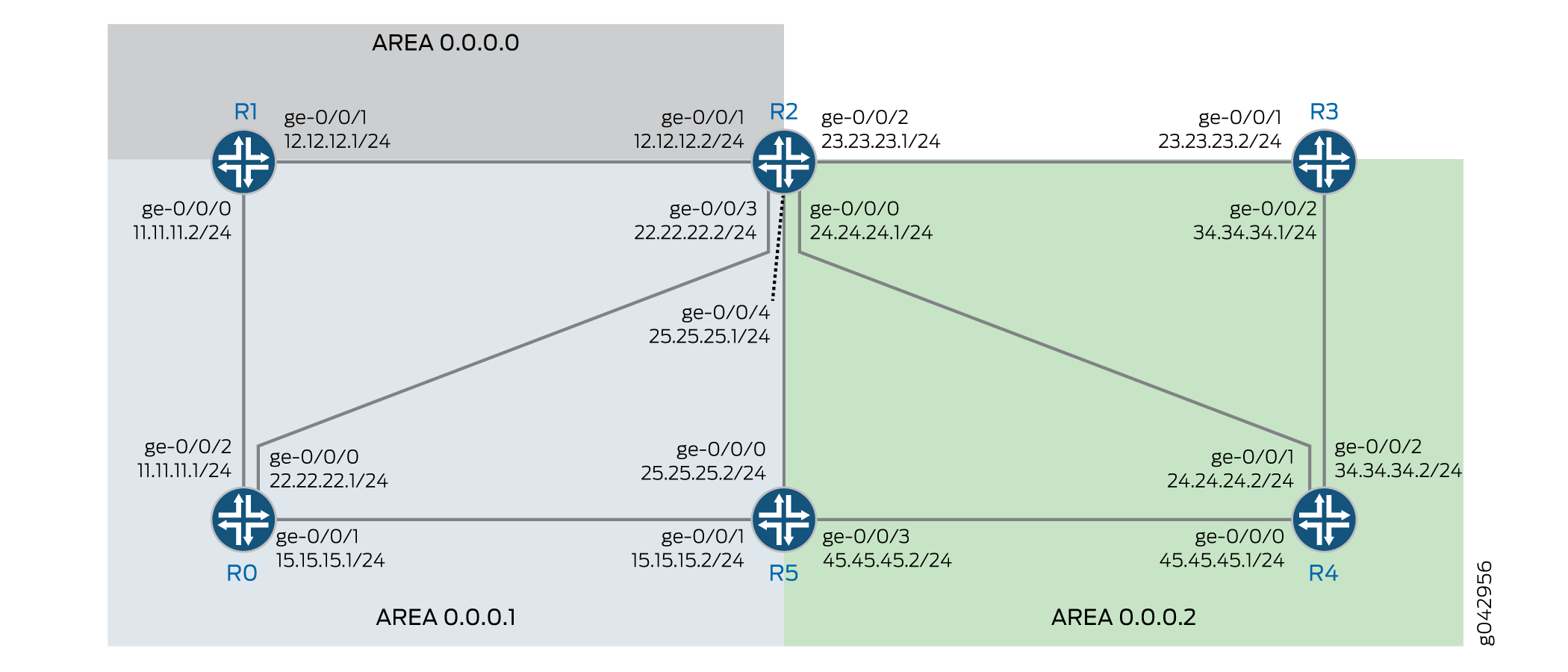
Configuration
Configuration rapide de l’interface de ligne de commande
Pour configurer rapidement cet exemple, copiez les commandes suivantes, collez-les dans un fichier texte, supprimez les sauts de ligne, modifiez tous les détails nécessaires pour qu’ils correspondent à la configuration de votre réseau, copiez et collez les commandes dans l’interface de ligne de commande au niveau de la [edit] hiérarchie, puis passez commit en mode de configuration.
R0
set interfaces ge-0/0/0 unit 0 family inet address 22.22.22.1/24 set interfaces ge-0/0/1 unit 0 family inet address 15.15.15.1/24 set interfaces ge-0/0/2 unit 0 family inet address 11.11.11.1/24 set interfaces ge-0/0/2 unit 0 family iso set interfaces ge-0/0/2 unit 0 family mpls set interfaces lo0 unit 0 family inet address 10.255.112.1/32 primary set interfaces lo0 unit 0 family inet address 10.255.112.1/32 preferred set interfaces lo0 unit 0 family iso address 49.0002.0192.0168.0001.00 set routing-options router-id 10.255.112.1 set protocols mpls interface ge-0/0/2.0 set protocols ospf area 0.0.0.1 interface ge-0/0/2.0 set protocols ospf area 0.0.0.1 interface lo0.0 passive set protocols ldp longest-match set protocols ldp interface ge-0/0/2.0 set protocols ldp interface lo0.0
R1
set interfaces ge-0/0/0 unit 0 family inet address 11.11.11.2/24 set interfaces ge-0/0/0 unit 0 family iso set interfaces ge-0/0/0 unit 0 family mpls set interfaces ge-0/0/1 unit 0 family inet address 12.12.12.1/24 set interfaces ge-0/0/1 unit 0 family iso set interfaces ge-0/0/1 unit 0 family mpls set interfaces lo0 unit 0 family inet address 10.255.112.2/32 primary set interfaces lo0 unit 0 family inet address 10.255.112.2/32 preferred set interfaces lo0 unit 0 family iso address 49.0002.0192.0168.0002.00 set routing-options router-id 10.255.112.2 set protocols mpls interface ge-0/0/0.0 set protocols mpls interface ge-0/0/1.0 set protocols ospf area 0.0.0.0 interface ge-0/0/1.0 set protocols ospf area 0.0.0.0 interface lo0.0 passive set protocols ospf area 0.0.0.1 interface ge-0/0/0.0 set protocols ldp longest-match set protocols ldp interface ge-0/0/0.0 set protocols ldp interface ge-0/0/1.0 set protocols ldp interface lo0.0
R2
set interfaces ge-0/0/0 unit 0 family inet address 24.24.24.1/24 set interfaces ge-0/0/0 unit 0 family iso set interfaces ge-0/0/0 unit 0 family mpls set interfaces ge-0/0/1 unit 0 family inet address 12.12.12.2/24 set interfaces ge-0/0/1 unit 0 family iso set interfaces ge-0/0/1 unit 0 family mpls set interfaces ge-0/0/2 unit 0 family inet address 23.23.23.1/24 set interfaces ge-0/0/2 unit 0 family iso set interfaces ge-0/0/2 unit 0 family mpls set interfaces ge-0/0/3 unit 0 family inet address 22.22.22.2/24 set interfaces ge-0/0/4 unit 0 family inet address 25.25.25.1/24 set interfaces ge-0/0/4 unit 0 family iso set interfaces ge-0/0/4 unit 0 family mpls set interfaces lo0 unit 0 family inet address 10.255.111.4/32 primary set interfaces lo0 unit 0 family inet address 10.255.111.4/32 preferred set interfaces lo0 unit 0 family iso address 49.0003.0192.0168.0003.00 set routing-options router-id 10.255.111.4 set protocols mpls interface ge-0/0/1.0 set protocols mpls interface ge-0/0/2.0 set protocols mpls interface ge-0/0/0.0 set protocols mpls interface ge-0/0/4.0 set protocols ospf area 0.0.0.0 interface ge-0/0/1.0 set protocols ospf area 0.0.0.0 interface lo0.0 passive set protocols ospf area 0.0.0.2 area-range 10.255.111.0/24 set protocols ospf area 0.0.0.2 interface ge-0/0/2.0 set protocols ospf area 0.0.0.2 interface ge-0/0/0.0 set protocols ospf area 0.0.0.2 interface ge-0/0/4.0 set protocols ldp interface ge-0/0/0.0 set protocols ldp interface ge-0/0/1.0 set protocols ldp interface ge-0/0/2.0 set protocols ldp interface ge-0/0/4.0 set protocols ldp interface lo0.0
R3
set interfaces ge-0/0/0 unit 0 family inet address 35.35.35.1/24 set interfaces ge-0/0/0 unit 0 family iso set interfaces ge-0/0/0 unit 0 family mpls set interfaces ge-0/0/1 unit 0 family inet address 23.23.23.2/24 set interfaces ge-0/0/1 unit 0 family iso set interfaces ge-0/0/1 unit 0 family mpls set interfaces ge-0/0/2 unit 0 family inet address 34.34.34.1/24 set interfaces ge-0/0/2 unit 0 family iso set interfaces ge-0/0/2 unit 0 family mpls set interfaces lo0 unit 0 family inet address 10.255.111.1/32 primary set interfaces lo0 unit 0 family inet address 10.255.111.1/32 preferred set interfaces lo0 unit 0 family iso address 49.0003.0192.0168.0004.00 set routing-options router-id 10.255.111.1 set protocols mpls interface ge-0/0/1.0 set protocols ospf area 0.0.0.2 interface ge-0/0/1.0 set protocols ospf area 0.0.0.2 interface fxp0.0 disable set protocols ospf area 0.0.0.2 interface lo0.0 passive set protocols ldp interface ge-0/0/1.0 set protocols ldp interface lo0.0
R4
set interfaces ge-0/0/0 unit 0 family inet address 45.45.45.1/24 set interfaces ge-0/0/0 unit 0 family iso set interfaces ge-0/0/0 unit 0 family mpls set interfaces ge-0/0/1 unit 0 family inet address 24.24.24.2/24 set interfaces ge-0/0/1 unit 0 family iso set interfaces ge-0/0/1 unit 0 family mpls set interfaces ge-0/0/2 unit 0 family inet address 34.34.34.2/24 set interfaces ge-0/0/2 unit 0 family iso set interfaces ge-0/0/2 unit 0 family mpls set interfaces lo0 unit 0 family inet address 10.255.111.2/32 primary set interfaces lo0 unit 0 family inet address 10.255.111.2/32 preferred set interfaces lo0 unit 0 family iso address 49.0003.0192.0168.0005.00 set routing-options router-id 10.255.111.2 set protocols mpls interface ge-0/0/1.0 set protocols ospf area 0.0.0.2 interface ge-0/0/1.0 set protocols ospf area 0.0.0.2 interface fxp0.0 disable set protocols ospf area 0.0.0.2 interface lo0.0 passive set protocols ldp interface ge-0/0/1.0 set protocols ldp interface lo0.0
R5
set interfaces ge-0/0/0 unit 0 family inet address 25.25.25.2/24 set interfaces ge-0/0/0 unit 0 family iso set interfaces ge-0/0/0 unit 0 family mpls set interfaces ge-0/0/1 unit 0 family inet address 15.15.15.2/24 set interfaces ge-0/0/2 unit 0 family inet address 35.35.35.2/24 set interfaces ge-0/0/3 unit 0 family inet address 45.45.45.2/24 set interfaces ge-0/0/3 unit 0 family iso set interfaces ge-0/0/3 unit 0 family mpls set interfaces lo0 unit 0 family inet address 10.255.111.3/32 primary set interfaces lo0 unit 0 family inet address 10.255.111.3/32 preferred set interfaces lo0 unit 0 family iso address 49.0003.0192.0168.0006.00 set routing-options router-id 10.255.111.3 set protocols mpls interface ge-0/0/0.0 set protocols ospf area 0.0.0.2 interface ge-0/0/0.0 set protocols ospf area 0.0.0.2 interface fxp0.0 disable set protocols ospf area 0.0.0.2 interface lo0.0 passive set protocols ldp interface ge-0/0/0.0 set protocols ldp interface lo0.0
Configuration de l’appareil R0
Procédure étape par étape
L’exemple suivant nécessite que vous naviguiez à différents niveaux dans la hiérarchie de configuration. Pour plus d’informations sur la navigation dans l’interface de ligne de commande, reportez-vous à la section Utilisation de l’éditeur CLI en mode de configuration dans le Guide de l’utilisateur de l’interface de ligne de commande.
Pour configurer l’appareil R0 :
Configurez les interfaces.
[edit interfaces] set ge-0/0/0 unit 0 family inet address 22.22.22.1/24 set ge-0/0/1 unit 0 family inet address 15.15.15.1/24 set ge-0/0/2 unit 0 family inet address 11.11.11.1/24 set ge-0/0/2 unit 0 family iso set ge-0/0/2 unit 0 family mpls
Attribuez les adresses de bouclage à l’appareil.
[edit interfaces lo0 unit 0 family] set inet address 10.255.112.1/32 primary set inet address 10.255.112.1/32 preferred set iso address 49.0002.0192.0168.0001.00
Configurez l’ID du routeur.
[edit routing-options] set router-id 10.255.112.1
Configurez le protocole MPLS sur l’interface.
[edit protocols mpls] set interface ge-0/0/2.0
Configurez le protocole OSPF sur l’interface.
[edit protocols ospf] set area 0.0.0.1 interface ge-0/0/2.0 set area 0.0.0.1 interface lo0.0 passive
Configurez la correspondance la plus longue pour le protocole LDP.
[edit protocols ldp] set longest-match
Configurez le protocole LDP sur l’interface.
[edit protocols ldp] set interface ge-0/0/2.0 set interface lo0.0
Résultats
À partir du mode de configuration, confirmez votre configuration en saisissant les commandes show interfaces, show protocolset show routing-options . Si la sortie n’affiche pas la configuration prévue, répétez les instructions de cet exemple pour corriger la configuration.
user@R0# show interfaces
ge-0/0/0 {
unit 0 {
family inet {
address 22.22.22.1/24;
}
}
}
ge-0/0/1 {
unit 0 {
family inet {
address 15.15.15.1/24;
}
}
}
ge-0/0/2 {
unit 0 {
family inet {
address 11.11.11.1/24;
}
family iso;
family mpls;
}
}
lo0 {
unit 0 {
family inet {
address 10.255.112.1/32 {
primary;
preferred;
}
}
family iso {
address 49.0002.0192.0168.0001.00;
}
}
}
user@R0# show protocols
mpls {
interface ge-0/0/2.0;
}
ospf {
area 0.0.0.1 {
interface ge-0/0/2.0;
interface lo0.0 {
passive;
}
}
}
ldp {
longest-match;
interface ge-0/0/2.0;
interface lo0.0;
}
user@R0# show routing-options router-id 10.255.112.1;
Si vous avez terminé de configurer l’appareil, entrez-le commit à partir du mode de configuration.
Vérification
Vérifiez que la configuration fonctionne correctement.
- Vérification des itinéraires
- Vérification des informations de présentation du PLD
- Vérifiez les entrées LDP dans la table de topologie interne.
- Vérifier uniquement les informations FEC du routage LDP
- Vérifier les routes FEC et Shadow de LDP
Vérification des itinéraires
But
Vérifiez que les itinéraires attendus sont appris.
Action
Sur le périphérique R0, à partir du mode opérationnel, exécutez la commande pour afficher les routes dans la show route table de routage.
user@R0> show route
inet.0: 62 destinations, 62 routes (62 active, 0 holddown, 0 hidden)
+ = Active Route, - = Last Active, * = Both
10.4.0.0/16 *[Static/5] 10:08:01
> to 10.92.31.254 via fxp0.0
10.5.0.0/16 *[Static/5] 10:08:01
> to 10.92.31.254 via fxp0.0
10.6.128.0/17 *[Static/5] 10:08:01
> to 10.92.31.254 via fxp0.0
10.9.0.0/16 *[Static/5] 10:08:01
> to 10.92.31.254 via fxp0.0
10.10.0.0/16 *[Static/5] 10:08:01
> to 10.92.31.254 via fxp0.0
10.13.4.0/23 *[Static/5] 10:08:01
> to 10.92.31.254 via fxp0.0
10.13.10.0/23 *[Static/5] 10:08:01
> to 10.92.31.254 via fxp0.0
10.82.0.0/15 *[Static/5] 10:08:01
> to 10.92.31.254 via fxp0.0
10.84.0.0/16 *[Static/5] 10:08:01
> to 10.92.31.254 via fxp0.0
10.85.12.0/22 *[Static/5] 10:08:01
> to 10.92.31.254 via fxp0.0
10.92.0.0/16 *[Static/5] 10:08:01
> to 10.92.31.254 via fxp0.0
10.92.16.0/20 *[Direct/0] 10:08:01
> via fxp0.0
10.92.20.175/32 *[Local/0] 10:08:01
Local via fxp0.0
10.94.0.0/16 *[Static/5] 10:08:01
> to 10.92.31.254 via fxp0.0
10.99.0.0/16 *[Static/5] 10:08:01
> to 10.92.31.254 via fxp0.0
10.102.0.0/16 *[Static/5] 10:08:01
> to 10.92.31.254 via fxp0.0
10.150.0.0/16 *[Static/5] 10:08:01
> to 10.92.31.254 via fxp0.0
10.155.0.0/16 *[Static/5] 10:08:01
> to 10.92.31.254 via fxp0.0
10.157.64.0/19 *[Static/5] 10:08:01
> to 10.92.31.254 via fxp0.0
10.160.0.0/16 *[Static/5] 10:08:01
> to 10.92.31.254 via fxp0.0
10.204.0.0/16 *[Static/5] 10:08:01
> to 10.92.31.254 via fxp0.0
10.205.0.0/16 *[Static/5] 10:08:01
> to 10.92.31.254 via fxp0.0
10.206.0.0/16 *[Static/5] 10:08:01
> to 10.92.31.254 via fxp0.0
10.207.0.0/16 *[Static/5] 10:08:01
> to 10.92.31.254 via fxp0.0
10.209.0.0/16 *[Static/5] 10:08:01
> to 10.92.31.254 via fxp0.0
10.212.0.0/16 *[Static/5] 10:08:01
> to 10.92.31.254 via fxp0.0
10.213.0.0/16 *[Static/5] 10:08:01
> to 10.92.31.254 via fxp0.0
10.214.0.0/16 *[Static/5] 10:08:01
> to 10.92.31.254 via fxp0.0
10.215.0.0/16 *[Static/5] 10:08:01
> to 10.92.31.254 via fxp0.0
10.216.0.0/16 *[Static/5] 10:08:01
> to 10.92.31.254 via fxp0.0
10.218.13.0/24 *[Static/5] 10:08:01
> to 10.92.31.254 via fxp0.0
10.218.14.0/24 *[Static/5] 10:08:01
> to 10.92.31.254 via fxp0.0
10.218.16.0/20 *[Static/5] 10:08:01
> to 10.92.31.254 via fxp0.0
10.218.32.0/20 *[Static/5] 10:08:01
> to 10.92.31.254 via fxp0.0
10.227.0.0/16 *[Static/5] 10:08:01
> to 10.92.31.254 via fxp0.0
10.255.111.0/24 *[OSPF/10] 09:52:14, metric 3
> to 11.11.11.2 via ge-0/0/2.0
10.255.111.4/32 *[OSPF/10] 09:54:10, metric 2
> to 11.11.11.2 via ge-0/0/2.0
10.255.112.1/32 *[Direct/0] 09:55:05
> via lo0.0
10.255.112.2/32 *[OSPF/10] 09:54:18, metric 1
> to 11.11.11.2 via ge-0/0/2.0
11.11.11.0/24 *[Direct/0] 09:55:05
> via ge-0/0/2.0
11.11.11.1/32 *[Local/0] 09:55:05
Local via ge-0/0/2.0
12.12.12.0/24 *[OSPF/10] 09:54:18, metric 2
> to 11.11.11.2 via ge-0/0/2.0
15.15.15.0/24 *[Direct/0] 09:55:05
> via ge-0/0/1.0
15.15.15.1/32 *[Local/0] 09:55:05
Local via ge-0/0/1.0
22.22.22.0/24 *[Direct/0] 09:55:05
> via ge-0/0/0.0
22.22.22.1/32 *[Local/0] 09:55:05
Local via ge-0/0/0.0
23.23.23.0/24 *[OSPF/10] 09:54:10, metric 3
> to 11.11.11.2 via ge-0/0/2.0
24.24.24.0/24 *[OSPF/10] 09:54:10, metric 3
> to 11.11.11.2 via ge-0/0/2.0
25.25.25.0/24 *[OSPF/10] 09:54:10, metric 3
> to 11.11.11.2 via ge-0/0/2.0
128.92.17.45/32 *[OSPF/10] 09:54:05, metric 3
> to 11.11.11.2 via ge-0/0/2.0
128.92.20.175/32 *[Direct/0] 10:08:01
> via lo0.0
128.92.21.186/32 *[OSPF/10] 09:54:10, metric 3
> to 11.11.11.2 via ge-0/0/2.0
128.92.25.135/32 *[OSPF/10] 09:54:10, metric 3
> to 11.11.11.2 via ge-0/0/2.0
128.92.27.91/32 *[OSPF/10] 09:54:18, metric 1
> to 11.11.11.2 via ge-0/0/2.0
128.92.28.70/32 *[OSPF/10] 09:54:10, metric 2
> to 11.11.11.2 via ge-0/0/2.0
172.16.0.0/12 *[Static/5] 10:08:01
> to 10.92.31.254 via fxp0.0
192.168.0.0/16 *[Static/5] 10:08:01
> to 10.92.31.254 via fxp0.0
192.168.102.0/23 *[Static/5] 10:08:01
> to 10.92.31.254 via fxp0.0
207.17.136.0/24 *[Static/5] 10:08:01
> to 10.92.31.254 via fxp0.0
207.17.136.192/32 *[Static/5] 10:08:01
> to 10.92.31.254 via fxp0.0
207.17.137.0/24 *[Static/5] 10:08:01
> to 10.92.31.254 via fxp0.0
224.0.0.5/32 *[OSPF/10] 09:55:05, metric 1
MultiRecv
inet.3: 5 destinations, 5 routes (5 active, 0 holddown, 0 hidden)
+ = Active Route, - = Last Active, * = Both
10.255.111.1/32 *[LDP/9] 09:41:03, metric 3
> to 11.11.11.2 via ge-0/0/2.0, Push 300128
10.255.111.2/32 *[LDP/9] 09:41:03, metric 3
> to 11.11.11.2 via ge-0/0/2.0, Push 300144
10.255.111.3/32 *[LDP/9] 09:41:03, metric 3
> to 11.11.11.2 via ge-0/0/2.0, Push 300160
10.255.111.4/32 *[LDP/9] 09:54:10, metric 2, tag 0
> to 11.11.11.2 via ge-0/0/2.0, Push 300000
10.255.112.2/32 *[LDP/9] 09:54:48, metric 1, tag 0
> to 11.11.11.2 via ge-0/0/2.0
iso.0: 2 destinations, 2 routes (2 active, 0 holddown, 0 hidden)
+ = Active Route, - = Last Active, * = Both
47.0005.80ff.f800.0000.0108.0001.1280.9202.0175/152
*[Direct/0] 10:08:01
> via lo0.0
49.0002.0192.0168.0001/72
*[Direct/0] 09:55:05
> via lo0.0
mpls.0: 10 destinations, 10 routes (10 active, 0 holddown, 0 hidden)
+ = Active Route, - = Last Active, * = Both
0 *[MPLS/0] 09:55:05, metric 1
Receive
1 *[MPLS/0] 09:55:05, metric 1
Receive
2 *[MPLS/0] 09:55:05, metric 1
Receive
13 *[MPLS/0] 09:55:05, metric 1
Receive
300064 *[LDP/9] 09:54:48, metric 1
> to 11.11.11.2 via ge-0/0/2.0, Pop
300064(S=0) *[LDP/9] 09:54:48, metric 1
> to 11.11.11.2 via ge-0/0/2.0, Pop
300112 *[LDP/9] 09:54:10, metric 2, tag 0
> to 11.11.11.2 via ge-0/0/2.0, Swap 300000
300192 *[LDP/9] 09:41:03, metric 3
> to 11.11.11.2 via ge-0/0/2.0, Swap 300128
300208 *[LDP/9] 09:41:03, metric 3
> to 11.11.11.2 via ge-0/0/2.0, Swap 300144
300224 *[LDP/9] 09:41:03, metric 3
> to 11.11.11.2 via ge-0/0/2.0, Swap 300160
inet6.0: 2 destinations, 2 routes (2 active, 0 holddown, 0 hidden)
+ = Active Route, - = Last Active, * = Both
abcd::128:92:20:175/128
*[Direct/0] 10:08:01
> via lo0.0
fe80::5668:a50f:fcc1:1f9c/128
*[Direct/0] 10:08:01
> via lo0.0
Sens
La sortie affiche toutes les routes de la table de routage du périphérique R0.
Vérification des informations de présentation du PLD
But
Afficher les informations de présentation de LDP.
Action
Sur l’appareil R0, à partir du mode opérationnel, exécutez la commande pour afficher la show ldp overview vue d’ensemble du LDP.
user@R0> show ldp overview
Instance: master
Reference count: 2
Router ID: 10.255.112.1
Message id: 8
Configuration sequence: 6
Deaggregate: disabled
Explicit null: disabled
IPv6 tunneling: disabled
Strict targeted hellos: disabled
Loopback if added: yes
Route preference: 9
Unicast transit LSP chaining: disabled
P2MP transit LSP chaining: disabled
Transit LSP statistics based on route statistics: disabled
LDP route acknowledgement: enabled
LDP mtu discovery: disabled
Longest Match: enabled
Capabilities enabled: none
Egress FEC capabilities enabled: entropy-label-capability
Downstream unsolicited Sessions:
Operational: 1
Retention: liberal
Control: ordered
Auto targeted sessions:
Auto targeted: disabled
Timers:
Keepalive interval: 10, Keepalive timeout: 30
Link hello interval: 5, Link hello hold time: 15
Targeted hello interval: 15, Targeted hello hold time: 45
Label withdraw delay: 60, Make before break timeout: 30
Make before break switchover delay: 3
Link protection timeout: 120
Graceful restart:
Restart: disabled, Helper: enabled, Restart in process: false
Reconnect time: 60000, Max neighbor reconnect time: 120000
Recovery time: 160000, Max neighbor recovery time: 240000
Traffic Engineering:
Bgp igp: disabled
Both ribs: disabled
Mpls forwarding: disabled
IGP:
Tracking igp metric: disabled
Sync session up delay: 10
Session protection:
Session protection: disabled
Session protection timeout: 0
Interface addresses advertising:
11.11.11.1
10.255.112.1
128.92.20.175
Label allocation:
Current number of LDP labels allocated: 5
Total number of LDP labels allocated: 11
Total number of LDP labels freed: 6
Total number of LDP label allocation failure: 0
Current number of labels allocated by all protocols: 5
Sens
La sortie affiche les informations de vue d’ensemble LDP de l’appareil R0
Vérifiez les entrées LDP dans la table de topologie interne.
But
Affichez les entrées de route dans la table de topologie interne du protocole de distribution d’étiquettes (LDP).
Action
Sur l’appareil R0, à partir du mode opérationnel, exécutez la commande pour afficher la show ldp route table de topologie interne de LDP.
user@R0> show ldp route
Destination Next-hop intf/lsp/table Next-hop address
10.4.0.0/16 fxp0.0 10.92.31.254
10.5.0.0/16 fxp0.0 10.92.31.254
10.6.128.0/17 fxp0.0 10.92.31.254
10.9.0.0/16 fxp0.0 10.92.31.254
10.10.0.0/16 fxp0.0 10.92.31.254
10.13.4.0/23 fxp0.0 10.92.31.254
10.13.10.0/23 fxp0.0 10.92.31.254
10.82.0.0/15 fxp0.0 10.92.31.254
10.84.0.0/16 fxp0.0 10.92.31.254
10.85.12.0/22 fxp0.0 10.92.31.254
10.92.0.0/16 fxp0.0 10.92.31.254
10.92.16.0/20 fxp0.0
10.92.20.175/32
10.94.0.0/16 fxp0.0 10.92.31.254
10.99.0.0/16 fxp0.0 10.92.31.254
10.102.0.0/16 fxp0.0 10.92.31.254
10.150.0.0/16 fxp0.0 10.92.31.254
10.155.0.0/16 fxp0.0 10.92.31.254
10.157.64.0/19 fxp0.0 10.92.31.254
10.160.0.0/16 fxp0.0 10.92.31.254
10.204.0.0/16 fxp0.0 10.92.31.254
10.205.0.0/16 fxp0.0 10.92.31.254
10.206.0.0/16 fxp0.0 10.92.31.254
10.207.0.0/16 fxp0.0 10.92.31.254
10.209.0.0/16 fxp0.0 10.92.31.254
10.212.0.0/16 fxp0.0 10.92.31.254
10.213.0.0/16 fxp0.0 10.92.31.254
10.214.0.0/16 fxp0.0 10.92.31.254
10.215.0.0/16 fxp0.0 10.92.31.254
10.216.0.0/16 fxp0.0 10.92.31.254
10.218.13.0/24 fxp0.0 10.92.31.254
10.218.14.0/24 fxp0.0 10.92.31.254
10.218.16.0/20 fxp0.0 10.92.31.254
10.218.32.0/20 fxp0.0 10.92.31.254
10.227.0.0/16 fxp0.0 10.92.31.254
10.255.111.0/24 ge-0/0/2.0 11.11.11.2
10.255.111.4/32 ge-0/0/2.0 11.11.11.2
10.255.112.1/32 lo0.0
10.255.112.2/32 ge-0/0/2.0 11.11.11.2
11.11.11.0/24 ge-0/0/2.0
11.11.11.1/32
12.12.12.0/24 ge-0/0/2.0 11.11.11.2
15.15.15.0/24 ge-0/0/1.0
15.15.15.1/32
22.22.22.0/24 ge-0/0/0.0
22.22.22.1/32
23.23.23.0/24 ge-0/0/2.0 11.11.11.2
24.24.24.0/24 ge-0/0/2.0 11.11.11.2
25.25.25.0/24 ge-0/0/2.0 11.11.11.2
128.92.17.45/32 ge-0/0/2.0 11.11.11.2
128.92.20.175/32 lo0.0
128.92.21.186/32 ge-0/0/2.0 11.11.11.2
128.92.25.135/32 ge-0/0/2.0 11.11.11.2
128.92.27.91/32 ge-0/0/2.0 11.11.11.2
128.92.28.70/32 ge-0/0/2.0 11.11.11.2
172.16.0.0/12 fxp0.0 10.92.31.254
192.168.0.0/16 fxp0.0 10.92.31.254
192.168.102.0/23 fxp0.0 10.92.31.254
207.17.136.0/24 fxp0.0 10.92.31.254
207.17.136.192/32 fxp0.0 10.92.31.254
207.17.137.0/24 fxp0.0 10.92.31.254
224.0.0.5/32
Sens
La sortie affiche les entrées de route dans la table de topologie interne LDP (Label Distribution Protocol) de l’équipement R0.
Vérifier uniquement les informations FEC du routage LDP
But
Affichez uniquement les informations FEC du routage LDP.
Action
Sur le périphérique R0, à partir du mode opérationnel, exécutez la commande pour afficher les routes dans la show ldp route fec-only table de routage.
user@R0> show ldp route fec-only
Destination Next-hop intf/lsp/table Next-hop address
10.255.111.1/32 ge-0/0/2.0 11.11.11.2
10.255.111.2/32 ge-0/0/2.0 11.11.11.2
10.255.111.3/32 ge-0/0/2.0 11.11.11.2
10.255.111.4/32 ge-0/0/2.0 11.11.11.2
10.255.112.1/32 lo0.0
10.255.112.2/32 ge-0/0/2.0 11.11.11.2
Sens
La sortie affiche uniquement les routes FEC du protocole LDP disponibles pour l’appareil R0.
Vérifier les routes FEC et Shadow de LDP
But
Affichez la FEC et les routes fantômes dans la table de routage.
Action
Sur le périphérique R0, à partir du mode opérationnel, exécutez la commande pour afficher les routes FEC et shadow dans la show ldp route fec-and-route table de routage.
user@R0> show ldp route fec-and-route
Destination Next-hop intf/lsp/table Next-hop address
10.4.0.0/16 fxp0.0 10.92.31.254
10.5.0.0/16 fxp0.0 10.92.31.254
10.6.128.0/17 fxp0.0 10.92.31.254
10.9.0.0/16 fxp0.0 10.92.31.254
10.10.0.0/16 fxp0.0 10.92.31.254
10.13.4.0/23 fxp0.0 10.92.31.254
10.13.10.0/23 fxp0.0 10.92.31.254
10.82.0.0/15 fxp0.0 10.92.31.254
10.84.0.0/16 fxp0.0 10.92.31.254
10.85.12.0/22 fxp0.0 10.92.31.254
10.92.0.0/16 fxp0.0 10.92.31.254
10.92.16.0/20 fxp0.0
10.92.20.175/32
10.94.0.0/16 fxp0.0 10.92.31.254
10.99.0.0/16 fxp0.0 10.92.31.254
10.102.0.0/16 fxp0.0 10.92.31.254
10.150.0.0/16 fxp0.0 10.92.31.254
10.155.0.0/16 fxp0.0 10.92.31.254
10.157.64.0/19 fxp0.0 10.92.31.254
10.160.0.0/16 fxp0.0 10.92.31.254
10.204.0.0/16 fxp0.0 10.92.31.254
10.205.0.0/16 fxp0.0 10.92.31.254
10.206.0.0/16 fxp0.0 10.92.31.254
10.207.0.0/16 fxp0.0 10.92.31.254
10.209.0.0/16 fxp0.0 10.92.31.254
10.212.0.0/16 fxp0.0 10.92.31.254
10.213.0.0/16 fxp0.0 10.92.31.254
10.214.0.0/16 fxp0.0 10.92.31.254
10.215.0.0/16 fxp0.0 10.92.31.254
10.216.0.0/16 fxp0.0 10.92.31.254
10.218.13.0/24 fxp0.0 10.92.31.254
10.218.14.0/24 fxp0.0 10.92.31.254
10.218.16.0/20 fxp0.0 10.92.31.254
10.218.32.0/20 fxp0.0 10.92.31.254
10.227.0.0/16 fxp0.0 10.92.31.254
10.255.111.0/24 ge-0/0/2.0 11.11.11.2
10.255.111.1/32 ge-0/0/2.0 11.11.11.2
10.255.111.2/32 ge-0/0/2.0 11.11.11.2
10.255.111.3/32 ge-0/0/2.0 11.11.11.2
10.255.111.4/32 ge-0/0/2.0 11.11.11.2
10.255.111.4/32 ge-0/0/2.0 11.11.11.2
10.255.112.1/32 lo0.0
10.255.112.1/32 lo0.0
10.255.112.2/32 ge-0/0/2.0 11.11.11.2
10.255.112.2/32 ge-0/0/2.0 11.11.11.2
11.11.11.0/24 ge-0/0/2.0
11.11.11.1/32
12.12.12.0/24 ge-0/0/2.0 11.11.11.2
15.15.15.0/24 ge-0/0/1.0
15.15.15.1/32
22.22.22.0/24 ge-0/0/0.0
22.22.22.1/32
23.23.23.0/24 ge-0/0/2.0 11.11.11.2
24.24.24.0/24 ge-0/0/2.0 11.11.11.2
25.25.25.0/24 ge-0/0/2.0 11.11.11.2
128.92.17.45/32 ge-0/0/2.0 11.11.11.2
128.92.20.175/32 lo0.0
128.92.21.186/32 ge-0/0/2.0 11.11.11.2
128.92.25.135/32 ge-0/0/2.0 11.11.11.2
128.92.27.91/32 ge-0/0/2.0 11.11.11.2
128.92.28.70/32 ge-0/0/2.0 11.11.11.2
172.16.0.0/12 fxp0.0 10.92.31.254
192.168.0.0/16 fxp0.0 10.92.31.254
192.168.102.0/23 fxp0.0 10.92.31.254
207.17.136.0/24 fxp0.0 10.92.31.254
207.17.136.192/32 fxp0.0 10.92.31.254
207.17.137.0/24 fxp0.0 10.92.31.254
224.0.0.5/32
Sens
La sortie affiche la FEC et les routes d’ombre de l’appareil R0
Configuration des préférences de routage LDP
Lorsque plusieurs protocoles calculent des routes vers la même destination, les préférences de route sont utilisées pour sélectionner la route installée dans la table de transfert. L’itinéraire avec la valeur de préférence la plus faible est sélectionné. La valeur de préférence peut être un nombre compris entre 0 et 255. Par défaut, les routes LDP ont une valeur de préférence de 9.
Pour modifier les préférences d’itinéraire, incluez l’instruction preference suivante :
preference preference;
Pour obtenir la liste des niveaux hiérarchiques auxquels vous pouvez inclure cette instruction, reportez-vous à la section Résumé de cette instruction.
Redémarrage progressif de LDP
Le redémarrage progressif LDP permet à un routeur dont le plan de contrôle LDP est en cours de redémarrage de continuer à transférer le trafic tout en récupérant son état à partir des routeurs voisins. Il active également un routeur sur lequel le mode d’assistance est activé pour aider un routeur voisin qui tente de redémarrer LDP.
Lors de l’initialisation de session, un routeur annonce sa capacité à effectuer un redémarrage progressif LDP ou à tirer parti d’un voisin effectuant un redémarrage progressif LDP en envoyant le TLV de redémarrage progressif. Ce TLV contient deux champs pertinents pour le redémarrage progressif LDP : le temps de reconnexion et le temps de récupération. Les valeurs des temps de reconnexion et de récupération indiquent les capacités de redémarrage progressif prises en charge par le routeur.
Lorsqu’un routeur découvre qu’un routeur voisin est en train de redémarrer, il attend la fin du temps de récupération avant de tenter de se reconnecter. Le temps de récupération correspond à la durée pendant laquelle un routeur attend que LDP redémarre correctement. La période de récupération commence lorsqu’un message d’initialisation est envoyé ou reçu. Cette période correspond généralement à la durée pendant laquelle un routeur voisin conserve ses informations sur le routeur qui redémarre, ce qui lui permet de continuer à transférer le trafic.
Vous pouvez configurer le redémarrage progressif LDP à la fois dans l’instance principale pour le protocole LDP et pour une instance de routage spécifique. Vous pouvez désactiver le redémarrage progressif au niveau global pour tous les protocoles, au niveau du protocole pour LDP uniquement et sur une instance de routage spécifique. Le redémarrage progressif LDP est désactivé par défaut, car au niveau global, le redémarrage progressif est désactivé par défaut. Toutefois, le mode d’assistance (la possibilité d’assister un routeur voisin qui tente un redémarrage progressif) est activé par défaut.
Voici quelques-uns des comportements associés au redémarrage normal de LDP :
Les étiquettes sortantes ne sont pas conservées lors des redémarrages. De nouveaux labels sortants sont attribués.
Lorsqu’un routeur redémarre, aucun message de mappage d’étiquettes n’est envoyé aux voisins qui prennent en charge le redémarrage normal jusqu’à ce que le routeur de redémarrage se soit stabilisé (les messages de mappage d’étiquettes sont immédiatement envoyés aux voisins qui ne prennent pas en charge le redémarrage normal). Cependant, tous les autres messages (keepalive, address-message, notification et release) sont envoyés comme d’habitude. La distribution de ces autres messages empêche le routeur de diffuser des informations incomplètes.
Le mode d’assistance et le redémarrage progressif sont indépendants. Vous pouvez désactiver le redémarrage progressif dans la configuration, tout en autorisant le routeur à coopérer avec un voisin qui tente de redémarrer correctement.
Configuration du redémarrage progressif de LDP
Lorsque vous modifiez la configuration du redémarrage progressif au niveau de la hiérarchie ou de [edit protocols ldp graceful-restart] la hiérarchie, toute session LDP en cours d’exécution est automatiquement redémarrée pour appliquer la [edit routing-options graceful-restart] configuration du redémarrage progressif. Ce comportement reflète le comportement de BGP lorsque vous modifiez sa configuration de redémarrage progressif.
Par défaut, le mode d’assistance au redémarrage progressif est activé, mais le redémarrage progressif est désactivé. Ainsi, le comportement par défaut d’un routeur est d’aider les routeurs voisins qui tentent un redémarrage progressif, mais pas de tenter un redémarrage progressif lui-même.
Pour configurer le redémarrage progressif de LDP, reportez-vous aux sections suivantes :
- Activation du redémarrage progressif
- Désactivation du mode de redémarrage progressif ou du mode d’assistance LDP
- Configuration de l’heure de reconnexion
- Configuration du temps de récupération et du temps de récupération maximal
Activation du redémarrage progressif
Pour activer le redémarrage progressif LDP, vous devez également activer le redémarrage progressif sur le routeur. Pour activer le redémarrage normal, incluez l’instruction graceful-restart suivante :
graceful-restart;
Vous pouvez inclure cette instruction aux niveaux hiérarchiques suivants :
[edit routing-options][edit logical-systems logical-system-name routing-options]
Les routeurs ACX Series ne prennent pas en charge le niveau hiérarchique [edit logical-systems logical-system-name routing-options].
L’instruction graceful-restart permet un redémarrage progressif pour tous les protocoles prenant en charge cette fonctionnalité sur le routeur. Pour plus d’informations sur le redémarrage normal, reportez-vous à la bibliothèque des protocoles de routage de Junos OS pour les périphériques de routage.
Par défaut, le redémarrage progressif LDP est activé lorsque vous activez le redémarrage progressif à la fois au niveau du protocole LDP et sur toutes les instances de routage. Toutefois, vous pouvez désactiver à la fois le mode d’assistance au redémarrage progressif LDP et le mode d’assistance au redémarrage progressif LDP.
Désactivation du mode de redémarrage progressif ou du mode d’assistance LDP
Pour désactiver le redémarrage et la récupération progressifs de LDP, incluez l’instruction disable suivante :
ldp {
graceful-restart {
disable;
}
}
Pour obtenir la liste des niveaux hiérarchiques auxquels vous pouvez inclure cette instruction, reportez-vous à la section Résumé de cette instruction.
Vous ne pouvez désactiver le mode d’assistance qu’au niveau des protocoles LDP. Vous ne pouvez pas désactiver le mode d’assistance pour une instance de routage spécifique. Pour désactiver le mode d’assistance LDP, incluez l’instruction helper-disable suivante :
ldp {
graceful-restart {
helper-disable;
}
}
Pour obtenir la liste des niveaux hiérarchiques auxquels vous pouvez inclure cette instruction, reportez-vous à la section Résumé de cette instruction.
Les configurations de redémarrage progressif LDP suivantes sont possibles :
Le redémarrage progressif LDP et le mode d’assistance sont tous deux activés.
Le redémarrage progressif LDP est désactivé, mais le mode d’assistance est activé. Un routeur configuré de cette manière ne peut pas redémarrer correctement, mais peut aider un voisin qui redémarre.
Le redémarrage progressif LDP et le mode d’assistance sont tous deux désactivés. Le routeur n’utilise pas le redémarrage progressif LDP ni le type, la longueur et la valeur de redémarrage progressif (TLV) envoyés dans le message d’initialisation. Le routeur se comporte comme un routeur qui ne peut pas prendre en charge le redémarrage normal LDP.
Une erreur de configuration est émise si vous tentez d’activer le redémarrage progressif et de désactiver le mode d’assistance.
Configuration de l’heure de reconnexion
Après l’échec de la connexion LDP entre les voisins, les voisins attendent un certain temps que le routeur redémarre normalement pour reprendre l’envoi de messages LDP. Une fois la période d’attente terminée, la session LDP peut être rétablie. Vous pouvez configurer la période d’attente en secondes. Cette valeur est incluse dans le TLV de session tolérant aux pannes envoyé dans les messages d’initialisation LDP lorsque le redémarrage normal LDP est activé.
Supposons que le routeur A et le routeur B soient voisins LDP. Le routeur A est le routeur qui redémarre. Le temps de reconnexion est le temps pendant lequel le routeur A indique au routeur B d’attendre après que le routeur B a détecté que le routeur A a redémarré.
Pour configurer l’heure de reconnexion, incluez l’instruction reconnect-time suivante :
graceful-restart { reconnect-time seconds; }
Vous pouvez définir le temps de reconnexion sur une valeur comprise entre 30 et 300 secondes. Par défaut, elle est de 60 secondes.
Pour obtenir la liste des niveaux hiérarchiques auxquels vous pouvez configurer ces instructions, reportez-vous aux sections récapitulatives des instructions pour ces instructions.
Configuration du temps de récupération et du temps de récupération maximal
Le temps de récupération correspond au temps qu’un routeur attend que LDP redémarre correctement. La période de récupération commence lorsqu’un message d’initialisation est envoyé ou reçu. Cette période correspond généralement à la durée pendant laquelle un routeur voisin conserve ses informations sur le routeur qui redémarre, ce qui lui permet de continuer à transférer le trafic.
Pour éviter qu’un routeur voisin ne soit affecté négativement s’il reçoit une valeur fausse pour le temps de récupération du routeur redémarrant, vous pouvez configurer le temps de récupération maximal sur le routeur voisin. Un routeur voisin conserve son état pendant la plus courte des deux fois. Par exemple, le routeur A effectue un redémarrage progressif LDP. Il a envoyé un temps de récupération de 900 secondes au routeur B voisin. Cependant, le temps de récupération maximal du routeur B est configuré à 400 secondes. Le routeur B n’attendra que 400 secondes avant de purger ses informations LDP du routeur A.
Pour configurer le temps de récupération, incluez l’instruction et l’instruction recovery-timemaximum-neighbor-recovery-time :
graceful-restart { maximum-neighbor-recovery-time seconds; recovery-time seconds; }
Pour obtenir la liste des niveaux hiérarchiques auxquels vous pouvez configurer ces instructions, reportez-vous aux sections récapitulatives des instructions pour ces instructions.
Filtrage des liaisons d’étiquettes LDP entrantes
Vous pouvez filtrer les liaisons d’étiquettes LDP reçues, en appliquant des stratégies pour accepter ou refuser les liaisons annoncées par les routeurs voisins. Pour configurer le filtrage des étiquettes reçues, incluez l’instruction import suivante :
import [ policy-names ];
Pour obtenir la liste des niveaux hiérarchiques auxquels vous pouvez inclure cette instruction, reportez-vous à la section Résumé de cette instruction.
La stratégie nommée (configurée au niveau de la [edit policy-options] hiérarchie) est appliquée à toutes les liaisons d’étiquettes reçues de tous les voisins LDP. Tout le filtrage est effectué à l’aide d’instructions. répertorie les seuls from opérateurs qui s’appliquent from au filtrage des étiquettes reçues LDP. Tableau 1
from Opérateur |
Description |
|---|---|
|
Correspondances sur les liaisons reçues d’un voisin adjacent sur l’interface spécifiée |
|
Correspondances sur les liaisons reçues de l’ID de routeur LDP spécifié |
|
Correspondances sur les liaisons reçues d’un voisin annonçant l’adresse d’interface spécifiée |
|
Correspondances sur les liaisons avec le préfixe spécifié |
Si une liaison est filtrée, elle apparaît toujours dans la base de données LDP, mais ne peut pas être installée dans le cadre d’un chemin de commutation d’étiquettes (LSP).
En règle générale, l’application de stratégies dans LDP ne peut être utilisée que pour bloquer l’établissement de LSP, et non pour contrôler leur routage. En effet, le chemin suivi par un LSP est déterminé par le routage unicast, et non par LDP. Toutefois, lorsqu’il existe plusieurs chemins d’accès à coût égal vers la destination via différents voisins, vous pouvez utiliser le filtrage LDP pour exclure certains des sauts suivants possibles de la prise en compte. (Sinon, LDP choisit l’un des sauts suivants possibles au hasard.)
Les sessions LDP ne sont pas liées à des interfaces ou adresses d’interface. LDP n’annonce que des étiquettes par routeur (et non par interface) ; Ainsi, s’il existe plusieurs liaisons parallèles entre deux routeurs, une seule session LDP est établie, et elle n’est pas liée à une seule interface. Lorsqu’un routeur a plusieurs contiguïtés par rapport au même voisin, veillez à ce que le filtre fasse ce qui est attendu. (En règle générale, l’utilisation de et interface n’est next-hop pas appropriée dans ce cas.)
Si une étiquette a été filtrée (c’est-à-dire qu’elle a été rejetée par la stratégie et qu’elle n’est pas utilisée pour construire un LSP), elle est marquée comme filtrée dans la base de données :
user@host> show ldp database Input label database, 10.10.255.1:0-10.10.255.6:0 Label Prefix 3 10.10.255.6/32 (Filtered) Output label database, 10.10.255.1:0-10.10.255.6:0 Label Prefix 3 10.10.255.1/32 (Filtered)
Pour plus d’informations sur la configuration des stratégies pour LDP, consultez le Guide de l’utilisateur Stratégies de routage, filtres de pare-feu et mécanismes de contrôle du trafic.
Exemples: Filtrage des liaisons d’étiquettes LDP entrantes
N’acceptez que les préfixes /32 de tous les voisins :
[edit]
protocols {
ldp {
import only-32;
...
}
}
policy-options {
policy-statement only-32 {
term first {
from {
route-filter 0.0.0.0/0 upto /31;
}
then reject;
}
then accept;
}
}
Acceptez 131.108/16 ou plus à partir de l’ID 10.10.255.2 de routeur et acceptez tous les préfixes de tous les autres voisins :
[edit]
protocols {
ldp {
import nosy-neighbor;
...
}
}
policy-options {
policy-statement nosy-neighbor {
term first {
from {
neighbor 10.10.255.2;
route-filter 131.108.0.0/16 orlonger accept;
route-filter 0.0.0.0/0 orlonger reject;
}
}
then accept;
}
}
Filtrage des liaisons d’étiquettes LDP sortantes
Vous pouvez configurer des stratégies d’exportation pour filtrer les étiquettes sortantes LDP. Vous pouvez filtrer les liaisons d’étiquettes sortantes en appliquant des stratégies de routage pour empêcher les liaisons d’être annoncées aux routeurs voisins. Pour configurer le filtrage des étiquettes sortantes, incluez l’instruction export suivante :
export [policy-name];
Pour obtenir la liste des niveaux hiérarchiques auxquels vous pouvez inclure cette instruction, reportez-vous à la section Résumé de cette instruction.
La stratégie d’exportation nommée (configurée au niveau de la [edit policy-options] hiérarchie) est appliquée à toutes les liaisons d’étiquettes transmises à tous les voisins LDP. Le seul from opérateur qui s’applique au filtrage d’étiquettes sortantes LDP est route-filter, qui fait correspondre les liaisons avec le préfixe spécifié. Les seuls to opérateurs qui s’appliquent au filtrage d’étiquettes sortantes sont les opérateurs de Tableau 2.
à l’opérateur |
Description |
|---|---|
|
Correspondances sur les liaisons envoyées à un voisin adjacent sur l’interface spécifiée |
|
Correspondances sur les liaisons envoyées à l’ID de routeur LDP spécifié |
|
Correspondances sur les liaisons envoyées à un voisin annonçant l’adresse d’interface spécifiée |
Si une liaison est filtrée, elle n’est pas annoncée au routeur voisin, mais elle peut être installée dans le cadre d’un LSP sur le routeur local. Vous pouvez appliquer des stratégies dans LDP pour bloquer l’établissement de prestataires de services linguistiques, mais pas pour contrôler leur routage. Le chemin suivi par un LSP est déterminé par le routage unicast, et non par LDP.
Les sessions LDP ne sont pas liées à des interfaces ou adresses d’interface. LDP n’annonce que des étiquettes par routeur (et non par interface). S’il existe plusieurs liaisons parallèles entre deux routeurs, une seule session LDP est établie et elle n’est pas liée à une seule interface.
N’utilisez pas les next-hop opérateurs et interface lorsqu’un routeur a plusieurs contiguïtés par rapport au même voisin.
Les étiquettes filtrées sont marquées dans la base de données :
user@host> show ldp database Input label database, 10.10.255.1:0-10.10.255.3:0 Label Prefix 100007 10.10.255.2/32 3 10.10.255.3/32 Output label database, 10.10.255.1:0-10.10.255.3:0 Label Prefix 3 10.10.255.1/32 100001 10.10.255.6/32 (Filtered)
Pour plus d’informations sur la configuration des stratégies pour LDP, consultez le Guide de l’utilisateur Stratégies de routage, filtres de pare-feu et mécanismes de contrôle du trafic.
Exemples: Filtrage des liaisons d’étiquettes LDP sortantes
Bloquez la transmission de l’itinéraire à 10.10.255.6/32 tous les voisins :
[edit protocols]
ldp {
export block-one;
}
policy-options {
policy-statement block-one {
term first {
from {
route-filter 10.10.255.6/32 exact;
}
then reject;
}
then accept;
}
}
Envoyez uniquement 131.108/16 ou plus à l’ID 10.10.255.2de routeur , et envoyez tous les préfixes à tous les autres routeurs :
[edit protocols]
ldp {
export limit-lsps;
}
policy-options {
policy-statement limit-lsps {
term allow-one {
from {
route-filter 131.108.0.0/16 orlonger;
}
to {
neighbor 10.10.255.2;
}
then accept;
}
term block-the-rest {
to {
neighbor 10.10.255.2;
}
then reject;
}
then accept;
}
}
Spécification de l’adresse de transport utilisée par LDP
Les routeurs doivent d’abord établir une session TCP entre eux avant de pouvoir établir une session LDP. La session TCP permet aux routeurs d’échanger les annonces d’étiquettes nécessaires à la session LDP. Pour établir la session TCP, chaque routeur doit connaître l’adresse de transport de l’autre routeur. L’adresse de transport est une adresse IP utilisée pour identifier la session TCP sur laquelle la session LDP s’exécutera.
Pour configurer l’adresse de transport LDP, incluez l’instruction transport-address :
transport-address (router-id | interface);
Pour obtenir la liste des niveaux hiérarchiques auxquels vous pouvez inclure cette instruction, reportez-vous à la section Résumé de cette instruction.
Si vous spécifiez l’option, l’adresse de l’identificateur de routeur est utilisée comme adresse de transport (sauf configuration contraire, l’identificateur de routeur est généralement le même que l’adresse router-id de bouclage). Si vous spécifiez cette option, l’adresse de l’interface est utilisée comme adresse de transport pour toutes les sessions LDP vers les voisins qui peuvent être atteints via cette interface interface. Notez que l’identifiant du routeur est utilisé comme adresse de transport par défaut.
Pour que le fonctionnement se fasse correctement, l’adresse de transport LDP doit être accessible. L’ID de routeur est un identifiant, pas une adresse IP routable. Pour cette raison, il est recommandé que l’ID du routeur soit défini pour correspondre à l’adresse de bouclage et que l’adresse de bouclage soit annoncée par l’IGP.
Vous ne pouvez pas spécifier l’option interface lorsqu’il existe plusieurs liaisons parallèles vers le même voisin LDP, car la spécification LDP exige que la même adresse de transport soit annoncée sur toutes les interfaces vers le même voisin. Si LDP détecte plusieurs liaisons parallèles vers le même voisin, il désactive les interfaces vers ce voisin une par une jusqu’à ce que la condition soit effacée, soit en déconnectant le voisin sur une interface, soit en spécifiant l’option router-id .
Adresse de transport de contrôle utilisée pour la session LDP ciblée
Pour établir une session TCP entre deux périphériques, chaque équipement doit apprendre l’adresse de transport de l’autre équipement. L’adresse de transport est une adresse IP utilisée pour identifier la session TCP sur laquelle la session LDP fonctionne. Auparavant, cette adresse de transport ne pouvait être que l’ID du routeur ou une adresse d’interface. Grâce à la fonctionnalité d’adresse de transport LDP, vous pouvez configurer explicitement n’importe quelle adresse IP en tant qu’adresse de transport pour les voisins LDP ciblés pour les circuits de couche 2, MPLS et VPLS. Cela vous permet de contrôler les sessions LDP ciblées à l’aide de la configuration des adresses de transport.
- Avantages du contrôle de l’adresse de transport utilisée pour les sessions LDP ciblées
- Vue d’ensemble des adresses de transport LDP ciblées
- Préférence d’adresse de transport
- Dépannage de la configuration de l’adresse de transport
Avantages du contrôle de l’adresse de transport utilisée pour les sessions LDP ciblées
La configuration de l’adresse de transport pour l’établissement de sessions LDP ciblées présente les avantages suivants :
Flexible interface configurations: permet de configurer plusieurs adresses IP pour une interface de bouclage sans interrompre la création d’une session LDP entre les voisins LDP ciblés.
Ease of operation: l’adresse de transport configurée au niveau de l’interface vous permet d’utiliser plusieurs protocoles dans le réseau dorsal IGP pour LDP. Cela permet des opérations fluides et faciles.
Vue d’ensemble des adresses de transport LDP ciblées
Avant Junos OS version 19.1R1, LDP ne prenait en charge que l’ID de routeur ou l’adresse d’interface en tant qu’adresse de transport sur toute interface LDP. Les contiguïtés formées sur cette interface utilisaient l’une des adresses IP attribuées à l’interface ou à l’ID du routeur. En cas de contiguïté ciblée, l’interface est l’interface de bouclage. Lorsque plusieurs adresses de bouclage étaient configurées sur l’équipement, l’adresse de transport de l’interface ne pouvait pas être dérivée et, par conséquent, la session LDP ne pouvait pas être établie.
À partir de Junos OS version 19.1R1, en plus des adresses IP par défaut utilisées pour l’adresse de transport des sessions LDP ciblées, vous pouvez configurer n’importe quelle autre adresse IP comme adresse de transport sous les sessioninstructions de configuration , session-groupet interface . La configuration de l’adresse de transport ne s’applique qu’aux voisins configurés, y compris les circuits de couche 2, les adjacences MPLS et VPLS. Cette configuration ne s’applique pas aux contiguïtés découvertes (ciblées ou non).
Préférence d’adresse de transport
Vous pouvez configurer l’adresse de transport pour les sessions LDP ciblées au niveau de la session, du groupe de sessions et de l’interface.
Une fois l’adresse de transport configurée, la session LDP ciblée est établie en fonction de la préférence d’adresse de transport de LDP.
L’ordre de préférence de l’adresse de transport pour le voisin ciblé (configurée via la configuration circuit de couche 2, MPLS, VPLS et LDP) est le suivant :
Sous
[edit protocols ldp session]la hiérarchie.Sous
[edit protocols ldp session-group]la hiérarchie.Sous
[edit protocols ldp interfcae lo0]la hiérarchie.Sous
[edit protocols ldp]la hiérarchie.Adresse par défaut.
L’ordre de préférence de l’adresse de transport pour les voisins découverts est le suivant :
Sous
[edit protocols ldp interfcae]la hiérarchie.Sous
[edit protocols ldp]la hiérarchie.Adresse par défaut.
L’ordre de préférence de l’adresse de transport pour les voisins auto-ciblés où LDP est configuré pour accepter les paquets hello est le suivant :
Sous
[edit protocols ldp interfcae lo0]la hiérarchie.Sous
[edit protocols ldp]la hiérarchie.Adresse par défaut.
Dépannage de la configuration de l’adresse de transport
Vous pouvez utiliser les sorties de commande show suivantes pour dépanner les sessions LDP ciblées :
show ldp sessionshow ldp neighborLe
detailniveau de sortie de lashow ldp neighborcommande affiche l’adresse de transport envoyée dans les messages hello au voisin ciblé. Si cette adresse n’est pas joignable depuis le voisin, la session LDP ne s’affiche pas.show configuration protocols ldp
Vous pouvez également activer les traceoptions LDP pour un dépannage plus poussé.
Si l’on remplace l’utilisation d’une adresse de transport non valide (non accessible) par une adresse de transport valide, les traces suivantes peuvent être observées :
May 29 10:47:11.569722 Incoming connect from 10.55.1.4 May 29 10:47:11.570064 Connection 10.55.1.4 state Closed -> Open May 29 10:47:11.570727 Session 10.55.1.4 state Nonexistent -> Initialized May 29 10:47:11.570768 Session 10.55.1.4 state Initialized -> OpenRec May 29 10:47:11.570799 LDP: Session param Max PDU length 4096 from 10.55.1.4, negotiated 4096 May 29 10:47:11.570823 Session 10.55.1.4 GR state Nonexistent -> Operational May 29 10:47:11.669295 Session 10.55.1.4 state OpenRec -> Operational May 29 10:47:11.669387 RPD_LDP_SESSIONUP: LDP session 10.55.1.4 is up
Si la configuration est modifiée de l’utilisation d’une adresse de transport valide à une adresse de transport non valide (non accessible), les traces suivantes peuvent être observées :
May 29 10:42:36.317942 Session 10.55.1.4 GR state Operational -> Nonexistent May 29 10:42:36.318171 Session 10.55.1.4 state Operational -> Closing May 29 10:42:36.318208 LDP session 10.55.1.4 is down, reason: received notification from peer May 29 10:42:36.318236 RPD_LDP_SESSIONDOWN: LDP session 10.55.1.4 is down, reason: received notification from peer May 29 10:42:36.320081 Connection 10.55.1.4 state Open -> Closed May 29 10:42:36.322411 Session 10.55.1.4 state Closing -> Nonexistent
En cas de configuration défectueuse, effectuez les tâches de dépannage suivantes :
Vérifiez l’icône
address family. L’adresse de transport configurée sous l’instruction doit appartenir à la même famille d’adressessessionque le voisin ou la session.L’adresse configurée en tant qu’adresse de transport sous une
neighborinstruction ousessiondoit être locale au routeur pour que les messages hello ciblés démarrent. Vous pouvez vérifier si l’adresse est configurée. Si l’adresse n’est configurée sous aucune interface, la configuration est rejetée.
Configuration des préfixes annoncés dans LDP à partir de la table de routage
Vous pouvez contrôler l’ensemble des préfixes annoncés dans LDP et faire en sorte que le routeur soit le routeur de sortie pour ces préfixes. Par défaut, seule l’adresse de bouclage est annoncée dans LDP. Pour configurer l’ensemble de préfixes de la table de routage à annoncer dans LDP, incluez l’instruction egress-policy suivante :
egress-policy policy-name;
Pour obtenir la liste des niveaux hiérarchiques auxquels vous pouvez inclure cette instruction, reportez-vous à la section Résumé de cette instruction.
Si vous configurez une stratégie de sortie pour LDP qui n’inclut pas l’adresse de bouclage, elle n’est plus annoncée dans LDP. Pour continuer à publier l’adresse de bouclage, vous devez la configurer explicitement dans le cadre de la stratégie de sortie LDP.
La stratégie nommée (configurée au niveau ou [edit policy-options][edit logical-systems logical-system-name policy-options] hiérarchie) est appliquée à tous les itinéraires de la table de routage. Les routes qui correspondent à la stratégie sont annoncées dans LDP. Vous pouvez contrôler l’ensemble des voisins auxquels ces préfixes sont annoncés à l’aide de l’instruction export . Seuls les from opérateurs sont pris en compte, vous pouvez utiliser n’importe quel opérateur valide from . Pour plus d’informations, reportez-vous à la bibliothèque de protocoles de routage de Junos OS pour les périphériques de routage.
Les routeurs ACX Series ne prennent pas en charge le niveau hiérarchique [edit logical-systems].
Exemple : Configuration des préfixes annoncés dans LDP
Annoncez tous les itinéraires connectés dans LDP :
[edit protocols]
ldp {
egress-policy connected-only;
}
policy-options {
policy-statement connected-only {
from {
protocol direct;
}
then accept;
}
}
Configuration de la désagrégation FEC
Lorsqu’un routeur de sortie LDP annonce plusieurs préfixes, ceux-ci sont liés à une étiquette unique et agrégés en une seule classe d’équivalence de transfert (FEC). Par défaut, LDP conserve cette agrégation lorsque la publication traverse le réseau.
Normalement, étant donné qu’un LSP n’est pas réparti sur plusieurs sauts suivants et que les préfixes sont liés en un seul LSP, l’équilibrage de charge sur les chemins à coût égal ne se produit pas. Toutefois, vous pouvez équilibrer la charge sur des chemins à coût égal si vous configurez une stratégie d’équilibrage de charge et désagrégez les FEC.
La désagrégation des FEC entraîne la liaison de chaque préfixe à une étiquette distincte et devient un LSP distinct.
Pour configurer des FEC désagrégées, incluez l’instruction deaggregate suivante :
deaggregate;
Pour obtenir la liste des niveaux hiérarchiques auxquels vous pouvez inclure cette instruction, reportez-vous à la section Résumé de cette instruction.
Pour toutes les sessions LDP, vous ne pouvez configurer des FEC désagrégées que globalement.
La désagrégation d’une FEC permet aux LSP multiples qui en résultent d’être distribués sur plusieurs chemins à coût égal et distribue les LSP sur les multiples sauts suivants sur les segments de sortie, mais n’installe qu’un seul saut suivant par LSP.
Pour agréger les FEC, incluez l’énoncé no-deaggregate suivant :
no-deaggregate;
Pour obtenir la liste des niveaux hiérarchiques auxquels vous pouvez inclure cette instruction, reportez-vous à la section Résumé de cette instruction.
Pour toutes les sessions LDP, vous ne pouvez configurer des FEC agrégées que globalement.
Configuration des mécanismes de contrôle pour les FEC LDP
Vous pouvez configurer Junos OS pour suivre et contrôler le trafic pour les FEC LDP. Les mécanismes de contrôle FEC LDP peuvent être utilisés pour effectuer l’une des opérations suivantes :
Suivez ou contrôlez le trafic entrant pour détecter un FEC LDP.
Suivre ou surveiller le trafic de transit pour un FEC LDP.
Suivez ou contrôlez le trafic LDP FEC provenant d’une classe de transfert spécifique.
Suivez ou contrôlez le trafic FEC LDP provenant d’un site VRF (Virtual Routing and Forwarding) spécifique.
Ignorez le trafic faux lié à une FEC LDP spécifique.
Pour contrôler le trafic d’une FEC LDP, vous devez d’abord configurer un filtre. Plus précisément, vous devez configurer l’instruction ou l’instruction interfaceinterface-set au niveau de la [edit firewall family protocol-family filter filter-name term term-name from] hiérarchie. L’instruction interface vous permet de faire correspondre le filtre à une seule interface. L’instruction interface-set vous permet de faire correspondre le filtre à plusieurs interfaces.
Pour plus d’informations sur la configuration de l’instruction, de l’instruction et des mécanismes de contrôle pour les FEC LDP, consultez le Guide de l’utilisateur des stratégies de routage, des filtres de pare-feu et des mécanismes de contrôle du trafic.interfaceinterface-set
Une fois que vous avez configuré les filtres, vous devez les inclure dans la configuration de l’instruction policing pour LDP. Pour configurer les mécanismes de contrôle pour les FEC LDP, incluez l’instruction policing suivante :
policing { fec fec-address { ingress-traffic filter-name; transit-traffic filter-name; } }
Pour obtenir la liste des niveaux hiérarchiques auxquels vous pouvez inclure cette instruction, reportez-vous à la section Résumé de cette instruction.
La policing déclaration comprend les options suivantes :
fec: spécifiez l’adresse FEC de la FEC LDP que vous souhaitez contrôler.ingress-filter: spécifiez le nom du filtre de trafic entrant.transit-traffic: spécifiez le nom du filtre de trafic de transit.
Configuration du filtrage FEC LDP IPv4
Par défaut, lorsqu’une session LDP ciblée est établie, Junos OS échange toujours les classes d’équivalence de transfert IPv4 (FEC) et les FEC de circuit de couche 2 sur la session LDP ciblée. Dans le cas d’une session LDP vers un voisin indirectement connecté, vous ne souhaiterez peut-être exporter les FEC de circuit de couche 2 vers le voisin que si la session a été spécifiquement configurée pour prendre en charge les circuits de couche 2 ou VPLS.
Dans un réseau de fournisseurs mixtes où tous les préfixes non-BGP sont annoncés dans LDP, la base de données LDP peut devenir volumineuse. Pour ce type d’environnement, il peut être utile d’empêcher la publication de FEC IPv4 sur des sessions LDP créées en raison d’une configuration VPLS de circuit de couche 2 ou LDP. De même, il peut être utile de filtrer les FEC IPv4 reçues dans ce type d’environnement.
Si tous les voisins LDP associés à une session LDP sont de couche 2 uniquement, vous pouvez configurer Junos OS pour annoncer uniquement les FEC de circuit de couche 2 en configurant l’instruction l2-smart-policy . Cette fonctionnalité filtre également automatiquement les FEC IPv4 reçus au cours de cette session. La configuration d’une stratégie d’exportation ou d’importation explicite activée pour l2-smart-policy désactive cette fonctionnalité dans la direction correspondante.
Si l’un des voisins de la session LDP est formé en raison d’une contiguïté découverte ou si la contiguïté est formée en raison d’une configuration de tunnelisation LDP sur un ou plusieurs LSP RSVP, les FEC IPv4 sont annoncés et reçus en utilisant le comportement par défaut.
Pour empêcher LDP d’exporter des FEC IPv4 sur des sessions LDP avec des voisins de couche 2 uniquement et pour filtrer les FEC IPv4 reçus au cours de ces sessions, incluez l’instruction l2-smart-policy suivante :
l2-smart-policy;
Pour obtenir la liste des niveaux hiérarchiques auxquels vous pouvez configurer cette instruction, reportez-vous au résumé de cette instruction.
Configuration de BFD pour les LSP LDP
Vous pouvez configurer la détection de transfert bidirectionnel (BFD) pour les LSP LDP. Le protocole BFD est un mécanisme hello simple qui détecte les défaillances dans un réseau. Les paquets Hello sont envoyés à un intervalle spécifié et régulier. Une défaillance de voisinage est détectée lorsque le routeur cesse de recevoir une réponse après un intervalle spécifié. BFD fonctionne avec une grande variété d’environnements et de topologies réseau. Les temporisateurs de détection des défaillances pour BFD ont des limites de temps plus courtes que les mécanismes de détection des défaillances des routes statiques, ce qui permet une détection plus rapide.
Une erreur est consignée chaque fois qu’une session BFD pour un chemin échoue. La solution suivante montre comment les messages de journal BFD pour LDP LSP peuvent s’afficher :
RPD_LDP_BFD_UP: LDP BFD session for FEC 10.255.16.14/32 is up RPD_LDP_BFD_DOWN: LDP BFD session for FEC 10.255.16.14/32 is down
Vous pouvez également configurer BFD pour les LSP RSVP, comme décrit dans Configuration de BFD pour les LSP avec signal RSVP.
Les minuteries de détection de défaillance BFD sont adaptatives et peuvent être ajustées pour être plus ou moins agressives. Par exemple, les temporisateurs peuvent s’adapter à une valeur plus élevée si la contiguïté échoue, ou un voisin peut négocier une valeur plus élevée pour un temporisateur que la valeur configurée. Les temporisateurs s’adaptent à une valeur plus élevée lorsqu’un battement de session BFD se produit plus de trois fois en l’espace de 15 secondes. Un algorithme d’interruption augmente l’intervalle de réception (Rx) de deux si l’instance BFD locale est à l’origine de l’interruption de session. L’intervalle de transmission (Tx) est augmenté de deux si l’instance BFD distante est à l’origine de l’interruption de session. Vous pouvez utiliser la clear bfd adaptation commande pour ramener les temporisateurs d’intervalle BFD à leurs valeurs configurées. La clear bfd adaptation commande est sans impact, ce qui signifie qu’elle n’affecte pas le flux de trafic sur le périphérique de routage.
Pour activer BFD pour les LSP LDP, incluez les oam instructions et bfd-liveness-detection :
oam { bfd-liveness-detection { detection-time threshold milliseconds; ecmp; failure-action { remove-nexthop; remove-route; } holddown-interval seconds; ingress-policy ingress-policy-name; minimum-interval milliseconds; minimum-receive-interval milliseconds; minimum-transmit-interval milliseconds; multiplier detection-time-multiplier; no-adaptation; transmit-interval { minimum-interval milliseconds; threshold milliseconds; } version (0 | 1 | automatic); } fec fec-address { bfd-liveness-detection { detection-time threshold milliseconds; ecmp; failure-action { remove-nexthop; remove-route; } holddown-interval milliseconds; ingress-policy ingress-policy-name; minimum-interval milliseconds; minimum-receive-interval milliseconds; minimum-transmit-interval milliseconds; multiplier detection-time-multiplier; no-adaptation; transmit-interval { minimum-interval milliseconds; threshold milliseconds; } version (0 | 1 | automatic); } no-bfd-liveness-detection; periodic-traceroute { disable; exp exp-value; fanout fanout-value; frequency minutes; paths number-of-paths; retries retry-attempts; source address; ttl ttl-value; wait seconds; } } lsp-ping-interval seconds; periodic-traceroute { disable; exp exp-value; fanout fanout-value; frequency minutes; paths number-of-paths; retries retry-attempts; source address; ttl ttl-value; wait seconds; } }
Vous pouvez activer BFD pour les LSP LDP associés à une classe d’équivalence de transfert (FEC) spécifique en configurant l’adresse FEC à l’aide de l’option au niveau de fec la [edit protocols ldp] hiérarchie. Vous pouvez également configurer une stratégie d’entrée OAM (Operation Administration and Management) pour activer BFD sur une plage d’adresses FEC. Pour plus d’informations, consultez Configuration des stratégies d’entrée OAM pour LDP.
Vous ne pouvez pas activer les LSP LSP BFD LDP à moins que leurs adresses FEC équivalentes ne soient explicitement configurées ou qu’OAM ne soit activé sur les FEC à l’aide d’une stratégie d’entrée OAM. Si BFD n’est pas activé pour les adresses FEC, la session BFD ne s’affichera pas.
Vous pouvez configurer l’instruction oam aux niveaux hiérarchiques suivants :
[edit protocols ldp][edit logical-systems logical-system-name protocols ldp]
Les routeurs ACX Series ne prennent pas en charge le niveau hiérarchique [edit logical-systems].
La oam déclaration comprend les options suivantes :
fec: spécifiez l’adresse FEC. Vous devez spécifier une adresse FEC ou configurer une stratégie d’entrée OAM pour vous assurer que la session BFD est activée.lsp-ping-interval: spécifiez la durée de l’intervalle ping LSP en secondes. Pour émettre un ping sur un LSP signalé par LDP, utilisez laping mpls ldpcommande. Pour plus d’informations, consultez l’Explorateur CLI.
La bfd-liveness-detection déclaration comprend les options suivantes :
ecmp: permet à LDP d’établir des sessions BFD pour tous les chemins ECMP configurés pour la FEC spécifiée. Si vous configurez l’option, vous devez également configurer l’instructionecmpperiodic-traceroutepour la FEC spécifiée. Si vous ne le faites pas, l’opération de validation échoue. Vous pouvez configurer l’instructionperiodic-tracerouteau niveau de la hiérarchie globale () tout en ne configurant l’optionecmpque pour une FEC spécifique ([edit protocols ldp oam][edit protocols ldp oam fec address bfd-liveness-detection]).holddown-interval : spécifiez la durée pendant laquelle la session BFD doit rester active avant d’ajouter l’itinéraire ou le saut suivant. La spécification d’une durée de 0 seconde entraîne l’ajout de l’itinéraire ou du saut suivant dès que la session BFD est rétablie.
minimum-interval: spécifie l’intervalle minimal d’émission et de réception. Si vous configurez l’option, vous n’avez pas besoin de configurer l’option ou l’optionminimum-intervalminimum-receive-intervalminimum-transmit-interval.minimum-receive-interval: spécifie l’intervalle de réception minimal. La plage est comprise entre 1 et 255 000 millisecondes.minimum-transmit-interval: spécifie l’intervalle de transmission minimal. La plage est comprise entre 1 et 255 000 millisecondes.multiplier: spécifiez le multiplicateur de temps de détection. La plage va de 1 à 255.version : spécifiez la version BFD. Les options sont BFD version 0 ou BFD version 1. Par défaut, le logiciel Junos OS tente de déterminer automatiquement la version BFD.
Configuration d’un BFD compatible ECMP pour les LSP LDP
Lorsque vous configurez BFD pour une FEC, une session BFD est établie pour un seul next-hop local actif pour le routeur. Toutefois, vous pouvez configurer plusieurs sessions BFD, une pour chaque FEC associée à un chemin ECMP (Equal-cost Multipath) spécifique. Pour que cela fonctionne correctement, vous devez également configurer le traceroute périodique LDP LSP. ( Reportez-vous à la section Configuration de LDP LSP Traceroute.) Le traceroute LSP LDP est utilisé pour découvrir les chemins ECMP. Une session BFD est lancée pour chaque chemin ECMP découvert. Chaque fois qu’une session BFD pour l’un des chemins ECMP échoue, une erreur est consignée.
Le traceroute LSP LDP est exécuté régulièrement pour vérifier l’intégrité des chemins ECMP. Lorsqu’un problème est détecté, les événements suivants peuvent se produire :
Si le dernier traceroute LSP LDP pour une FEC diffère du traceroute précédent, les sessions BFD associées à cette FEC (les sessions BFD pour les plages d’adresses qui ont changé par rapport à l’exécution précédente) sont arrêtées et de nouvelles sessions BFD sont initiées pour les adresses de destination dans les plages modifiées.
Si le traceroute LSP LDP renvoie une erreur (par exemple, un délai d’expiration), toutes les sessions BFD associées à cette FEC sont détruites.
Pour configurer LDP afin d’établir des sessions BFD pour tous les chemins ECMP configurés pour la FEC spécifiée, incluez l’instruction ecmp .
ecmp;
Pour obtenir la liste des niveaux hiérarchiques auxquels vous pouvez inclure cette instruction, reportez-vous à la section Résumé de cette instruction.
Avec l’instruction, vous devez également inclure l’instruction, soit dans la configuration OAM LDP globale (au niveau de la hiérarchie ou ), soit dans la configuration de la FEC spécifiée (au niveau de la [edit protocols ldp oam][edit protocols ldp oam fec address] hiérarchie ou [edit logical-systems logical-system-name protocols ldp oam][edit logical-systems logical-system-name protocols ldp oam fec address] ).ecmpperiodic-traceroute Dans le cas contraire, l’opération de validation échoue.
Les routeurs ACX Series ne prennent pas en charge le niveau hiérarchique [edit logical-systems].
Configuration d’une action d’échec pour la session BFD sur un LSP LDP
Vous pouvez configurer les propriétés route et next-hop en cas d’échec de session BFD sur un LSP LDP. Il peut s’agir d’une session BFD existante qui est tombée en panne ou d’une session BFD qui n’est jamais apparue. LDP rajoute l’itinéraire ou le saut suivant lorsque la session BFD correspondante est rétablie.
Vous pouvez configurer l’une des options d’action d’échec suivantes pour l’instruction en cas d’échec d’une failure-action session BFD sur le LSP LDP :
remove-nexthop: supprime la route correspondant au tronçon suivant de la route du LSP au niveau du nœud d’entrée lorsqu’un événement d’échec de session BFD est détecté.remove-route: supprime la route correspondant au LSP des tables de routage appropriées lorsqu’un événement d’échec de session BFD est détecté. Si le LSP est configuré avec ECMP et qu’une session BFD correspondant à un chemin d’accès tombe en panne, le routage est supprimé.
Pour configurer une action d’échec en cas d’échec de session BFD sur un LSP LDP, incluez l’option ou l’option de l’instruction remove-nexthopremove-routefailure-action :
failure-action { remove-nexthop; remove-route; }
Pour obtenir la liste des niveaux hiérarchiques auxquels vous pouvez inclure cette instruction, reportez-vous à la section Résumé de cette instruction.
Configuration de l’intervalle de retenue pour la session BFD
Vous pouvez spécifier la durée de la session BFD avant d’ajouter une route ou un saut suivant en configurant l’instruction holddown-interval au niveau de la hiérarchie ou au niveau de la [edit protocols ldp oam bfd-livenesss-detection][edit protocols ldp oam fec address bfd-livenesss-detection] hiérarchie. La spécification d’une durée de 0 seconde entraîne l’ajout de l’itinéraire ou du saut suivant dès que la session BFD est rétablie.
holddown-interval seconds;
Pour obtenir la liste des niveaux hiérarchiques auxquels vous pouvez inclure cette instruction, reportez-vous à la section Résumé de cette instruction.
Configuration de la protection des liens LDP
Vous pouvez configurer la protection des liens LDP (Label Distribution Protocol) pour les chemins de commutation d’étiquettes (LSP) LDP unicast et multicast afin d’assurer la résilience en cas de défaillance d’une liaison ou d’un nud.
Avant de commencer :
Configurez les interfaces de l’appareil.
Configurez l’ID de routeur et le numéro du système autonome de l’appareil.
Configurez les protocoles suivants :
RSVP
MPLS avec fonctionnalité d’ingénierie du trafic.
OSPF avec fonctionnalité d’ingénierie du trafic.
REMARQUE :Pour une protection des liaisons LDP multicast avec une alternative sans boucle (LFA), activez la protection des liaisons.
[edit protocols] user@R0# set ospf area 0 interface all link-protection
Pour configurer la protection des liens LDP :
Exemple : Configuration de la protection des liens LDP
- Présentation de la protection des liaisons LDP
- Exemple : Configuration de la protection des liens LDP
Présentation de la protection des liaisons LDP
- Introduction au PLD
- Implémentation du protocole LDP de Junos OS
- Comprendre les extensions multipoints de LDP
- Utilisation d’extensions multipoints de LDP sur des sessions LDP ciblées
- Limites actuelles de la protection des liaisons LDP
- Utiliser RSVP LSP comme solution
- Comprendre la protection des liaisons LDP multicast
- Différents modes de protection des liaisons LDP
- Opération d’étiquetage pour la protection des liaisons LDP
- Exemple de configuration de protection de liaison LDP multicast
- Faire avant de casser
- Mises en garde et limites
Introduction au PLD
Le protocole de distribution d’étiquettes (LDP) est un protocole de distribution d’étiquettes dans des applications non techniques liées au trafic. Le protocole LDP permet aux routeurs d’établir des chemins de commutation d’étiquettes (LSP) dans un réseau en mappant les informations de routage de la couche réseau directement aux LSP de liaison de données.
Ces LSP peuvent avoir un point de terminaison sur un voisin directement connecté (comparable au transfert IP saut par saut) ou sur un nud de sortie réseau, ce qui permet la commutation via tous les nœuds intermédiaires. Les LSP établis par LDP peuvent également traverser des LSP issus de l’ingénierie du trafic créés par RSVP.
Le LDP associe une classe d’équivalence de transfert (FEC) à chaque LSP qu’il crée. La FEC associée à un LSP spécifie quels paquets sont mappés à ce LSP. Les LSP sont étendus à travers un réseau lorsque chaque routeur choisit l’étiquette annoncée par le saut suivant pour la FEC et l’épisse à l’étiquette qu’il annonce à tous les autres routeurs. Ce processus forme une arborescence de LSP qui convergent vers le routeur de sortie.
Implémentation du protocole LDP de Junos OS
L’implémentation Junos OS de LDP prend en charge la version 1 de LDP. Junos OS prend en charge un mécanisme simple de tunnelisation entre les routeurs dans un protocole IGP (Interior Gateway Protocol), afin d’éliminer la distribution requise de routes externes dans le noyau. Junos OS autorise un prochain saut de tunnel MPLS vers tous les routeurs sortants du réseau, avec seulement un IGP en cours d’exécution dans le cur pour distribuer les chemins vers les routeurs sortants. Les routeurs de périphérie exécutent BGP mais ne distribuent pas de routes externes vers le cœur. Au lieu de cela, la recherche d’itinéraire récursive à la périphérie se résout en un LSP commuté sur le routeur de sortie. Aucune route externe n’est nécessaire sur les routeurs LDP de transit.
Comprendre les extensions multipoints de LDP
Un LDP définit des mécanismes permettant de configurer des LSP point à point, multipoint à point, point à multipoint et multipoint à multipoint dans le réseau. Les LSP point à multipoint et multipoint à multipoint sont collectivement appelés LSP multipoints, où le trafic circule d’une source unique vers plusieurs destinations, et de plusieurs sources vers plusieurs destinations, respectivement. Les routeurs de destination ou de sortie sont appelés nuds Leaf, et le trafic provenant de la source traverse un ou plusieurs nuds de transit avant d’atteindre les nuds Leaf.
Junos OS ne prend pas en charge les LSP multipoint à multipoint.
En tirant parti de la capacité de réplication de paquets MPLS du réseau, les LSP multipoints évitent la réplication inutile de paquets au niveau du routeur entrant. La réplication des paquets n’a lieu que lorsque ceux-ci sont transférés vers au moins deux destinations différentes nécessitant des chemins réseau différents.
Utilisation d’extensions multipoints de LDP sur des sessions LDP ciblées
La spécification des extensions multipoints de LDP exige que les deux points de terminaison d’une session LDP soient directement connectés par un support de couche 2 ou soient considérés comme voisins par l’IGP du réseau. C’est ce qu’on appelle une session de liaison LDP. Lorsque les deux points de terminaison d’une session LDP ne sont pas directement connectés, la session est appelée session LDP ciblée.
Les anciennes implémentations de Junos OS prennent en charge le LDP multicast pour les sessions de liaison uniquement. Avec l’introduction de la fonctionnalité de protection des liaisons LDP, les capacités de LDP multicast sont étendues aux sessions LDP ciblées. Figure 2 montre un exemple de topologie.
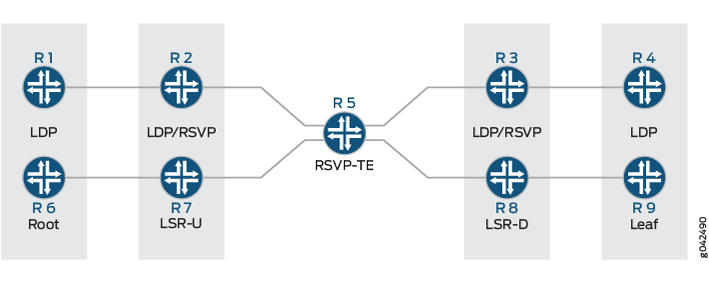
Les routeurs R7 et R8 sont respectivement les routeurs à commutation d’étiquettes (LSR) en amont (LSR-U) et en aval (LSR-D), et déploient le LDP multicast. RSVP-TE est activé sur le routeur central R5.
Lorsque LSR-D configure le LSP point à multipoint avec les attributs root et LSP ID, il détermine le LSR-U amont en tant que next-hop sur le meilleur chemin vers la racine (actuellement, ce next-hop est supposé être un next hop IGP).
Grâce à la prise en charge de LDP multicast sur des sessions LDP ciblées, vous pouvez déterminer s’il existe un LSP next hop vers LSR-U qui se trouve sur le chemin de LSR-D vers la racine, où LSR-D et LSR-U ne sont pas des voisins directement connectés, mais des homologues LDP ciblés. L’étiquette point-à-multipoint annoncée sur la session LDP ciblée entre LSR-D et LSR-U n’est pas utilisée à moins qu’il n’y ait un LSP entre LSR-D et LSR-U. Par conséquent, un LSP correspondant dans le sens inverse de LSR-U à LSR-D est nécessaire.
Les données sont transmises sur le LSP point à multipoint à l’aide de la réplication unicast des paquets, où le LSR-U envoie une copie à chaque LSR en aval du LSP point à multipoint.
La transmission des données est mise en œuvre de la manière suivante :
Les capacités point-à-multipoint de la session LDP ciblée sont négociées.
L’algorithme de sélection du LSR en amont est modifié, où si les sauts suivants IGP ne sont pas disponibles, ou en d’autres termes, s’il n’y a pas de session de liaison LDP entre LSR-D et LSR-U, un LSP RSVP est utilisé comme prochain saut pour atteindre LSR-U.
Les étiquettes entrantes reçues au cours des sessions LDP ciblées sont installées en tant que tronçon suivant de branche pour cette route FEC point à multipoint avec l’étiquette LDP comme étiquette interne et l’étiquette RSVP comme étiquette externe.
Limites actuelles de la protection des liaisons LDP
En cas de défaillance d’une liaison ou d’un nud dans un déploiement de réseau LDP, une récupération rapide du trafic doit être assurée afin de récupérer les flux de trafic affectés pour les services critiques. Dans le cas des LSP multipoints, lorsque l’une des liaisons de l’arborescence point à multipoint est défaillante, les sous-arborescences peuvent être détachées jusqu’à ce que l’IGP converge à nouveau et que le LSP multipoint soit établi en utilisant le meilleur chemin entre le routeur en aval et le nouveau routeur en amont.
Dans le reroutage rapide utilisant la réparation locale pour le trafic LDP, un chemin de sauvegarde (chemin de réparation) est préinstallé dans le moteur de transfert de paquets. Lorsque le chemin principal tombe en panne, le trafic est rapidement déplacé vers le chemin de secours sans avoir à attendre la convergence des protocoles de routage. L’alternative sans boucle (LFA) est l’une des méthodes utilisées pour fournir une capacité de reroutage rapide IP dans les réseaux centraux et des fournisseurs de services.
Sans LFA, lorsqu’une liaison ou un routeur tombe en panne ou est remis en service, les algorithmes de routage distribués calculent les nouvelles routes en fonction des modifications apportées au réseau. Le temps pendant lequel les nouvelles routes sont calculées est appelé transition de routage. Tant que la transition de routage n’est pas terminée, la connectivité réseau est interrompue, car les routeurs adjacents à une défaillance continuent de transférer les paquets de données via le composant défaillant jusqu’à ce qu’un autre chemin soit identifié.
Cependant, la LFA n’offre pas une couverture complète dans tous les déploiements de réseau en raison des métriques IGP. Par conséquent, il s’agit d’une limitation des schémas actuels de protection des liaisons LDP.
Figure 3 illustre un exemple de réseau avec une couverture LFA incomplète, où le trafic circule du routeur source (S) vers le routeur de destination (D) via le routeur R1. En supposant que chaque liaison du réseau a la même métrique, si la liaison entre le routeur S et le routeur R1 tombe en panne, le routeur R4 n’est pas un LFA qui protège la liaison S-R1, ce qui entraîne une perte de résilience du trafic. Par conséquent, l’utilisation d’une LFA ordinaire n’permet pas d’obtenir une couverture complète. Dans les réseaux typiques, il y a toujours un certain pourcentage d’écart entre la couverture LFA et la LFA simple.
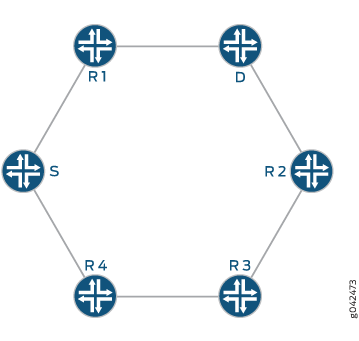
Utiliser RSVP LSP comme solution
Pour protéger le trafic transitant par les LSP LDP, il est essentiel de disposer d’un tunnel explicite pour réacheminer le trafic en cas de défaillance d’un lien ou d’un nud. Le chemin explicite doit se terminer sur le prochain routeur en aval et le trafic doit être accepté sur le chemin explicite, où la vérification RPF doit passer.
Les LSP RSVP permettent de surmonter les limitations actuelles de l’alternative sans boucle (LFA) pour les LSP LDP point à point et point à multipoint en étendant la couverture LFA des méthodes suivantes :
LSP RSVP configurés manuellement
Si l’on considère l’exemple utilisé dans , lorsque la liaison S-R1 tombe en Figure 3panne et que le routeur R4 n’est pas un LFA pour cette liaison particulière, un LSP RSVP créé manuellement est utilisé comme correctif pour fournir une couverture LFA complète. Le LSP RSVP est pré-signalé et préinstallé dans le moteur de transfert de paquets du routeur S, de sorte qu’il peut être utilisé dès que le routeur S détecte que la liaison a échoué.
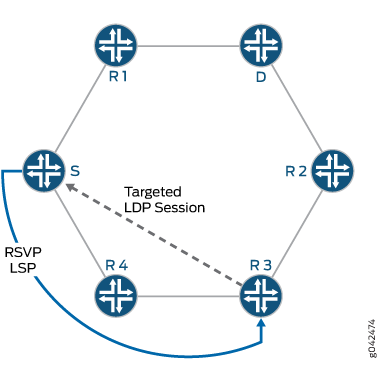
Dans ce cas, un LSP RSVP est créé entre les routeurs S, R4 et R3, comme illustré à Figure 4la . Une session LDP ciblée est créée entre le routeur S et le routeur R3, à la suite de laquelle, en cas de défaillance de la liaison S-R1, le trafic atteint le routeur R3. Le routeur R3 transfère le trafic vers le routeur R2, car il s’agit du chemin le plus court pour atteindre la destination, le routeur D.
LSP RSVP configurés dynamiquement
Dans cette méthode, les LSP RSVP sont créés automatiquement et préinstallés dans le système afin de pouvoir être utilisés immédiatement en cas de défaillance de la liaison. Ici, la sortie est le nœud de l’autre côté de la liaison protégée, améliorant ainsi la couverture LFA.
Benefits of Enabling Dynamic RSVP LSPs
Facilité de configuration.
Couverture à 100 % contre les défaillances de liaison, à condition qu’il existe un autre chemin vers l’extrémité la plus éloignée de la liaison protégée.
La mise en place et le démontage du LSP de contournement RSVP sont automatiques.
RSVP : LSP utilisé uniquement pour la protection de la liaison et non pour le transfert de trafic lorsque la liaison protégée est active.
Réduit le nombre total de LSP RSVP requis sur le système.
Si l’on considère l’exemple utilisé dans Figure 3, afin de protéger le trafic contre la défaillance potentielle de la liaison S-R1, étant donné que le routeur R4 n’est pas un LFA pour cette liaison particulière, un LSP de contournement RSVP est automatiquement créé pour le routeur R1, qui est le nœud situé de l’autre côté de la liaison protégée, comme illustré à Figure 5la . À partir du routeur R1, le trafic est transféré vers sa destination d’origine, le routeur D.
Le LSP RSVP est pré-signalé et préinstallé dans le moteur de transfert de paquets du routeur S afin qu’il puisse être utilisé dès que le routeur S détecte que la liaison a échoué.
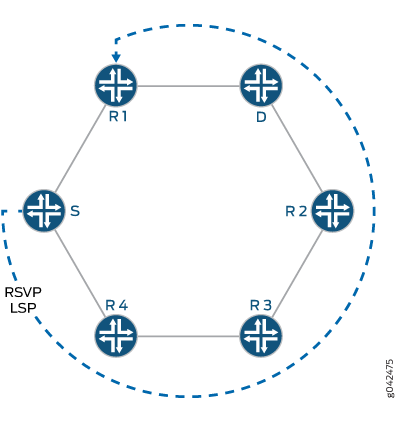
Un autre mode de fonctionnement consiste à ne pas utiliser LFA du tout et à toujours créer le LSP RSVP pour couvrir toutes les défaillances de liaison.
Pour activer les LSP RSVP dynamiques, incluez l’instruction au niveau de la [edit protocols ldp interface interface-name link-protection] hiérarchie, en plus d’activer dynamic-rsvp-lsp le protocole RSVP sur les interfaces appropriées.
Comprendre la protection des liaisons LDP multicast
Un chemin de commutation d’étiquettes (LSP) LDP point à multipoint est un LSP point à multipoint signalé par LDP qui est point à multipoint, et est appelé LDP multicast.
Un LSP LDP multicast peut être utilisé pour envoyer du trafic à partir d’un seul nud racine ou entrant vers un certain nombre de nuds Leaf ou de sortie traversant un ou plusieurs nuds de transit. La protection des liaisons LDP multicast permet un reroutage rapide du trafic transporté sur les LSP LDP point à multipoint en cas de défaillance de la liaison. Lorsque l’une des liaisons de l’arborescence point à multipoint est défaillante, les sous-arborescences peuvent être détachées jusqu’à ce que l’IGP converge à nouveau et que le LSP multipoint soit établi à l’aide du meilleur chemin entre le routeur en aval et le nouveau routeur en amont.
Pour protéger le trafic transitant par le LSP LDP multicast, vous pouvez configurer un tunnel explicite afin de réacheminer le trafic en cas de défaillance de la liaison. Le chemin explicite doit se terminer sur le prochain routeur en aval. Le transfert du chemin inverse pour le trafic doit réussir.
La protection des liaisons LDP multicast présente les caractéristiques et fonctionnalités suivantes :
Utilisation de LSP RSVP dynamiques comme tunnels de contournement
L’objet de route explicite (ERO) du LSP RSVP est calculé à l’aide de CSPF (Constrained Shortest Path First) avec la contrainte comme lien à éviter. Le LSP est signalé et désactivé de manière dynamique chaque fois qu’une protection de liaison est nécessaire.
Faire avant de casser
La fonctionnalité de création avant rupture garantit une perte de paquets minimale lors de la tentative de signal d’un nouveau chemin LSP avant de supprimer l’ancien chemin LSP pour le LSP LDP multicast.
Séance LDP ciblée
Une contiguïté ciblée avec le routeur de commutation d’étiquettes (LSR) en aval est créée pour deux raisons :
Pour maintenir la session opérationnelle après l’échec de la liaison.
Utiliser l’étiquette point-à-multipoint reçue de la session pour envoyer du trafic vers le LSR en aval sur le tunnel de contournement LSP RSVP.
Lorsque le LSR en aval configure le LSP LDP multicast avec le nœud racine et l’ID LSP, il utilise ce LSR en amont, qui se trouve sur le meilleur chemin vers la racine.
La protection de liaison LDP multicast n’est pas requise lorsqu’il existe plusieurs liaisons adjacentes (liaisons parallèles) au LSR en aval.
Différents modes de protection des liaisons LDP
Trois modes de fonctionnement différents sont disponibles pour la protection des liaisons LDP unicast et multicast :
Case A: LFA only
Dans ce mode de fonctionnement, la protection de la liaison LDP multicast est assurée à l’aide d’une alternative sans boucle (LFA) viable. En l’absence d’une LFA viable, la protection de liaison n’est pas assurée pour le LSP LDP multicast.
Case B: LFA and Dynamic RSVP LSP
Dans ce mode de fonctionnement, la protection de la liaison LDP multicast est assurée à l’aide d’une LFA viable existante. En l’absence d’une LFA viable, un LSP de contournement RSVP est créé automatiquement pour assurer la protection de liaison pour le LSP LDP multicast.
Case C: Dynamic RSVP LSP only
Dans ce mode de fonctionnement, le LFA n’est pas utilisé pour la protection des liaisons. La protection de la liaison LDP multicast est assurée à l’aide d’un LSP de contournement RSVP créé automatiquement.
Figure 6 est un exemple de topologie illustrant les différents modes de fonctionnement de la protection des liaisons LDP multicast. Le routeur R5 est la racine qui se connecte à deux nœuds Leaf, les routeurs R3 et R4. Les routeurs R0 et R1 sont respectivement les routeurs à commutation d’étiquettes (LSR) en amont et en aval. Un LSP LDP multicast s’exécute entre les nuds racine et leaf.
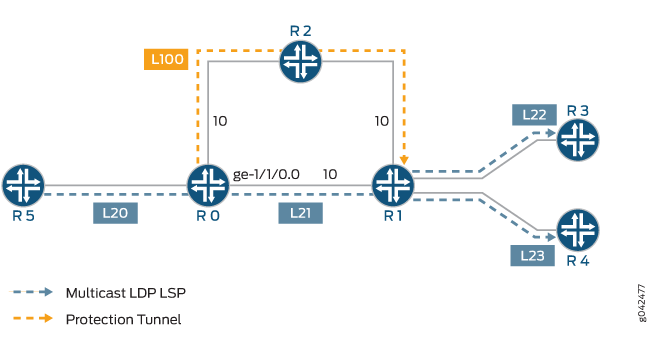
Étant donné que le routeur R0 doit protéger le LSP LDP multicast en cas de défaillance de la liaison R0-R1, les différents modes de protection de la liaison fonctionnent de la manière suivante :
Case A: LFA only
Le routeur R0 vérifie s’il existe un chemin LFA viable qui peut empêcher la liaison R0-R1 d’atteindre le routeur R1. Selon les métriques, le routeur R2 est un chemin LFA valide pour la liaison R0-R1 et est utilisé pour transférer le trafic LDP unicast. Si plusieurs LSP LDP multicast utilisent la liaison R0-R1, la même LFA (routeur R2) est utilisée pour la protection de la liaison LDP multicast.
Lorsque la liaison R0-R1 échoue, le trafic LSP LDP multicast est déplacé sur le chemin LFA par le routeur R0, et l’étiquette LDP unicast pour atteindre le routeur R1 (L100) est placée au-dessus de l’étiquette LDP multicast (L21).
Case B: LFA and Dynamic RSVP LSP
Le routeur R0 vérifie s’il existe un chemin LFA viable qui peut empêcher la liaison R0-R1 d’atteindre le routeur R1. Selon les métriques, le routeur R2 est un chemin LFA valide pour la liaison R0-R1 et est utilisé pour transférer le trafic LDP unicast. Si plusieurs LSP LDP multicast utilisent la liaison R0-R1, la même LFA (routeur R2) est utilisée pour la protection de la liaison LDP multicast. Lorsque la liaison R0-R1 échoue, le trafic LSP LDP multicast est déplacé sur le chemin LFA par le routeur R0.
Toutefois, si la métrique sur la liaison R2-R1 était 50 au lieu de 10, le routeur 2 n’est pas une LFA valide pour la liaison R0-R1. Dans ce cas, un LSP RSVP est automatiquement créé pour protéger le trafic LDP multicast circulant entre les routeurs R0 et R1.
Case C: Dynamic RSVP LSP only
Un LSP RSVP est signalé automatiquement du routeur R0 au routeur R1 via le routeur R2, en évitant l’interface ge-1/1/0. Si plusieurs LSP LDP multicast utilisent la liaison R0-R1, le même LSP RSVP est utilisé pour la protection de la liaison LDP multicast.
Lorsque la liaison R0-R1 échoue, le trafic LSP LDP multicast est déplacé vers le LSP RSVP par le routeur R0, et l’étiquette RSVP pour atteindre le routeur R1 (L100) est placée au-dessus de l’étiquette LDP multicast (L21).
Opération d’étiquetage pour la protection des liaisons LDP
L’utilisation de la même topologie de réseau que celle de la Figure 5 Figure 7 illustre l’opération d’étiquetage pour la protection des liaisons LDP unicast et multicast.
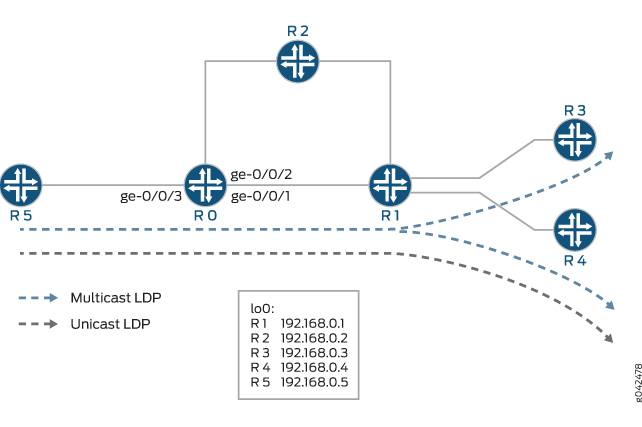
Le routeur R5 est la racine qui se connecte à deux nœuds Leaf, les routeurs R3 et R4. Les routeurs R0 et R1 sont respectivement les routeurs à commutation d’étiquettes (LSR) en amont et en aval. Un LSP LDP multicast s’exécute entre les nuds racine et leaf. Un chemin LDP unicast relie le routeur R1 au routeur R5.
L’opération d’étiquetage s’effectue différemment avec les modes de protection de liaison LDP suivants :
Cas A : LFA seulement
À l’aide de la sortie de commande show route detail sur le routeur R0, le trafic LDP unicast et le trafic LDP multicast peuvent être dérivés.
user@R0> show route detail
299840 (1 entry, 1 announced)
*LDP Preference: 9
Next hop type: Router
Address: 0x93bc22c
Next-hop reference count: 1
Next hop: 11.0.0.6 via ge-0/0/1.0 weight 0x1, selected
Label operation: Swap 299824
Session Id: 0x1
Next hop: 11.0.0.10 via ge-0/0/2.0 weight 0xf000
Label operation: Swap 299808
Session Id: 0x3
State: <Active Int>
Age: 3:16 Metric: 1
Validation State: unverified
Task: LDP
Announcement bits (1): 0-KRT
AS path: I
Prefixes bound to route: 192.168.0.4/32
299856 (1 entry, 1 announced)
*LDP Preference: 9
Next hop type: Flood
Address: 0x9340e04
Next-hop reference count: 3
Next hop type: Router, Next hop index: 262143
Address: 0x93bc3dc
Next-hop reference count: 2
Next hop: 11.0.0.6 via ge-0/0/1.0 weight 0x1
Label operation: Swap 299888
Next hop: 11.0.0.10 via ge-0/0/2.0 weight 0xf000
Label operation: Swap 299888, Push 299776(top)
Label TTL action: prop-ttl, prop-ttl(top)
State: <Active Int AckRequest>
Age: 3:16 Metric: 1
Validation State: unverified
Task: LDP
Announcement bits (1): 0-KRT
AS path: I
FECs bound to route: P2MP root-addr 192.168.0.5, lsp-id 99
L’étiquette 299840 correspond au trafic arrivant au routeur R0 qui correspond au trafic LDP unicast vers le routeur R1. L’étiquette 299856 est le trafic arrivant au routeur 0 qui correspond au trafic LDP multicast du nœud racine R5 vers les nœuds de sortie Leaf, R3 et R4.
Le chemin principal pour les LSP LDP unicast et multicast passe par l’interface ge-0/0/1 (la liaison vers le routeur R1), et le chemin LFA passe par l’interface ge-0/0/2 (la liaison vers le routeur R2). Le chemin LFA n’est pas utilisé à moins que l’interface ge-0/0/1 ne tombe en panne.
Dans l’opération d’étiquetage du cas A, le mode de fonctionnement LFA uniquement est différent pour le trafic LDP unicast et multicast :
Opération d’étiquetage unicast
Pour le trafic LDP unicast, les FEC et les étiquettes associées sont annoncées sur toutes les liaisons du réseau sur lequel LDP est activé. Cela signifie qu’afin de fournir une action LFA pour le trafic LDP unicast vers le routeur R4, au lieu de remplacer l’étiquette entrante par l'299824 étiquette annoncée par le routeur R1 contre la FEC R4, le routeur R0 échange simplement l’étiquette entrante contre la 299808 d’étiquette annoncée par le routeur R2 contre la FEC R4. Il s’agit de l’opération LFA standard de Junos OS pour le trafic LDP unicast.
Figure 8 illustre l’opération d’étiquetage pour le trafic unicast en cas d’échec de la liaison R0-R1. Les cases grises indiquent l’opération d’étiquetage pour le trafic LDP unicast dans des conditions normales, et les cases en pointillés montrent l’opération d’étiquetage pour le trafic LDP unicast lorsque la liaison R0-R1 échoue.
Figure 8 : Fonctionnement de l’étiquette LDP unicast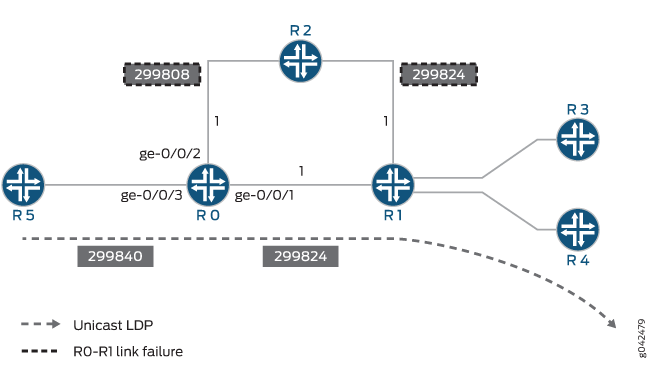
Opération d’étiquettes multicast
L’opération d’étiquetage pour le trafic LDP multicast diffère de l’opération d’étiquetage LDP unicast, car les étiquettes LSP multipoints ne sont annoncées que le long du meilleur chemin entre le nœud Leaf et le nœud entrant. Par conséquent, le routeur R2 n’a aucune connaissance du LDP multicast. Pour surmonter ce problème, le trafic LSP LDP multicast est simplement tunnelisé à l’intérieur du chemin LDP LSP unicast via le routeur R2 qui se termine au routeur R1.
Pour ce faire, le routeur R0 remplace d’abord le 299856 d’étiquettes LSP LDP multicast entrant par des 299888 d’étiquettes annoncées par le routeur R1. L’étiquette 299776 est ensuite poussée sur le dessus, qui est l’étiquette LDP annoncée par le routeur R2 pour FEC R1. Lorsque le paquet arrive au routeur R2, l’étiquette supérieure est retirée en raison de l’avant-dernier saut. Cela signifie que le paquet arrive au routeur R1 avec l’étiquette LDP multicast 299888 que le routeur R1 avait initialement annoncé sur le routeur R0.
Figure 9 illustre l’opération d’étiquetage pour le trafic LDP multicast en cas de défaillance de la liaison R0-R1. Les cases bleues indiquent l’opération d’étiquetage pour le trafic LDP multicast dans des conditions normales, et les cases en pointillés indiquent l’opération d’étiquetage pour le trafic LDP multicast lorsque la liaison R0-R1 échoue.
Figure 9 : Opération d’étiquetage LDP multicast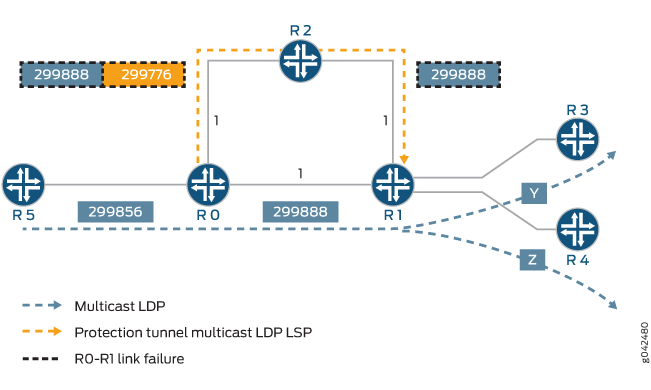
Lorsque la métrique sur la liaison R2-R1 est définie sur 1000 au lieu de 1, le routeur R2 n’est pas un LFA valide pour le routeur R0. Dans ce cas, si le routeur R2 reçoit un paquet destiné au routeur R1, R3 ou R4 avant que son IGP n’ait convergé, le paquet est renvoyé au routeur R0, ce qui entraîne une boucle des paquets.
Étant donné que le routeur R0 n’a pas de LFA viable, aucun chemin de secours n’est installé dans le moteur de transfert de paquets. Si la liaison R0-R1 échoue, le flux de trafic est interrompu jusqu’à ce que les protocoles IGP et LDP convergent et que de nouvelles entrées soient installées sur les routeurs concernés.
La show route detail commande affiche l’état lorsqu’aucun LFA n’est disponible pour la protection de la liaison.
user@host> show route detail
299840 (1 entry, 1 announced)
*LDP Preference: 9
Next hop type: Router, Next hop index: 578
Address: 0x9340d20
Next-hop reference count: 2
Next hop: 11.0.0.6 via ge-0/0/1.0, selected
Label operation: Swap 299824
Session Id: 0x1
State: <Active Int>
Age: 5:38 Metric: 1
Validation State: unverified
Task: LDP
Announcement bits (1): 0-KRT
AS path: I
Prefixes bound to route: 192.168.0.4/32
299856 (1 entry, 1 announced)
*LDP Preference: 9
Next hop type: Flood
Address: 0x9340e04
Next-hop reference count: 3
Next hop type: Router, Next hop index: 579
Address: 0x93407c8
Next-hop reference count: 2
Next hop: 11.0.0.6 via ge-0/0/1.0
Label operation: Swap 299888
State: <Active Int AckRequest>
Age: 5:38 Metric: 1
Validation State: unverified
Task: LDP
Announcement bits (1): 0-KRT
AS path: I
FECs bound to route: P2MP root-addr 192.168.0.5, lsp-id 99Cas B : LFA et RSVP dynamique LSP
Dans ce mode de fonctionnement, s’il existe un voisin LFA viable, le comportement de l’opération d’étiquetage est similaire à celui du cas A, mode LFA uniquement. Toutefois, s’il n’y a pas de voisin LFA viable, un tunnel de contournement RSVP est automatiquement créé.
Si la métrique sur la liaison R2-R1 est définie sur 1000 au lieu de 1, le routeur R2 n’est pas un LFA pour le routeur R0. Lorsqu’il apprend qu’il n’existe aucun chemin LFA pour protéger la défaillance de la liaison R0-R1, un tunnel de contournement RSVP est automatiquement créé avec le routeur R1 comme nœud de sortie et suit un chemin qui évite la liaison R0-R1 (par exemple, R0-R2-R1).
Si la liaison R0-R1 échoue, le trafic LDP unicast et LDP multicast est tunnelisé via le tunnel de contournement RSVP. Le tunnel de contournement RSVP n’est pas utilisé pour le transfert normal et sert uniquement à protéger le trafic LDP en cas de défaillance de la liaison R0-R1.
À l’aide de la show route detail commande, le trafic LDP unicast et multicast peut être dérivé.
user@host> show route detail
299840 (1 entry, 1 announced)
*LDP Preference: 9
Next hop type: Router
Address: 0x940c3dc
Next-hop reference count: 1
Next hop: 11.0.0.6 via ge-0/0/1.0 weight 0x1, selected
Label operation: Swap 299824
Session Id: 0x1
Next hop: 11.0.0.10 via ge-0/0/2.0 weight 0x8001
Label-switched-path ge-0/0/1.0:BypassLSP->192.168.0.1
Label operation: Swap 299824, Push 299872(top)
Label TTL action: prop-ttl, prop-ttl(top)
Session Id: 0x3
State: <Active Int NhAckRequest>
Age: 19 Metric: 1
Validation State: unverified
Task: LDP
Announcement bits (1): 0-KRT
AS path: I
Prefixes bound to route: 192.168.0.4/32
299856 (1 entry, 1 announced)
*LDP Preference: 9
Next hop type: Flood
Address: 0x9340e04
Next-hop reference count: 3
Next hop type: Router, Next hop index: 262143
Address: 0x940c154
Next-hop reference count: 2
Next hop: 11.0.0.6 via ge-0/0/1.0 weight 0x1
Label operation: Swap 299888
Next hop: 11.0.0.10 via ge-0/0/2.0 weight 0x8001
Label-switched-path ge-0/0/1.0:BypassLSP->192.168.0.1
Label operation: Swap 299888, Push 299872(top)
Label TTL action: prop-ttl, prop-ttl(top)
State: < Active Int AckRequest>
Age: 20 Metric: 1
Validation State: unverified
Task: LDP
Announcement bits (1): 0-KRT
AS path: I
FECs bound to route: P2MP root-addr 192.168.0.5, lsp-id 99Le chemin principal pour le LSP LDP unicast et multicast passe par l’interface ge-0/0/1 (la liaison vers le routeur R1), et le chemin LFA passe par l’interface ge-0/0/2 (la liaison vers le routeur R2). Le chemin LFA n’est pas utilisé à moins que l’interface ge-0/0/1 ne tombe en panne.
L’étiquette 299840 correspond au trafic arrivant au routeur R0 qui correspond au trafic LDP unicast vers le routeur R4. L’étiquette 299856 est le trafic arrivant au routeur 0 qui correspond au trafic LDP multicast du nœud racine R5 vers les nœuds de sortie Leaf, R3 et R4.
Comme on le voit dans la sortie de la commande, les opérations d’étiquetage pour le chemin de protection sont les mêmes pour le show route detail trafic LDP unicast et LDP multicast. L’étiquette LDP entrante au niveau du routeur R0 est remplacée par l’étiquette LDP annoncée par le routeur R1 vers le routeur R0. L’étiquette RSVP 299872 pour le tunnel de dérivation est ensuite placée sur le paquet. L’avant-dernier saut-popping est utilisé sur le tunnel de dérivation, ce qui provoque l’éclatement de cette étiquette par le routeur R2. Ainsi, le paquet arrive au routeur R1 avec l’étiquette LDP qu’il avait initialement annoncée sur le routeur R0.
Figure 10 illustre l’opération d’étiquetage pour le trafic LDP unicast et LDP multicast protégé par le tunnel de contournement RSVP. Les cases grises et bleues représentent les valeurs d’étiquette utilisées dans des conditions normales pour le trafic LDP unicast et multicast, respectivement. Les zones en pointillés représentent les valeurs d’étiquette utilisées en cas de défaillance de la liaison R0-R1.
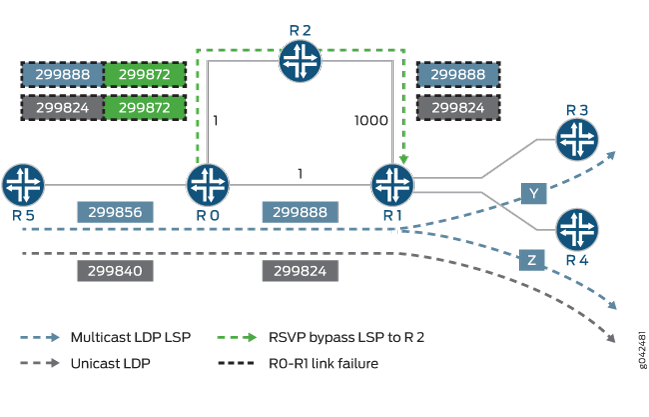
Cas C : RSVP dynamique LSP uniquement
Dans ce mode de fonctionnement, le LFA n’est pas utilisé du tout. Un LSP dynamique de contournement RSVP est automatiquement créé afin d’assurer la protection de la liaison. La sortie de la show route detail commande et des opérations d’étiquetage est similaire au cas B, à LFA et au mode LSP RSVP dynamique.
Exemple de configuration de protection de liaison LDP multicast
Pour activer la protection de liaison LDP multicast, la configuration suivante est requise sur le routeur R0 :
Dans cet exemple, la protection de liaison LDP multicast est activée sur l’interface ge-1/0/0 du routeur R0 qui se connecte au routeur R1, bien que toutes les interfaces doivent généralement être configurées pour la protection de liaison.
Routeur R0
protocols {
rsvp {
interface all;
interface ge-0/0/0.0 {
disable;
}
}
mpls {
interface all;
interface ge-0/0/0.0 {
disable;
}
}
ospf {
traffic-engineering;
area 0.0.0.0 {
interface lo0.0;
interface ge-0/0/1.0 {
link-protection;
}
interface ge-0/0/2.0;
interface ge-0/0/3.0;
}
}
ldp {
make-before-break {
timeout seconds;
switchover-delay seconds;
}
interface ge-1/1/0.0 {
link-protection {
disable;
dynamic-rsvp-lsp;
}
}
}
}
Les instructions de configuration suivantes s’appliquent aux différents modes de protection LDP multicast comme suit :
link-protectiondéclaration à l’adresse[edit protocols ospf interface ge-0/0/1.0]Cette configuration s’applique uniquement aux modes Cas A (LFA uniquement) et Cas B (LFA et RSVP LSP dynamique) de la protection des liaisons LDP multicast. Il n’est pas nécessaire de configurer la protection des liens dans le cadre d’un IGP pour le cas C (LSP RSVP dynamique uniquement).
link-protectiondéclaration à l’adresse[edit protocols ldp interface ge-0/0/1.0]Cette configuration est requise pour tous les modes de protection LDP multicast. Toutefois, si le seul trafic LDP présent est unicast et que les contournements RSVP dynamiques ne sont pas requis, cette configuration n’est pas requise, car l’instruction
link-protectionau niveau de la[edit protocols ospf interface ge-0/0/1.0]hiérarchie entraîne une action LFA pour le trafic unicast LDP.dynamic-rsvp-lspdéclaration à l’adresse[edit protocols ldp interface ge-0/0/1.0 link-protection]Cette configuration s’applique uniquement aux modes de protection de liaison LDP (LFA et LSP RSVP dynamique) et C (LSP RSVP dynamique uniquement). La configuration LSP RSVP dynamique ne s’applique pas au cas A (LFA uniquement).
Faire avant de casser
La fonctionnalité make-before-break est activée par défaut sur Junos OS et offre certains avantages pour les LSP point-à-multipoint.
Dans le cas d’un LSP point à multipoint, un routeur à commutation d’étiquettes (LSR) sélectionne le LSR qui est son prochain saut vers la racine du LSP en tant que LSR montant. Lorsque le meilleur chemin pour atteindre la racine change, le LSR choisit un nouveau LSR en amont. Pendant cette période, le LSP peut être temporairement interrompu, entraînant une perte de paquets jusqu’à ce qu’il converge à nouveau vers un nouveau LSR en amont. Dans ce cas, l’objectif du make-before-break est de minimiser la perte de paquets. Dans les cas où le meilleur chemin entre le LSR et la racine change, mais que le LSP continue de transférer le trafic vers le saut suivant précédent vers la racine, un nouveau LSP doit être établi avant que l’ancien LSP ne soit retiré afin de minimiser la durée de la perte de paquets.
Par exemple, après une défaillance de liaison, un LSR en aval (par exemple, LSR-D) continue de recevoir et/ou de transférer des paquets aux autres LSR en aval, tout en continuant à recevoir des paquets du LSP RSVP à un saut. Une fois le routage convergent, le LSR-D sélectionne un nouveau LSR EN AMONT (LSR-U) pour la FEC (FEC-A) de ce LSP point à multipoint. Il se peut que le nouveau LSR transmette déjà des paquets pour FEC-A aux LSR en aval autres que le LSR-D. Une fois que LSR-U a reçu une étiquette pour FEC-A de LSR-D, il informe LSR-D lorsqu’il a appris que LSP pour FEC-A a été établi de la racine à lui-même. Lorsque LSR-D reçoit une telle notification, il change son saut suivant pour la racine LSP en LSR-U. Il s’agit d’une opération de suppression et d’ajout de route sur LSR-D. À ce stade, le LSR-D effectue un basculement LSP, et le trafic tunnelisé via RSVP LSP ou LFA est abandonné, et le trafic provenant du LSR-U est accepté. Le nouvel itinéraire de transport en commun pour LSR-U est ajouté. La vérification RPF est modifiée pour accepter le trafic de LSR-U et pour supprimer le trafic de l’ancien LSR en amont, ou l’ancienne route est supprimée et la nouvelle route est ajoutée.
L’hypothèse est que le LSR-U a reçu une notification de marque avant rupture de son routeur en amont pour le LSP point à multipoint FEC-A et a installé un état de transfert pour le LSP. À ce moment-là, il devrait signaler au LSR-D, au moyen d’une notification de marque avant rupture, qu’il fait désormais partie de l’arbre identifié par le FEC-A et que le LSR-D doit initier son passage au LSP. Dans le cas contraire, le LSR-U doit se rappeler qu’il doit envoyer une notification au LSR-D lorsqu’il reçoit une notification de mise en échec du LSR en amont pour FEC-A et qu’il installe un état de transfert pour ce LSP. Le LSR-D continue de recevoir le trafic de l’ancien saut suivant vers le nœud racine en utilisant un chemin RSVP, LSP ou LFA à un saut jusqu’à ce qu’il bascule sur le nouveau LSP point à multipoint vers LSR-U.
La fonctionnalité « faire avant rompre » avec la protection des liaisons LDP multicast comprend les fonctionnalités suivantes :
Possibilité de faire avant de casser
Un LSR annonce qu’il est capable de gérer les LSP de marque avant rupture à l’aide de l’annonce de capacité. Si l’homologue n’est pas capable de faire avant de rompre, les paramètres de faire avant de rompre ne sont pas envoyés à cet homologue. Si un LSR reçoit un paramètre make-before-break d’un LSR EN AVAL (LSR-D) mais que le LSR EN AMONT (LSR-U) n’est pas capable de faire avant de rompre, le LSR envoie immédiatement une notification make-before-break au LSR-D, et le LSP compatible make-before-break n’est pas établi. Au lieu de cela, le LSP normal est établi.
Code d’état « faire avant de casser »
Le code d’état « faire avant de casser » comprend :
1 : demande de réparation avant rupture
2 — Reconnaissance avant rupture
Lorsqu’un LSR en aval envoie un message de mappage d’étiquettes pour un LSP point à multipoint, il inclut le code d’état make-before-break sous la forme 1 (demande). Lorsque le LSR en amont met à jour l’état de transfert du LSP point à multipoint, il en informe le LSR en aval avec un message de notification contenant le code d’état « make before break » (2 (accusé de réception). À ce stade, le LSR en aval effectue un basculement LSP.
Mises en garde et limites
L’implémentation Junos OS de la fonctionnalité de protection des liaisons LDP présente les limitations suivantes :
La création avant rupture n’est pas prise en charge pour les LSP point à multipoint suivants sur un LSR de sortie :
Réseau privé virtuel multicast (MVPN) de nouvelle génération avec étiquette VRF (Virtual Routing and Forwarding)
LSP statique
Les fonctionnalités suivantes ne sont pas prises en charge :
Routage actif ininterrompu pour le LSP point à multipoint dans Junos OS versions 12.3, 13.1 et 13.2
Redémarrage progressif du LSP point à multipoint
Protection de liaison pour l’instance de routage
Exemple : Configuration de la protection des liens LDP
Cet exemple montre comment configurer la protection des liens LDP (Label Distribution Protocol) pour les chemins de commutation d’étiquettes (LSP) LDP unicast et multicast.
Conditions préalables
Cet exemple utilise les composants matériels et logiciels suivants :
Six routeurs pouvant être une combinaison de routeurs M Series, MX Series ou T Series avec un nud racine et deux nuds Leaf exécutant un LSP LDP point à multipoint.
Junos OS version 12.3 ou ultérieure s’exécute sur tous les routeurs.
Avant de commencer :
Configurez les interfaces de l’appareil.
Configurez les protocoles suivants :
RSVP
MPLS
OSPF ou tout autre IGP
LDP
Présentation
La protection de liaison LDP permet un reroutage rapide du trafic transporté sur les LSP LDP en cas de défaillance de la liaison. Les LSP point à multipoint LDP peuvent être utilisés pour envoyer du trafic à partir d’un seul nud racine ou d’entrée vers un certain nombre de nuds Leaf ou de départs traversant un ou plusieurs nuds de transit. Lorsque l’une des liaisons de l’arborescence point à multipoint tombe en panne, les sous-arborescences peuvent être détachées jusqu’à ce que l’IGP converge à nouveau et que le LDP multicast initie le mappage d’étiquettes en utilisant le meilleur chemin entre le routeur en aval et le nouveau routeur en amont. Pour protéger le trafic en cas de défaillance d’une liaison, vous pouvez configurer un tunnel explicite afin que le trafic puisse être réacheminé à l’aide du tunnel. Junos OS prend en charge les fonctionnalités « make before break » pour minimiser la perte de paquets lorsque vous tentez de signaler un nouveau chemin LSP avant de supprimer l’ancien chemin LSP. Cette fonctionnalité ajoute également une prise en charge LDP ciblée pour la protection des liaisons LDP multicast.
Lors de la configuration de la protection des liens LDP, tenez compte des considérations suivantes :
Configurez l’ingénierie du trafic sous IGP (si elle n’est pas prise en charge par défaut) et incluez les interfaces configurées pour MPLS et RSVP afin que le LSP RSVP dynamique protégé par liaison contrainte soit signalé par RSVP à l’aide de CSPF (Constrained Shortest Path First). Lorsque cette condition n’est pas remplie, le LSP RSVP peut ne pas s’afficher et LDP ne peut pas l’utiliser comme prochain saut protégé.
Configurez un chemin entre deux routeurs à commutation d’étiquettes (LSR) pour assurer la connectivité IP entre les routeurs en cas de défaillance de la liaison. CSPF peut ainsi calculer un chemin alternatif pour la protection des liaisons. Lorsque la connectivité entre les routeurs est perdue, la contiguïté cible LDP n’est pas activée et le LSP RSVP dynamique ne peut pas être signalé, ce qui n’entraîne aucune protection pour la classe d’équivalence de transfert (FEC) LDP pour laquelle l’homologue est le LSR en aval.
Si la protection de liaison n’est active que sur un LSR, l’autre LSR ne doit pas être configuré avec l’instruction
strict-targeted-hellos. Cela permet au LSR sans protection de lien d’autoriser la découverte asymétrique du voisin distant et d’envoyer des bonjours ciblés périodiques au LSR qui a initié le voisin distant. Lorsque cette condition n’est pas remplie, la contiguïté ciblée LDP n’est pas formée.LDP doit être activé sur l’interface de bouclage du LSR pour créer des voisins distants basés sur le tunneling LDP, le service de réseau local privé virtuel (VPLS) basé sur LDP, les circuits de couche 2 ou la protection de session LDP. Lorsque cette condition n’est pas remplie, la contiguïté ciblée LDP n’est pas formée.
Pour le LSP LDP unicast, l’alternative sans boucle (LFA) doit être configurée en IGP.
La route d’entrée vers le point de fusion doit avoir au moins un saut suivant en évitant le lien principal entre le point de fusion et le point de réparation locale pour le LSP LDP unicast.
Le point de réparation local doit avoir une étiquette LDP unicast pour que le tronçon suivant de sauvegarde atteigne le point de fusion.
Topologie
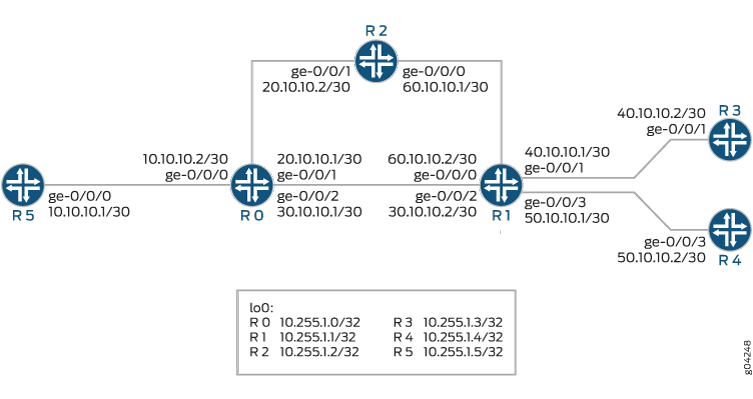
Dans cet exemple, le routeur R5 est la racine qui se connecte à deux nœuds Leaf, les routeurs R3 et R4. Le routeur R0 est le point de réparation local.
Configuration
Configuration rapide de l’interface de ligne de commande
Pour configurer rapidement cet exemple, copiez les commandes suivantes, collez-les dans un fichier texte, supprimez les sauts de ligne, modifiez tous les détails nécessaires pour qu’ils correspondent à la configuration de votre réseau, copiez et collez les commandes dans l’interface de ligne de commande au niveau de la [edit] hiérarchie, puis passez commit en mode de configuration.
R5
set interfaces ge-0/0/0 unit 0 family inet address 10.10.10.1/30 set interfaces ge-0/0/0 unit 0 family mpls set interfaces lo0 unit 0 family inet address 10.255.1.5/32 set routing-options router-id 10.255.1.5 set routing-options autonomous-system 100 set protocols rsvp interface all set protocols rsvp interface fxp0.0 disable set protocols mpls traffic-engineering set protocols mpls interface all set protocols mpls interface fxp0.0 disable set protocols ospf traffic-engineering set protocols ospf area 0.0.0.0 interface all metric 1 set protocols ospf area 0.0.0.0 interface fxp0.0 disable set protocols ldp interface all link-protection dynamic-rsvp-lsp set protocols ldp interface fxp0.0 disable set protocols ldp p2mp
R0
set interfaces ge-0/0/0 unit 0 family inet address 10.10.10.2/30 set interfaces ge-0/0/0 unit 0 family mpls set interfaces ge-0/0/1 unit 0 family inet address 20.10.10.1/30 set interfaces ge-0/0/1 unit 0 family mpls set interfaces ge-0/0/2 unit 0 family inet address 30.10.10.1/30 set interfaces ge-0/0/2 unit 0 family mpls set interfaces lo0 unit 0 family inet address 10.255.1.0/32 set routing-options router-id 10.255.1.0 set routing-options autonomous-system 100 set protocols rsvp interface all set protocols rsvp interface fxp0.0 disable set protocols mpls traffic-engineering set protocols mpls interface all set protocols mpls interface fxp0.0 disable set protocols ospf traffic-engineering set protocols ospf area 0.0.0.0 interface all metric 1 set protocols ospf area 0.0.0.0 interface fxp0.0 disable set protocols ldp interface all link-protection dynamic-rsvp-lsp set protocols ldp interface fxp0.0 disable set protocols ldp p2mp
R1
set interfaces ge-0/0/0 unit 0 family inet address 60.10.10.2/30 set interfaces ge-0/0/0 unit 0 family mpls set interfaces ge-0/0/1 unit 0 family inet address 40.10.10.1/30 set interfaces ge-0/0/1 unit 0 family mpls set interfaces ge-0/0/2 unit 0 family inet address 30.10.10.2/30 set interfaces ge-0/0/2 unit 0 family mpls set interfaces ge-0/0/3 unit 0 family inet address 50.10.10.1/30 set interfaces ge-0/0/3 unit 0 family mpls set interfaces lo0 unit 0 family inet address 10.255.1.1/32 set routing-options router-id 10.255.1.1 set routing-options autonomous-system 100 set protocols rsvp interface all set protocols rsvp interface fxp0.0 disable set protocols mpls traffic-engineering set protocols mpls interface all set protocols mpls interface fxp0.0 disable set protocols ospf traffic-engineering set protocols ospf area 0.0.0.0 interface all metric 1 set protocols ospf area 0.0.0.0 interface fxp0.0 disable set protocols ldp interface all link-protection dynamic-rsvp-lsp set protocols ldp interface fxp0.0 disable set protocols ldp p2mp
R2
set interfaces ge-0/0/0 unit 0 family inet address 60.10.10.1/30 set interfaces ge-0/0/0 unit 0 family mpls set interfaces ge-0/0/1 unit 0 family inet address 20.10.10.2/30 set interfaces ge-0/0/1 unit 0 family mpls set interfaces lo0 unit 0 family inet address 10.255.1.2/32 set routing-options router-id 10.255.1.2 set routing-options autonomous-system 100 set protocols rsvp interface all set protocols rsvp interface fxp0.0 disable set protocols mpls traffic-engineering set protocols mpls interface all set protocols mpls interface fxp0.0 disable set protocols ospf traffic-engineering set protocols ospf area 0.0.0.0 interface all set protocols ospf area 0.0.0.0 interface fxp0.0 disable set protocols ldp interface all link-protection dynamic-rsvp-lsp set protocols ldp interface fxp0.0 disable set protocols ldp p2mp
R3
set interfaces ge-0/0/1 unit 0 family inet address 40.10.10.2/30 set interfaces ge-0/0/1 unit 0 family mpls set interfaces lo0 unit 0 family inet address 10.255.1.3/32 set routing-options router-id 10.255.1.3 set routing-options autonomous-system 100 set protocols rsvp interface all set protocols rsvp interface fxp0.0 disable set protocols mpls traffic-engineering set protocols mpls interface all set protocols mpls interface fxp0.0 disable set protocols ospf traffic-engineering set protocols ospf area 0.0.0.0 interface all metric 1 set protocols ospf area 0.0.0.0 interface fxp0.0 disable set protocols ldp interface all link-protection dynamic-rsvp-lsp set protocols ldp interface fxp0.0 disable set protocols ldp p2mp root-address 10.255.1.5 lsp-id 1
R4
set interfaces ge-0/0/3 unit 0 family inet address 50.10.10.2/30 set interfaces ge-0/0/3 unit 0 family mpls set interfaces lo0 unit 0 family inet address 10.255.1.4/32 set protocols rsvp interface all set protocols rsvp interface fxp0.0 disable set protocols mpls traffic-engineering set protocols mpls interface all set protocols mpls interface fxp0.0 disable set protocols ospf traffic-engineering set protocols ospf area 0.0.0.0 interface all metric 1 set protocols ospf area 0.0.0.0 interface fxp0.0 disable set protocols ldp interface all link-protection dynamic-rsvp-lsp set protocols ldp interface fxp0.0 disable set protocols ldp p2mp root-address 10.255.1.5 lsp-id 1
Procédure
Procédure étape par étape
L’exemple suivant vous oblige à naviguer à différents niveaux dans la hiérarchie de configuration. Pour plus d’informations sur la navigation dans l’interface de ligne de commande, consultez Utilisation de l’éditeur CLI en mode Configuration.
Pour configurer le routeur R0 :
Configurez les interfaces du routeur R0.
[edit interfaces]user@R0# set ge-0/0/0 unit 0 family inet address 10.10.10.2/30 user@R0# set ge-0/0/0 unit 0 family mpls user@R0# set ge-0/0/1 unit 0 family inet address 20.10.10.1/30 user@R0# set ge-0/0/1 unit 0 family mpls user@R0# set ge-0/0/2 unit 0 family inet address 30.10.10.1/30 user@R0# set ge-0/0/2 unit 0 family mpls user@R0# set lo0 unit 0 family inet address 10.255.1.0/32Configurez l’ID de routeur et le système autonome du routeur R0.
[edit routing-options]user@R0# set router-id 10.255.1.0 user@R0# set autonomous-system 100Activez RSVP sur toutes les interfaces du routeur R0 (à l’exception de l’interface de gestion).
[edit protocols]user@R0# set rsvp interface all user@R0# set rsvp interface fxp0.0 disableActivez MPLS sur toutes les interfaces du routeur R0 (à l’exception de l’interface de gestion) ainsi que les fonctionnalités d’ingénierie du trafic.
[edit protocols]user@R0# set mpls traffic-engineering user@R0# set mpls interface all user@R0# set mpls interface fxp0.0 disableActivez OSPF sur toutes les interfaces du routeur R0 (à l’exception de l’interface de gestion), attribuez une métrique de coût égale pour les liaisons et activez les fonctionnalités d’ingénierie du trafic.
[edit protocols]user@R0# set ospf traffic-engineering user@R0# set ospf area 0.0.0.0 interface all metric 1 user@R0# set ospf area 0.0.0.0 interface fxp0.0 disableREMARQUE :Pour une protection de liaison LDP multicast avec une alternative sans boucle (LFA), activez la configuration suivante au niveau de la
[edit protocols]hiérarchie :set ospf area 0 interface all link-protection
Activez LDP sur toutes les interfaces du routeur R0 (à l’exception de l’interface de gestion) et configurez la protection des liaisons avec le LSP de contournement RSVP dynamique.
[edit protocols]user@R0# set ldp interface all link-protection dynamic-rsvp-lsp user@R0# set ldp interface fxp0.0 disable user@R0# set ldp p2mp
Résultats
À partir du mode de configuration, confirmez votre configuration en saisissant les commandes show interfaces, show routing-optionset show protocols . Si la sortie n’affiche pas la configuration prévue, répétez les instructions de cet exemple pour corriger la configuration.
user@R0# show interfaces
ge-0/0/0 {
unit 0 {
family inet {
address 10.10.10.2/30;
}
family mpls;
}
}
ge-0/0/1 {
unit 0 {
family inet {
address 20.10.10.1/30;
}
family mpls;
}
}
ge-0/0/2 {
unit 0 {
family inet {
address 30.10.10.1/30;
}
family mpls;
}
}
lo0 {
unit 0 {
family inet {
address 10.255.1.0/32;
}
}
}
user@R0# show routing-options router-id 10.255.1.0; autonomous-system 100;
user@R0# show protocols
rsvp {
interface all;
interface fxp0.0 {
disable;
}
}
mpls {
traffic-engineering;
interface all;
interface fxp0.0 {
disable;
}
}
ospf {
traffic-engineering;
area 0.0.0.0 {
interface all {
metric 1;
}
interface fxp0.0 {
disable;
}
}
}
ldp {
interface all {
link-protection {
dynamic-rsvp-lsp;
}
}
interface fxp0.0 {
disable;
}
p2mp;
}
Vérification
Vérifiez que la configuration fonctionne correctement.
Vérification du chemin LSP RSVP de contournement
But
Vérifiez que le chemin LSP RSVP de contournement a été créé sur le point de réparation locale (PLR).
Action
À partir du mode opérationnel, exécutez la show route tale mpls.0 commande.
user@R0> show route tale mpls.0
mpls.0: 17 destinations, 17 routes (17 active, 0 holddown, 0 hidden)
+ = Active Route, - = Last Active, * = Both
0 *[MPLS/0] 05:28:13, metric 1
Receive
1 *[MPLS/0] 05:28:13, metric 1
Receive
2 *[MPLS/0] 05:28:13, metric 1
Receive
13 *[MPLS/0] 05:28:13, metric 1
Receive
299792 *[LDP/9] 00:41:41, metric 1
> to 30.10.10.2 via ge-0/0/2.0, Pop
299792(S=0) *[LDP/9] 00:41:41, metric 1
> to 30.10.10.2 via ge-0/0/2.0, Pop
299808 *[LDP/9] 00:41:41, metric 1
> to 20.10.10.2 via ge-0/0/1.0, Pop
299808(S=0) *[LDP/9] 00:41:41, metric 1
> to 20.10.10.2 via ge-0/0/1.0, Pop
299920 *[RSVP/7/1] 01:51:43, metric 1
> to 30.10.10.2 via ge-0/0/2.0, label-switched-path ge-0/0/0.0:BypassLSP->10.255.1.1
299920(S=0) *[RSVP/7/1] 01:51:43, metric 1
> to 30.10.10.2 via ge-0/0/2.0, label-switched-path ge-0/0/0.0:BypassLSP->10.255.1.1
299936 *[RSVP/7/1] 01:51:25, metric 1
> to 20.10.10.2 via ge-0/0/1.0, label-switched-path ge-0/0/0.0:BypassLSP->10.255.1.2
299936(S=0) *[RSVP/7/1] 01:51:25, metric 1
> to 20.10.10.2 via ge-0/0/1.0, label-switched-path ge-0/0/0.0:BypassLSP->10.255.1.2
299952 *[LDP/9] 00:06:11, metric 1
> to 10.10.10.1 via ge-0/0/0.0, Pop
299952(S=0) *[LDP/9] 00:06:11, metric 1
> to 10.10.10.1 via ge-0/0/0.0, Pop
299968 *[LDP/9] 00:05:39, metric 1
> to 30.10.10.2 via ge-0/0/2.0, Swap 299984
299984 *[LDP/9] 00:05:38, metric 1
> to 30.10.10.2 via ge-0/0/2.0, Swap 300000
300000 *[LDP/9] 00:05:15, metric 1
> to 30.10.10.2 via ge-0/0/2.0, Swap 300016Sens
Lorsque la liaison R0-R1 tombe en panne, le LSP de contournement RSVP est utilisé pour acheminer le trafic.
Vérification du fonctionnement de l’étiquette
But
Vérifiez l’échange d’étiquettes au niveau du DPP.
Action
À partir du mode opérationnel, exécutez la show route table mpls.0 label label extensive commande.
user@R0> show route table mpls.0 label 300000 extensive
mpls.0: 17 destinations, 17 routes (17 active, 0 holddown, 0 hidden)
300000 (1 entry, 1 announced)
TSI:
KRT in-kernel 300000 /52 -> {Swap 300016}
*LDP Preference: 9
Next hop type: Router, Next hop index: 589
Address: 0x9981610
Next-hop reference count: 2
Next hop: 30.10.10.2 via ge-0/0/2.0, selected
Label operation: Swap 300016
Load balance label: Label 300016: None;
Session Id: 0x2
State: <Active Int>
Local AS: 100
Age: 12:50 Metric: 1
Validation State: unverified
Task: LDP
Announcement bits (1): 1-KRT
AS path: I
Prefixes bound to route: 10.255.1.4/32Sens
L’étiquette doit atteindre le routeur R4, qui est un nœud leaf.
Comprendre le reroutage rapide en multicast uniquement
Le reroutage rapide multicast uniquement (MoFRR) minimise la perte de paquets pour le trafic dans une arborescence de distribution multicast lorsque des défaillances de liaison se produisent, améliorant ainsi les protocoles de routage multicast tels que PIM (Protocol Independent Multicast) et multipoint LDP (Multipoint Label Distribution Protocol) sur les équipements qui prennent en charge ces fonctionnalités.
Sur les commutateurs, le MoFRR avec les chemins de commutation d’étiquettes MPLS et le LDP multipoint n’est pas pris en charge.
Pour les routeurs MX Series, MoFRR est pris en charge uniquement sur les routeurs MX Series avec des cartes de ligne MPC. Au préalable, vous devez configurer le routeur en network-services enhanced-ip mode et toutes les cartes de ligne du routeur doivent être des MPC.
Lorsque MoFRR est activé, les périphériques envoient des messages de jointure sur les chemins principaux et de secours en amont vers une source de multidiffusion. Les périphériques reçoivent des paquets de données à partir des chemins principal et de secours, et rejettent les paquets redondants en fonction de la priorité (pondérations attribuées aux chemins principal et de secours). Lorsqu’un équipement détecte une défaillance sur le chemin principal, il commence immédiatement à accepter des paquets provenant de l’interface secondaire (chemin de secours). Le basculement rapide améliore considérablement les temps de convergence en cas de défaillance de la liaison de chemin primaire.
L’une des applications du MoFRR est le streaming IPTV. Les flux IPTV sont multicast en tant que flux UDP, de sorte que les paquets perdus ne sont pas retransmis, ce qui entraîne une expérience utilisateur moins que satisfaisante. Le MoFRR peut améliorer la situation.
- Vue d’ensemble du MoFRR
- Fonctionnalité PIM
- Fonctionnalité LDP multipoint
- Transfert de paquets
- Limites et mises en garde
Vue d’ensemble du MoFRR
Avec le reroutage rapide sur les flux unicast, un périphérique de routage en amont préétablit des chemins de commutation d’étiquettes MPLS (LSP) ou précalcule un chemin de secours de reroutage rapide LFA (IP Loop Alternate) pour gérer la défaillance d’un segment dans le chemin en aval.
Dans le routage multicast, le côté récepteur est généralement à l’origine des graphes de distribution du trafic. Contrairement au routage unicast, qui établit généralement le chemin entre la source et le récepteur. PIM (pour IP), Multipoint LDP (pour MPLS) et RSVP-TE (pour MPLS) sont des protocoles capables d’établir des graphes de distribution multicast. Parmi ceux-ci, les récepteurs PIM et LDP multipoints initient la configuration du graphe de distribution, de sorte que le MoFRR peut fonctionner avec ces deux protocoles multicast lorsqu’ils sont pris en charge.
Dans une arborescence multicast, si l’équipement détecte une défaillance d’un composant réseau, il lui faut un certain temps pour effectuer une réparation réactive, ce qui entraîne une perte de trafic importante lors de la configuration d’un autre chemin. Le MoFRR réduit la perte de trafic dans une arborescence de distribution multicast en cas de défaillance d’un composant réseau. Avec MoFRR, l’un des périphériques de routage en aval configure un chemin alternatif vers la source pour recevoir un flux de sauvegarde en direct du même trafic multicast. Lorsqu’une défaillance se produit le long du flux primaire, le périphérique de routage MoFRR peut rapidement basculer vers le flux de secours.
Lorsque MoFRR est activé, pour chaque entrée (S,G), l’appareil utilise deux des interfaces en amont disponibles pour envoyer un message de jonction et recevoir du trafic multicast. Le protocole tente de sélectionner deux chemins disjoints si deux de ces chemins sont disponibles. Si des chemins disjoints ne sont pas disponibles, le protocole sélectionne deux chemins non disjoints. S’il n’y a pas deux chemins non disjoints, seul un chemin principal est sélectionné, sans sauvegarde. MoFRR donne la priorité à la sauvegarde disjointe en faveur de l’équilibrage de charge des chemins disponibles.
MoFRR est pris en charge pour les familles de protocoles IPv4 et IPv6.
Figure 12 affiche deux chemins entre le périphérique de routage du récepteur multicast (également appelé périphérique PE (Egress Provider Edge)) et le périphérique de routage source multicast (également appelé périphérique PE d’entrée).
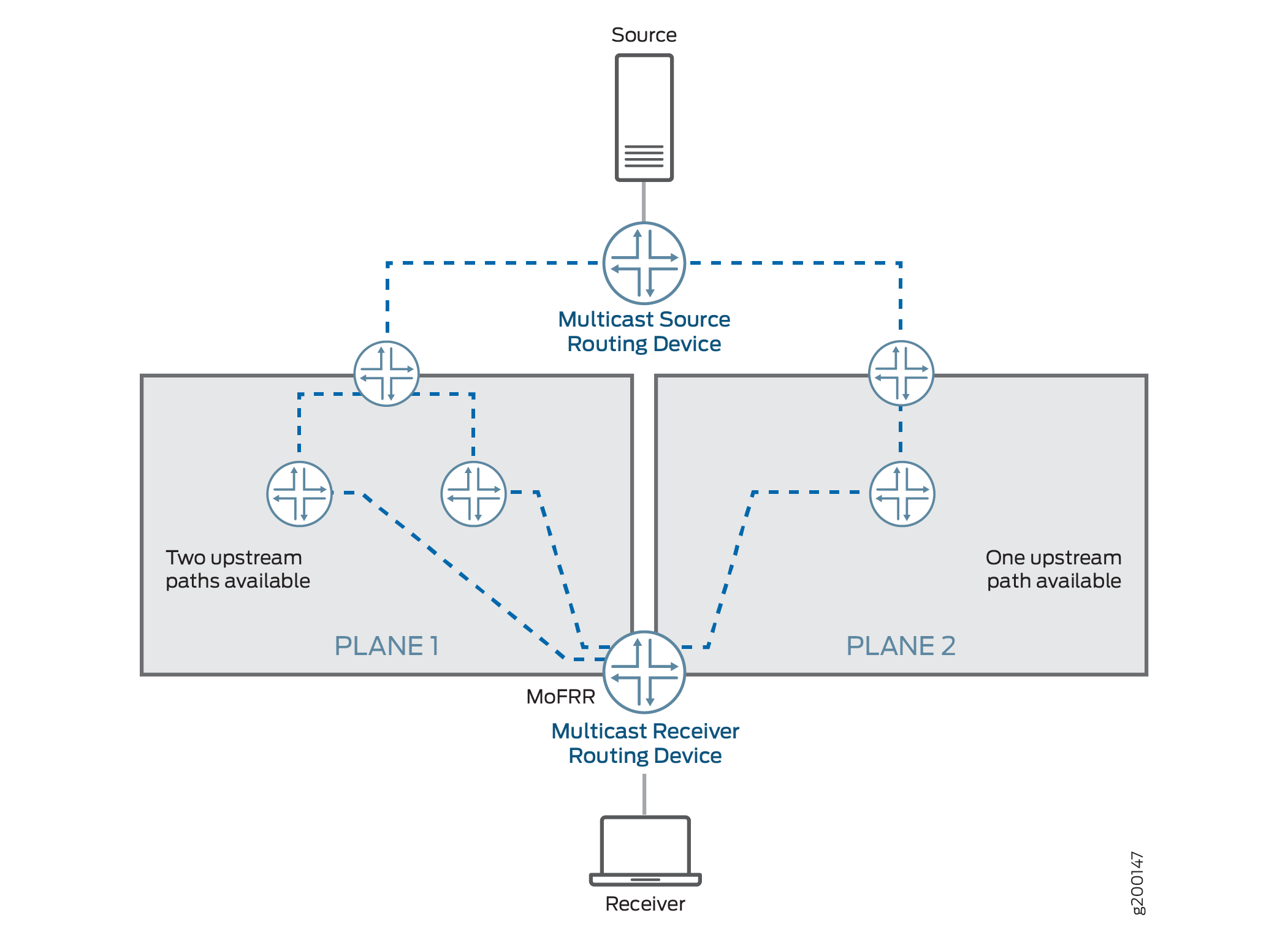
Lorsque MoFRR est activé, le périphérique de routage de sortie (côté récepteur) configure deux arbres de multidiffusion, un chemin principal et un chemin de secours, vers la source de multidiffusion pour chacun (S,G). En d’autres termes, le périphérique de routage de sortie propage les mêmes messages de jointure (S,G) vers deux voisins en amont différents, créant ainsi deux arbres de multidiffusion.
L’un des arbres multicast passe par le plan 1 et l’autre par le plan 2, comme illustré à la .Figure 12 Pour chaque (S,G), le périphérique de routage de sortie transfère le trafic reçu sur le chemin principal et abandonne le trafic reçu sur le chemin de secours.
Le MoFRR est pris en charge à la fois sur les chemins ECMP (Equal-cost Multipath) et sur les chemins non-ECMP. L’équipement doit activer les routes alternatives sans boucle (LFA) unicast pour prendre en charge MoFRR sur les chemins non-ECMP. Vous activez les routes LFA à l’aide de l’instruction link-protection dans la configuration IGP (Interior Gateway Protocol). Lorsque vous activez la protection de liaison sur une interface OSPF ou IS-IS, l’équipement crée un chemin LFA de secours vers le tronçon suivant principal pour toutes les routes de destination qui traversent l’interface protégée.
Junos OS implémente MoFRR dans le réseau IP pour IP MoFRR et au niveau du périphérique de routage de bordure d’étiquette MPLS (LER) pour le LDP MoFRR multipoint.
Le LDP multipoint MoFRR est utilisé au niveau de l’équipement de sortie d’un réseau MPLS, où les paquets sont transférés vers un réseau IP. Avec le LDP MoFRR multipoint, l’appareil établit deux chemins vers le périphérique de routage PE en amont pour recevoir deux flux de paquets MPLS au niveau du LER. L’appareil accepte l’un des flux (le flux principal) et l’autre (le flux de sauvegarde) est abandonné au niveau du LER. SI le chemin principal tombe en panne, l’appareil accepte le flux de sauvegarde à la place. La prise en charge de la signalisation intrabande est une condition préalable au MoFRR avec LDP multipoint (voir Présentation de la signalisation intrabande LDP multipoint pour les LSP point à multipoint).
Fonctionnalité PIM
Junos OS prend en charge MoFRR pour les jointures SPT (Shortest Path Tree) dans les PIM Source-Specific Multicast (SSM) et ASM (Any-Source Multicast). MoFRR est pris en charge pour les plages SSM et ASM. Pour activer MoFRR pour les jointures (*,G), incluez l’instruction de mofrr-asm-starg configuration dans la [edit routing-options multicast stream-protection] hiérarchie. Pour chaque groupe G, le MoFRR fonctionnera pour (S,G) ou (*,G), mais pas pour les deux. (S,G) est toujours prioritaire sur (*,G).
Lorsque MoFRR est activé, un dispositif de routage PIM propage les messages de jointure sur deux interfaces RPF (Reverse-Path Forwarding) en amont pour recevoir le trafic multicast sur les deux liaisons pour la même demande de jointure. Le MoFRR privilégie deux chemins qui ne convergent pas vers le même périphérique de routage immédiat en amont. PIM installe les routes multicast appropriées avec les sauts suivants RPF en amont avec deux interfaces (pour les chemins principal et secondaire).
Lorsque le chemin principal tombe en panne, le chemin de sauvegarde est mis à niveau vers l’état principal et l’équipement transfère le trafic en conséquence. S’il existe d’autres chemins disponibles, MoFRR calcule un nouveau chemin de sauvegarde et met à jour ou installe le chemin de multicast approprié.
Vous pouvez activer MoFRR avec l’équilibrage de charge de jointure PIM (voir la join-load-balance automatic déclaration). Cependant, dans ce cas, la distribution des messages de jointure entre les liens peut ne pas être égale. Lorsqu’un nouveau lien ECMP est ajouté, les messages de jointure sur le chemin principal sont redistribués et équilibrés en charge. Les messages de jointure sur le chemin de sauvegarde peuvent toujours suivre le même chemin et ne pas être redistribués uniformément.
Vous activez MoFRR à l’aide de l’instruction stream-protection de configuration dans la [edit routing-options multicast] hiérarchie. Le MoFRR est géré par un ensemble de politiques de filtrage.
Lorsqu’un périphérique de routage PIM de sortie reçoit un message de jointure ou un rapport IGMP, il recherche une configuration MoFRR et procède comme suit :
Si la configuration MoFRR n’est pas présente, PIM envoie un message de jonction en amont vers un voisin en amont (par exemple, le plan 2 dans Figure 12).
Si la configuration MoFRR est présente, l’appareil recherche une configuration de stratégie.
En l’absence d’une stratégie, l’équipement recherche les chemins d’accès principal et secondaire (interfaces en amont) et procède comme suit :
Si les chemins principal et secondaire ne sont pas disponibles, PIM envoie un message de jointure en amont vers un voisin en amont (par exemple, le plan 2 dans Figure 12).
Si les chemins principal et secondaire sont disponibles : PIM envoie le message de jointure en amont vers deux des chemins voisins en amont disponibles. Junos OS configure les chemins multicast primaire et secondaire pour recevoir le trafic multicast (par exemple, plan 1 dans Figure 12).
Si une politique est présente, l’appareil vérifie si la politique autorise MoFRR pour cela (S,G), et procède comme suit :
En cas d’échec de cette vérification de stratégie, PIM envoie un message de jointure en amont vers un voisin en amont (par exemple, le plan 2 dans Figure 12).
Si cette vérification de stratégie réussit : l’appareil recherche les chemins d’accès principal et secondaire (interfaces en amont).
Si les chemins principal et secondaire ne sont pas disponibles, PIM envoie un message de jointure en amont vers un voisin en amont (par exemple, le plan 2 dans Figure 12).
Si les chemins principal et secondaire sont disponibles, PIM envoie le message de jointure en amont vers deux des voisins en amont disponibles. L’équipement configure les chemins de multidiffusion primaire et secondaire pour recevoir le trafic de multidiffusion (par exemple, le plan 1 dans Figure 12).
Fonctionnalité LDP multipoint
Pour éviter la duplication du trafic MPLS, le LDP multipoint ne sélectionne généralement qu’un seul chemin en amont. (Voir section 2.4.1.1. Déterminer son « LSR en amont » dans la RFC 6388, Extensions du protocole de distribution d’étiquettes pour les chemins commutés d’étiquettes point à multipoint et multipoint à multipoint.)
Pour le LDP multipoint avec MoFRR, l’équipement LDP multipoint sélectionne deux homologues en amont distincts et envoie deux étiquettes distinctes, une à chaque homologue en amont. L’appareil utilise le même algorithme que celui décrit dans la RFC 6388 pour sélectionner le chemin principal en amont. L’appareil utilise le même algorithme pour sélectionner le chemin d’accès amont de sauvegarde, mais exclut le LSR amont principal en tant que candidat. Les deux homologues en amont envoient deux flux de trafic MPLS au périphérique de routage de sortie. L’équipement sélectionne un seul des chemins voisins en amont comme chemin principal à partir duquel accepter le trafic MPLS. L’autre chemin devient le chemin de secours, et l’appareil abandonne ce trafic. Lorsque le chemin amont principal tombe en panne, l’équipement commence à accepter le trafic du chemin de secours. Le périphérique LDP multipoint sélectionne les deux chemins en amont en fonction du tronçon racine IGP (Interior Gateway Protocol).
Une classe d’équivalence de transfert (FEC) est un groupe de paquets IP qui sont transférés de la même manière, sur le même chemin et avec le même traitement de transfert. Normalement, l’étiquette placée sur un paquet particulier représente la FEC à laquelle ce paquet est affecté. Dans MoFRR, deux routes sont placées dans la table mpls.0 pour chaque FEC : une route pour l’étiquette principale et l’autre route pour l’étiquette de sauvegarde.
S’il existe des liens parallèles vers le même équipement en amont immédiat, l’équipement considère que les deux liens parallèles sont les liens principaux. À tout moment, l’équipement en amont envoie du trafic sur une seule des multiples liaisons parallèles.
Un nœud bud est un LSR qui est un LSR de sortie, mais qui a également un ou plusieurs LSR en aval directement connectés. Pour un nœud bud, le trafic du chemin amont principal est transféré vers un LSR en aval. En cas de défaillance du chemin amont principal, le trafic MPLS du chemin amont de sauvegarde est transféré vers le LSR en aval. Cela signifie que le prochain saut LSR en aval est ajouté aux deux routes MPLS avec le prochain saut de sortie.
Comme pour PIM, vous activez MoFRR avec LDP multipoint à l’aide de l’instruction stream-protection de configuration au niveau de la [edit routing-options multicast] hiérarchie, et il est géré par un ensemble de stratégies de filtrage.
Si vous avez activé la FEC point à multipoint LDP multipoint pour MoFRR, l’équipement tient compte des considérations suivantes pour sélectionner le chemin amont :
Les sessions LDP ciblées sont ignorées s’il existe une session LDP non ciblée. S’il existe une seule session LDP ciblée, la session LDP ciblée est sélectionnée, mais la FEC point à multipoint correspondante perd la capacité MoFRR, car aucune interface n’est associée à la session LDP ciblée.
Toutes les interfaces qui appartiennent au même LSR amont sont considérées comme le chemin principal.
Pour toute mise à jour de route de nœud racine, le chemin amont est modifié en fonction des derniers sauts suivants de l’IGP. Si un meilleur chemin est disponible, le LDP multipoint tente de basculer vers le meilleur chemin.
Transfert de paquets
Dans le cas d’un PIM ou d’un LDP multipoint, l’équipement sélectionne le flux source de multidiffusion au niveau de l’interface d’entrée. Cela préserve la bande passante de la fabric et maximise les performances de transfert, car cela :
Évite d’envoyer des flux dupliqués sur la fabric
Empêche les recherches de routes multiples (qui entraînent des pertes de paquets).
Pour PIM, chaque flux multicast IP contient la même adresse de destination. Quelle que soit l’interface sur laquelle les paquets arrivent, les paquets ont le même itinéraire. L’appareil vérifie l’interface sur laquelle chaque paquet arrive et ne transmet que ceux qui proviennent de l’interface principale. Si l’interface correspond à une interface de flux de sauvegarde, l’appareil abandonne les paquets. Si l’interface ne correspond pas à l’interface de flux principal ou de secours, l’équipement traite les paquets en tant qu’exceptions dans le plan de contrôle.
Figure 13 montre ce processus avec des exemples d’interfaces principale et secondaire pour les routeurs avec PIM. Figure 14 le montre de la même manière pour les commutateurs avec PIM.
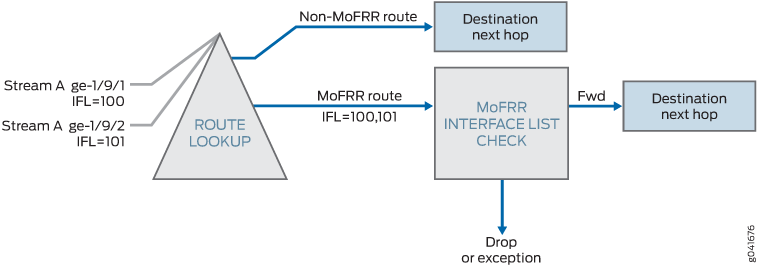
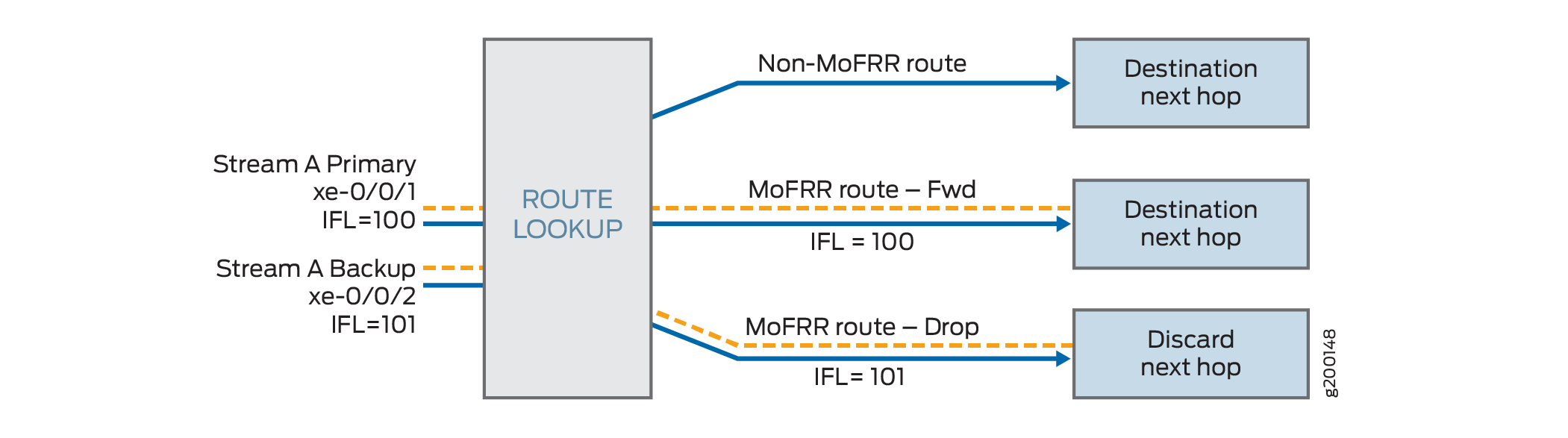
Pour MoFRR avec LDP multipoint sur les routeurs, l’appareil utilise plusieurs étiquettes MPLS pour contrôler la sélection de flux MoFRR. Chaque étiquette représente un itinéraire distinct, mais chacune fait référence à la même vérification de liste d’interfaces. L’appareil ne transfère que l’étiquette principale et supprime toutes les autres. Plusieurs interfaces peuvent recevoir des paquets en utilisant la même étiquette.
Figure 15 illustre ce processus pour les routeurs avec LDP multipoint.
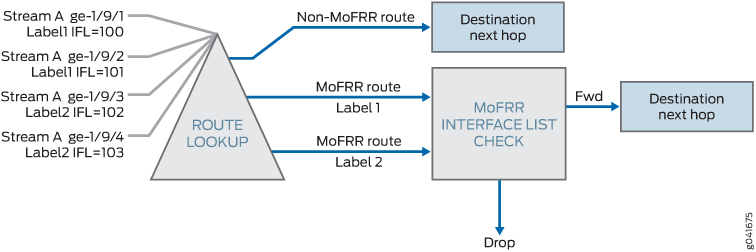
Limites et mises en garde
- Limitations et mises en garde du MoFRR sur les équipements de commutation et de routage
- Limitations du MoFRR sur la commutation d’appareils avec PIM
- Limitations et mises en garde du MoFRR sur les périphériques de routage avec LDP multipoint
Limitations et mises en garde du MoFRR sur les équipements de commutation et de routage
Le MoFRR présente les limitations et mises en garde suivantes concernant les dispositifs de routage et de commutation :
La détection des défaillances MoFRR est prise en charge pour une protection immédiate des liaisons du périphérique de routage sur lequel MoFRR est activé et non sur toutes les liaisons (de bout en bout) du chemin de trafic multicast.
MoFRR prend en charge le reroutage rapide sur deux chemins disjoints sélectionnés vers la source. Deux des voisins en amont sélectionnés ne peuvent pas se trouver sur la même interface, c’est-à-dire deux voisins en amont sur un segment LAN. Il en va de même si l’interface en amont est une interface tunnel multicast.
La détection du nombre maximal de chemins disjoints en amont de bout en bout n’est pas prise en charge. Le périphérique de routage côté récepteur (sortie) s’assure uniquement qu’il existe un périphérique amont disjoint (le saut précédent immédiat). PIM et LDP multipoint ne prennent pas en charge l’équivalent des objets de routage explicites (ERO). Par conséquent, la détection de chemin amont disjoint est limitée au contrôle du dispositif de saut immédiatement précédent. En raison de cette limitation, le chemin d’accès au périphérique en amont du saut précédent sélectionné comme serveur principal et de secours peut être partagé.
Vous pouvez constater une perte de trafic dans les scénarios suivants :
Un meilleur chemin amont devient disponible sur un équipement de sortie.
MoFRR est activé ou désactivé sur l’équipement de sortie lorsqu’un flux de trafic actif circule.
L’équilibrage de charge de jointure PIM pour les messages de jointure pour les chemins de sauvegarde n’est pas pris en charge.
Pour un groupe de multidiffusion G, MoFRR n’est pas autorisé pour les messages de jointure (S,G) et (*,G). Les messages de jointure (S,G) sont prioritaires sur (*,G).
MoFRR n’est pas pris en charge pour les flux de trafic multicast qui utilisent deux groupes multicast différents. Chaque combinaison (S,G) est traitée comme un flux de trafic multicast unique.
La plage PIM bidirectionnelle n’est pas prise en charge par MoFRR.
Le mode PIM dense n’est pas pris en charge avec MoFRR.
Les statistiques de multidiffusion pour le flux de trafic de sauvegarde ne sont pas gérées par PIM et ne sont donc pas disponibles dans la sortie opérationnelle des
showcommandes.La surveillance des débits n’est pas prise en charge.
Limitations du MoFRR sur la commutation d’appareils avec PIM
Le MoFRR avec PIM présente les limitations suivantes pour les dispositifs de commutation :
MoFRR n’est pas pris en charge lorsque l’interface en amont est une interface IRB (Integrated Routing and Bridging), ce qui a un impact sur d’autres fonctionnalités de multidiffusion telles que la surveillance IGMPv3 (Internet Group Management Protocol).
La réplication des paquets et les recherches de multicast lors du transfert du trafic multicast peuvent entraîner la recirculation des paquets à travers les PFE plusieurs fois. Par conséquent, les valeurs affichées pour le nombre de paquets multicast à partir de la commande peuvent afficher des nombres plus élevés que prévu dans les
show pfe statistics trafficchamps de sortie tels queInput packetsetOutput packets. Vous remarquerez peut-être ce comportement plus fréquemment dans les scénarios MoFRR, car les flux principal et de secours en double augmentent le flux de trafic en général.
Limitations et mises en garde du MoFRR sur les périphériques de routage avec LDP multipoint
Le MoFRR présente les limitations et mises en garde suivantes sur les routeurs lorsqu’il est utilisé avec le LDP multipoint :
MoFRR ne s’applique pas au trafic LDP multipoint reçu sur un tunnel RSVP, car le tunnel RSVP n’est associé à aucune interface.
Le MoFRR mixte en amont n’est pas pris en charge. Il s’agit de la signalisation intrabande multipoint LDP PIM, dans laquelle un chemin en amont passe par le LDP multipoint et le second chemin en amont par PIM.
Les étiquettes LDP multipoints en tant qu’étiquettes internes ne sont pas prises en charge.
Si la source est accessible via plusieurs périphériques de routage Provider Edge (PE) entrants (côté source), le MoFRR LDP multipoint n’est pas pris en charge.
Les sessions LDP ciblées en amont ne sont pas sélectionnées comme périphérique en amont pour MoFRR.
La protection des liens LDP multipoints sur le chemin de sauvegarde n’est pas prise en charge, car il n’y a pas de prise en charge des étiquettes internes MoFRR.
Configuration du reroutage rapide multicast uniquement
Vous pouvez configurer le reroutage rapide multicast uniquement (MoFRR) pour minimiser la perte de paquets dans un réseau en cas de défaillance de liaison.
Lorsque le reroutage rapide est appliqué à des flux unicast, un routeur en amont préétablit des chemins de commutation d’étiquettes MPLS (LSP) ou précalcule un chemin de secours de reroutage rapide LFA (IP Loop Alternate) pour gérer la défaillance d’un segment dans le chemin en aval.
Dans le routage multicast, les graphes de distribution du trafic proviennent généralement du récepteur. Ceci est différent du routage unicast, qui établit généralement le chemin entre la source et le récepteur. Les protocoles capables d’établir des graphes de distribution multicast sont PIM (pour IP), Multipoint LDP (pour MPLS) et RSVP-TE (pour MPLS). Parmi ceux-ci, les récepteurs PIM et LDP multipoints initient la configuration du graphe de distribution, et donc :
Sur la gamme QFX, MoFRR est pris en charge dans les domaines PIM.
Sur les réseaux MX Series et SRX Series, MoFRR est pris en charge dans les domaines PIM et LDP multipoints.
Les étapes de configuration sont les mêmes pour l’activation de MoFRR for PIM sur tous les appareils prenant en charge cette fonctionnalité, sauf indication contraire. Les étapes de configuration qui ne s’appliquent pas au LDP MoFRR multipoint sont également indiquées.
(Pour les routeurs MX Series uniquement) MoFRR est pris en charge sur les routeurs MX Series avec des cartes de ligne MPC. Toutes les cartes de ligne du routeur doivent être des MPC.
Pour configurer MoFRR sur des routeurs ou des commutateurs :
Exemple : Configuration du reroutage rapide multicast uniquement dans un domaine LDP multipoint
Cet exemple montre comment configurer le reroutage rapide multicast uniquement (MoFRR) pour minimiser la perte de paquets dans un réseau en cas de défaillance de liaison.
Le LDP multipoint MoFRR est utilisé au niveau du nœud de sortie d’un réseau MPLS, où les paquets sont transférés vers un réseau IP. Dans le cas du LDP MoFRR multipoint, les deux chemins vers le routeur PE (Provider Edge) en amont sont établis pour recevoir deux flux de paquets MPLS au niveau du routeur de périphérie d’étiquettes (LER). L’un des flux (le primaire) est accepté, et l’autre (le flux de secours) est abandonné au niveau du LER. Le flux de sauvegarde est accepté en cas de défaillance du chemin d’accès principal.
- Conditions préalables
- Présentation
- Configuration rapide de l’interface de ligne de commande
- Configuration
- Vérification
Conditions préalables
Aucune configuration spéciale au-delà de l’initialisation de l’appareil n’est requise avant de configurer cet exemple.
Dans un domaine LDP multipoint, pour que MoFRR fonctionne, seul le routeur PE de sortie doit avoir MoFRR activé. Les autres routeurs n’ont pas besoin de prendre en charge MoFRR.
MoFRR est pris en charge sur les plates-formes MX Series avec des cartes de ligne MPC. Au préalable, le routeur doit être configuré en network-services enhanced-ip mode et toutes les cartes de ligne de la plate-forme doivent être des MPC.
Cet exemple nécessite Junos OS version 14.1 ou ultérieure sur le routeur PE de sortie.
Présentation
Dans cet exemple, le périphérique R3 est le routeur de périphérie de sortie. MoFRR n’est activé que sur cet appareil.
OSPF est utilisé pour la connectivité, bien que n’importe quel protocole IGP (Interior Gateway Protocol) ou routes statiques puissent être utilisés.
À des fins de test, des routeurs sont utilisés pour simuler la source et le récepteur. L’appareil R4 et l’appareil R8 sont configurés pour rejoindre statiquement le groupe souhaité à l’aide de la set protocols igmp interface interface-name static group group commande. Dans le cas où un hôte récepteur multicast réel n’est pas disponible, comme dans cet exemple, cette configuration IGMP statique est utile. Sur les récepteurs, pour leur faire écouter l’adresse du groupe multicast, cet exemple utilise set protocols sap listen group.
La configuration MoFRR inclut une option de stratégie qui n’est pas illustrée dans cet exemple, mais qui est expliquée séparément. L’option est configurée comme suit :
stream-protection { policy policy-name; }
Topologie
Figure 16 montre l’exemple de réseau.
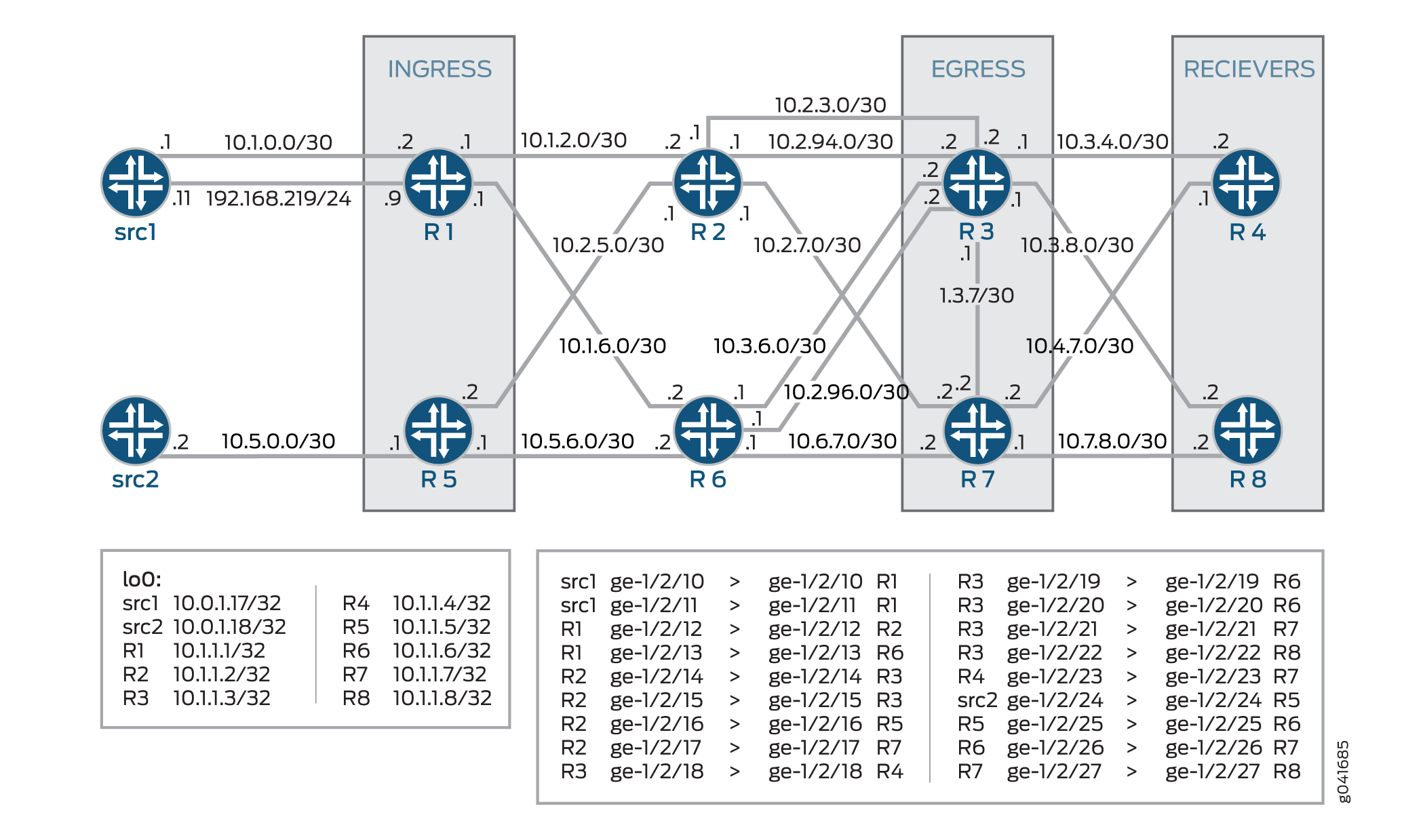
Configuration rapide de l’interface de ligne de commande affiche la configuration de tous les périphériques dans Figure 16.
Cette section Configuration décrit les étapes à suivre sur l’appareil R3.
Configuration rapide de l’interface de ligne de commande
Configuration rapide de l’interface de ligne de commande
Pour configurer rapidement cet exemple, copiez les commandes suivantes, collez-les dans un fichier texte, supprimez les sauts de ligne, modifiez tous les détails nécessaires pour qu’ils correspondent à votre configuration réseau, puis copiez et collez les commandes dans l’interface de ligne de commande au niveau de la [edit] hiérarchie.
Appareil src1
set interfaces ge-1/2/10 unit 0 description src1-to-R1 set interfaces ge-1/2/10 unit 0 family inet address 10.5.0.1/30 set interfaces ge-1/2/11 unit 0 description src1-to-R1 set interfaces ge-1/2/11 unit 0 family inet address 192.168.219.11/24 set interfaces lo0 unit 0 family inet address 10.0.1.17/32 set protocols ospf area 0.0.0.0 interface all set protocols ospf area 0.0.0.0 interface lo0.0 passive
Périphérique src2
set interfaces ge-1/2/24 unit 0 description src2-to-R5 set interfaces ge-1/2/24 unit 0 family inet address 10.5.0.2/30 set interfaces lo0 unit 0 family inet address 10.0.1.18/32 set protocols rsvp interface all set protocols ospf area 0.0.0.0 interface all set protocols ospf area 0.0.0.0 interface lo0.0 passive
Appareil R1
set interfaces ge-1/2/12 unit 0 description R1-to-R2 set interfaces ge-1/2/12 unit 0 family inet address 10.1.2.1/30 set interfaces ge-1/2/12 unit 0 family mpls set interfaces ge-1/2/13 unit 0 description R1-to-R6 set interfaces ge-1/2/13 unit 0 family inet address 10.1.6.1/30 set interfaces ge-1/2/13 unit 0 family mpls set interfaces ge-1/2/10 unit 0 description R1-to-src1 set interfaces ge-1/2/10 unit 0 family inet address 10.1.0.2/30 set interfaces ge-1/2/11 unit 0 description R1-to-src1 set interfaces ge-1/2/11 unit 0 family inet address 192.168.219.9/30 set interfaces lo0 unit 0 family inet address 10.1.1.1/32 set protocols rsvp interface all set protocols mpls interface all set protocols bgp group ibgp local-address 10.1.1.1 set protocols bgp group ibgp export static-route-tobgp set protocols bgp group ibgp peer-as 65010 set protocols bgp group ibgp neighbor 10.1.1.3 set protocols bgp group ibgp neighbor 10.1.1.7 set protocols ospf traffic-engineering set protocols ospf area 0.0.0.0 interface all set protocols ospf area 0.0.0.0 interface lo0.0 passive set protocols ldp interface ge-1/2/12.0 set protocols ldp interface ge-1/2/13.0 set protocols ldp interface lo0.0 set protocols ldp p2mp set protocols pim mldp-inband-signalling policy mldppim-ex set protocols pim rp static address 10.1.1.5 set protocols pim interface lo0.0 set protocols pim interface ge-1/2/10.0 set protocols pim interface ge-1/2/11.0 set policy-options policy-statement mldppim-ex term B from source-address-filter 192.168.0.0/24 orlonger set policy-options policy-statement mldppim-ex term B from source-address-filter 192.168.219.11/32 orlonger set policy-options policy-statement mldppim-ex term B then p2mp-lsp-root address 10.1.1.2 set policy-options policy-statement mldppim-ex term B then accept set policy-options policy-statement mldppim-ex term A from source-address-filter 10.1.1.7/32 orlonger set policy-options policy-statement mldppim-ex term A from source-address-filter 10.1.0.0/30 orlonger set policy-options policy-statement mldppim-ex term A then accept set policy-options policy-statement static-route-tobgp term static from protocol static set policy-options policy-statement static-route-tobgp term static from protocol direct set policy-options policy-statement static-route-tobgp term static then accept set routing-options autonomous-system 65010
Appareil R2
set interfaces ge-1/2/12 unit 0 description R2-to-R1 set interfaces ge-1/2/12 unit 0 family inet address 10.1.2.2/30 set interfaces ge-1/2/12 unit 0 family mpls set interfaces ge-1/2/14 unit 0 description R2-to-R3 set interfaces ge-1/2/14 unit 0 family inet address 10.2.3.1/30 set interfaces ge-1/2/14 unit 0 family mpls set interfaces ge-1/2/16 unit 0 description R2-to-R5 set interfaces ge-1/2/16 unit 0 family inet address 10.2.5.1/30 set interfaces ge-1/2/16 unit 0 family mpls set interfaces ge-1/2/17 unit 0 description R2-to-R7 set interfaces ge-1/2/17 unit 0 family inet address 10.2.7.1/30 set interfaces ge-1/2/17 unit 0 family mpls set interfaces ge-1/2/15 unit 0 description R2-to-R3 set interfaces ge-1/2/15 unit 0 family inet address 10.2.94.1/30 set interfaces ge-1/2/15 unit 0 family mpls set interfaces lo0 unit 0 family inet address 10.1.1.2/32 set interfaces lo0 unit 0 family mpls set protocols rsvp interface all set protocols mpls interface all set protocols ospf traffic-engineering set protocols ospf area 0.0.0.0 interface all set protocols ospf area 0.0.0.0 interface lo0.0 passive set protocols ldp interface all set protocols ldp p2mp set policy-options policy-statement mldppim-ex term B from source-address-filter 192.168.0.0/24 orlonger set policy-options policy-statement mldppim-ex term B from source-address-filter 192.168.219.11/32 orlonger set policy-options policy-statement mldppim-ex term B then p2mp-lsp-root address 10.1.1.2 set policy-options policy-statement mldppim-ex term B then accept set routing-options autonomous-system 65010
Appareil R3
set chassis network-services enhanced-ip set interfaces ge-1/2/14 unit 0 description R3-to-R2 set interfaces ge-1/2/14 unit 0 family inet address 10.2.3.2/30 set interfaces ge-1/2/14 unit 0 family mpls set interfaces ge-1/2/18 unit 0 description R3-to-R4 set interfaces ge-1/2/18 unit 0 family inet address 10.3.4.1/30 set interfaces ge-1/2/18 unit 0 family mpls set interfaces ge-1/2/19 unit 0 description R3-to-R6 set interfaces ge-1/2/19 unit 0 family inet address 10.3.6.2/30 set interfaces ge-1/2/19 unit 0 family mpls set interfaces ge-1/2/21 unit 0 description R3-to-R7 set interfaces ge-1/2/21 unit 0 family inet address 10.3.7.1/30 set interfaces ge-1/2/21 unit 0 family mpls set interfaces ge-1/2/22 unit 0 description R3-to-R8 set interfaces ge-1/2/22 unit 0 family inet address 10.3.8.1/30 set interfaces ge-1/2/22 unit 0 family mpls set interfaces ge-1/2/15 unit 0 description R3-to-R2 set interfaces ge-1/2/15 unit 0 family inet address 10.2.94.2/30 set interfaces ge-1/2/15 unit 0 family mpls set interfaces ge-1/2/20 unit 0 description R3-to-R6 set interfaces ge-1/2/20 unit 0 family inet address 10.2.96.2/30 set interfaces ge-1/2/20 unit 0 family mpls set interfaces lo0 unit 0 family inet address 10.1.1.3/32 primary set routing-options autonomous-system 65010 set routing-options multicast stream-protection set protocols rsvp interface all set protocols mpls interface all set protocols bgp group ibgp local-address 10.1.1.3 set protocols bgp group ibgp peer-as 10 set protocols bgp group ibgp neighbor 10.1.1.1 set protocols bgp group ibgp neighbor 10.1.1.5 set protocols ospf traffic-engineering set protocols ospf area 0.0.0.0 interface all set protocols ospf area 0.0.0.0 interface fxp0.0 disable set protocols ospf area 0.0.0.0 interface lo0.0 passive set protocols ldp interface all set protocols ldp p2mp set protocols pim mldp-inband-signalling policy mldppim-ex set protocols pim interface lo0.0 set protocols pim interface ge-1/2/18.0 set protocols pim interface ge-1/2/22.0 set policy-options policy-statement mldppim-ex term B from source-address-filter 192.168.0.0/24 orlonger set policy-options policy-statement mldppim-ex term B from source-address-filter 192.168.219.11/32 orlonger set policy-options policy-statement mldppim-ex term B then accept set policy-options policy-statement mldppim-ex term A from source-address-filter 10.1.0.1/30 orlonger set policy-options policy-statement mldppim-ex term A then accept set policy-options policy-statement static-route-tobgp term static from protocol static set policy-options policy-statement static-route-tobgp term static from protocol direct set policy-options policy-statement static-route-tobgp term static then accept
Appareil R4
set interfaces ge-1/2/18 unit 0 description R4-to-R3 set interfaces ge-1/2/18 unit 0 family inet address 10.3.4.2/30 set interfaces ge-1/2/18 unit 0 family mpls set interfaces ge-1/2/23 unit 0 description R4-to-R7 set interfaces ge-1/2/23 unit 0 family inet address 10.4.7.1/30 set interfaces lo0 unit 0 family inet address 10.1.1.4/32 set protocols igmp interface ge-1/2/18.0 version 3 set protocols igmp interface ge-1/2/18.0 static group 232.1.1.1 group-count 2 set protocols igmp interface ge-1/2/18.0 static group 232.1.1.1 source 192.168.219.11 set protocols igmp interface ge-1/2/18.0 static group 232.2.2.2 source 10.2.7.7 set protocols sap listen 232.1.1.1 set protocols sap listen 232.2.2.2 set protocols rsvp interface all set protocols mpls interface all set protocols ospf traffic-engineering set protocols ospf area 0.0.0.0 interface all set protocols ospf area 0.0.0.0 interface lo0.0 passive set protocols pim mldp-inband-signalling policy mldppim-ex set protocols pim interface ge-1/2/23.0 set protocols pim interface ge-1/2/18.0 set protocols pim interface lo0.0 set policy-options policy-statement static-route-tobgp term static from protocol static set policy-options policy-statement static-route-tobgp term static from protocol direct set policy-options policy-statement static-route-tobgp term static then accept set policy-options policy-statement mldppim-ex term B from source-address-filter 192.168.0.0/24 orlonger set policy-options policy-statement mldppim-ex term B from source-address-filter 192.168.219.11/32 orlonger set policy-options policy-statement mldppim-ex term B then p2mp-lsp-root address 10.1.1.2 set policy-options policy-statement mldppim-ex term B then accept set routing-options autonomous-system 65010
Appareil R5
set interfaces ge-1/2/24 unit 0 description R5-to-src2 set interfaces ge-1/2/24 unit 0 family inet address 10.5.0.1/30 set interfaces ge-1/2/16 unit 0 description R5-to-R2 set interfaces ge-1/2/16 unit 0 family inet address 10.2.5.2/30 set interfaces ge-1/2/16 unit 0 family mpls set interfaces ge-1/2/25 unit 0 description R5-to-R6 set interfaces ge-1/2/25 unit 0 family inet address 10.5.6.1/30 set interfaces ge-1/2/25 unit 0 family mpls set interfaces lo0 unit 0 family inet address 10.1.1.5/32 set protocols rsvp interface all set protocols mpls interface all set protocols bgp group ibgp local-address 10.1.1.5 set protocols bgp group ibgp export static-route-tobgp set protocols bgp group ibgp peer-as 65010 set protocols bgp group ibgp neighbor 10.1.1.7 set protocols bgp group ibgp neighbor 10.1.1.3 set protocols ospf traffic-engineering set protocols ospf area 0.0.0.0 interface all set protocols ospf area 0.0.0.0 interface lo0.0 passive set protocols ldp interface ge-1/2/16.0 set protocols ldp interface ge-1/2/25.0 set protocols ldp p2mp set protocols pim interface lo0.0 set protocols pim interface ge-1/2/24.0 set policy-options policy-statement static-route-tobgp term static from protocol static set policy-options policy-statement static-route-tobgp term static from protocol direct set policy-options policy-statement static-route-tobgp term static then accept set routing-options autonomous-system 65010
Appareil R6
set interfaces ge-1/2/13 unit 0 description R6-to-R1 set interfaces ge-1/2/13 unit 0 family inet address 10.1.6.2/30 set interfaces ge-1/2/13 unit 0 family mpls set interfaces ge-1/2/19 unit 0 description R6-to-R3 set interfaces ge-1/2/19 unit 0 family inet address 10.3.6.1/30 set interfaces ge-1/2/19 unit 0 family mpls set interfaces ge-1/2/25 unit 0 description R6-to-R5 set interfaces ge-1/2/25 unit 0 family inet address 10.5.6.2/30 set interfaces ge-1/2/25 unit 0 family mpls set interfaces ge-1/2/26 unit 0 description R6-to-R7 set interfaces ge-1/2/26 unit 0 family inet address 10.6.7.1/30 set interfaces ge-1/2/26 unit 0 family mpls set interfaces ge-1/2/20 unit 0 description R6-to-R3 set interfaces ge-1/2/20 unit 0 family inet address 10.2.96.1/30 set interfaces ge-1/2/20 unit 0 family mpls set interfaces lo0 unit 0 family inet address 10.1.1.6/30 set protocols rsvp interface all set protocols mpls interface all set protocols ospf traffic-engineering set protocols ospf area 0.0.0.0 interface all set protocols ospf area 0.0.0.0 interface lo0.0 passive set protocols ldp interface all set protocols ldp p2mp
Appareil R7
set interfaces ge-1/2/17 unit 0 description R7-to-R2 set interfaces ge-1/2/17 unit 0 family inet address 10.2.7.2/30 set interfaces ge-1/2/17 unit 0 family mpls set interfaces ge-1/2/21 unit 0 description R7-to-R3 set interfaces ge-1/2/21 unit 0 family inet address 10.3.7.2/30 set interfaces ge-1/2/21 unit 0 family mpls set interfaces ge-1/2/23 unit 0 description R7-to-R4 set interfaces ge-1/2/23 unit 0 family inet address 10.4.7.2/30 set interfaces ge-1/2/23 unit 0 family mpls set interfaces ge-1/2/26 unit 0 description R7-to-R6 set interfaces ge-1/2/26 unit 0 family inet address 10.6.7.2/30 set interfaces ge-1/2/26 unit 0 family mpls set interfaces ge-1/2/27 unit 0 description R7-to-R8 set interfaces ge-1/2/27 unit 0 family inet address 10.7.8.1/30 set interfaces ge-1/2/27 unit 0 family mpls set interfaces lo0 unit 0 family inet address 10.1.1.7/32 set protocols rsvp interface all set protocols mpls interface all set protocols bgp group ibgp local-address 10.1.1.7 set protocols bgp group ibgp export static-route-tobgp set protocols bgp group ibgp peer-as 65010 set protocols bgp group ibgp neighbor 10.1.1.5 set protocols bgp group ibgp neighbor 10.1.1.1 set protocols ospf traffic-engineering set protocols ospf area 0.0.0.0 interface all set protocols ospf area 0.0.0.0 interface lo0.0 passive set protocols ldp interface ge-1/2/17.0 set protocols ldp interface ge-1/2/21.0 set protocols ldp interface ge-1/2/26.0 set protocols ldp p2mp set protocols pim mldp-inband-signalling policy mldppim-ex set protocols pim interface lo0.0 set protocols pim interface ge-1/2/27.0 set policy-options policy-statement mldppim-ex term B from source-address-filter 192.168.0.0/24 orlonger set policy-options policy-statement mldppim-ex term B from source-address-filter 192.168.219.11/32 orlonger set policy-options policy-statement mldppim-ex term B then accept set policy-options policy-statement mldppim-ex term A from source-address-filter 10.1.0.1/30 orlonger set policy-options policy-statement mldppim-ex term A then accept set policy-options policy-statement static-route-tobgp term static from protocol static set policy-options policy-statement static-route-tobgp term static from protocol direct set policy-options policy-statement static-route-tobgp term static then accept set routing-options autonomous-system 65010 set routing-options multicast stream-protection policy mldppim-ex
Appareil R8
set interfaces ge-1/2/22 unit 0 description R8-to-R3 set interfaces ge-1/2/22 unit 0 family inet address 10.3.8.2/30 set interfaces ge-1/2/22 unit 0 family mpls set interfaces ge-1/2/27 unit 0 description R8-to-R7 set interfaces ge-1/2/27 unit 0 family inet address 10.7.8.2/30 set interfaces ge-1/2/27 unit 0 family mpls set interfaces lo0 unit 0 family inet address 10.1.1.8/32 set protocols igmp interface ge-1/2/22.0 version 3 set protocols igmp interface ge-1/2/22.0 static group 232.1.1.1 group-count 2 set protocols igmp interface ge-1/2/22.0 static group 232.1.1.1 source 192.168.219.11 set protocols igmp interface ge-1/2/22.0 static group 232.2.2.2 source 10.2.7.7 set protocols sap listen 232.1.1.1 set protocols sap listen 232.2.2.2 set protocols rsvp interface all set protocols ospf traffic-engineering set protocols ospf area 0.0.0.0 interface all set protocols ospf area 0.0.0.0 interface lo0.0 passive set protocols pim mldp-inband-signalling policy mldppim-ex set protocols pim interface ge-1/2/27.0 set protocols pim interface ge-1/2/22.0 set protocols pim interface lo0.0 set policy-options policy-statement static-route-tobgp term static from protocol static set policy-options policy-statement static-route-tobgp term static from protocol direct set policy-options policy-statement static-route-tobgp term static then accept set policy-options policy-statement mldppim-ex term B from source-address-filter 192.168.0.0/24 orlonger set policy-options policy-statement mldppim-ex term B from source-address-filter 192.168.219.11/32 orlonger set policy-options policy-statement mldppim-ex term B then p2mp-lsp-root address 10.1.1.2 set policy-options policy-statement mldppim-ex term B then accept set routing-options autonomous-system 65010
Configuration
Procédure
Procédure étape par étape
L’exemple suivant nécessite que vous naviguiez à différents niveaux dans la hiérarchie de configuration. Pour plus d’informations sur la navigation dans l’interface de ligne de commande, reportez-vous à la section Utilisation de l’éditeur CLI en mode configuration du Guide de l’utilisateur de l’interface de ligne de commande Junos OS.
Pour configurer l’appareil R3 :
Activez le mode IP amélioré.
[edit chassis] user@R3# set network-services enhanced-ip
Configurez les interfaces de l’appareil.
[edit interfaces] user@R3# set ge-1/2/14 unit 0 description R3-to-R2 user@R3# set ge-1/2/14 unit 0 family inet address 10.2.3.2/30 user@R3# set ge-1/2/14 unit 0 family mpls user@R3# set ge-1/2/18 unit 0 description R3-to-R4 user@R3# set ge-1/2/18 unit 0 family inet address 10.3.4.1/30 user@R3# set ge-1/2/18 unit 0 family mpls user@R3# set ge-1/2/19 unit 0 description R3-to-R6 user@R3# set ge-1/2/19 unit 0 family inet address 10.3.6.2/30 user@R3# set ge-1/2/19 unit 0 family mpls user@R3# set ge-1/2/21 unit 0 description R3-to-R7 user@R3# set ge-1/2/21 unit 0 family inet address 10.3.7.1/30 user@R3# set ge-1/2/21 unit 0 family mpls user@R3# set ge-1/2/22 unit 0 description R3-to-R8 user@R3# set ge-1/2/22 unit 0 family inet address 10.3.8.1/30 user@R3# set ge-1/2/22 unit 0 family mpls user@R3# set ge-1/2/15 unit 0 description R3-to-R2 user@R3# set ge-1/2/15 unit 0 family inet address 10.2.94.2/30 user@R3# set ge-1/2/15 unit 0 family mpls user@R3# set ge-1/2/20 unit 0 description R3-to-R6 user@R3# set ge-1/2/20 unit 0 family inet address 10.2.96.2/30 user@R3# set ge-1/2/20 unit 0 family mpls user@R3# set lo0 unit 0 family inet address 10.1.1.3/32 primary
Configurez le numéro du système autonome (AS).
user@R3# set routing-options autonomous-system 6510
Configurez les stratégies de routage.
[edit policy-options policy-statement mldppim-ex] user@R3# set term B from source-address-filter 192.168.0.0/24 orlonger user@R3# set term B from source-address-filter 192.168.219.11/32 orlonger user@R3# set term B then accept user@R3# set term A from source-address-filter 10.1.0.1/30 orlonger user@R3# set term A then accept [edit policy-options policy-statement static-route-tobgp] user@R3# set term static from protocol static user@R3# set term static from protocol direct user@R3# set term static then accept
Configurez PIM.
[edit protocols pim] user@R3# set mldp-inband-signalling policy mldppim-ex user@R3# set interface lo0.0 user@R3# set interface ge-1/2/18.0 user@R3# set interface ge-1/2/22.0
Configurez LDP.
[edit protocols ldp] user@R3# set interface all user@R3# set p2mp
Configurez un IGP ou des routes statiques.
[edit protocols ospf] user@R3# set traffic-engineering user@R3# set area 0.0.0.0 interface all user@R3# set area 0.0.0.0 interface fxp0.0 disable user@R3# set area 0.0.0.0 interface lo0.0 passive
Configurez le BGP interne.
[edit protocols bgp group ibgp] user@R3# set local-address 10.1.1.3 user@R3# set peer-as 65010 user@R3# set neighbor 10.1.1.1 user@R3# set neighbor 10.1.1.5
Configurez MPLS et, éventuellement, RSVP.
[edit protocols mpls] user@R3# set interface all [edit protocols rsvp] user@R3# set interface all
Activez MoFRR.
[edit routing-options multicast] user@R3# set stream-protection
Résultats
À partir du mode de configuration, confirmez votre configuration en saisissant les commandes show chassis, show interfaces, show protocols, show policy-options et show routing-options. Si la sortie n’affiche pas la configuration prévue, répétez les instructions de cet exemple pour corriger la configuration.
user@R3# show chassis network-services enhanced-ip;
user@R3# show interfaces
ge-1/2/14 {
unit 0 {
description R3-to-R2;
family inet {
address 10.2.3.2/30;
}
family mpls;
}
}
ge-1/2/18 {
unit 0 {
description R3-to-R4;
family inet {
address 10.3.4.1/30;
}
family mpls;
}
}
ge-1/2/19 {
unit 0 {
description R3-to-R6;
family inet {
address 10.3.6.2/30;
}
family mpls;
}
}
ge-1/2/21 {
unit 0 {
description R3-to-R7;
family inet {
address 10.3.7.1/30;
}
family mpls;
}
}
ge-1/2/22 {
unit 0 {
description R3-to-R8;
family inet {
address 10.3.8.1/30;
}
family mpls;
}
}
ge-1/2/15 {
unit 0 {
description R3-to-R2;
family inet {
address 10.2.94.2/30;
}
family mpls;
}
}
ge-1/2/20 {
unit 0 {
description R3-to-R6;
family inet {
address 10.2.96.2/30;
}
family mpls;
}
}
lo0 {
unit 0 {
family inet {
address 192.168.15.1/32;
address 10.1.1.3/32 {
primary;
}
}
}
}
user@R3# show protocols
rsvp {
interface all;
}
mpls {
interface all;
}
bgp {
group ibgp {
local-address 10.1.1.3;
peer-as 65010;
neighbor 10.1.1.1;
neighbor 10.1.1.5;
}
}
ospf {
traffic-engineering;
area 0.0.0.0 {
interface all;
interface fxp0.0 {
disable;
}
interface lo0.0 {
passive;
}
}
}
ldp {
interface all;
p2mp;
}
pim {
mldp-inband-signalling {
policy mldppim-ex;
}
interface lo0.0;
interface ge-1/2/18.0;
interface ge-1/2/22.0;
}
user@R3# show policy-options
policy-statement mldppim-ex {
term B {
from {
source-address-filter 192.168.0.0/24 orlonger;
source-address-filter 192.168.219.11/32 orlonger;
}
then accept;
}
term A {
from {
source-address-filter 10.1.0.1/30 orlonger;
}
then accept;
}
}
policy-statement static-route-tobgp {
term static {
from protocol [ static direct ];
then accept;
}
}
user@R3# show routing-options
autonomous-system 65010;
multicast {
stream-protection;
}
Si vous avez terminé de configurer l’appareil, passez commit en mode de configuration.
Vérification
Vérifiez que la configuration fonctionne correctement.
- Vérification des classes d’équivalence de transfert point à multipoint LDP
- Examen de l’information sur l’étiquette
- Vérification des routes de multidiffusion
- Vérification des statistiques de trafic point à multipoint LDP
Vérification des classes d’équivalence de transfert point à multipoint LDP
But
Assurez-vous que le MoFRR est activé et déterminez quelles étiquettes sont utilisées.
Action
user@R3> show ldp p2mp fec LDP P2MP FECs: P2MP root-addr 10.1.1.1, grp: 232.1.1.1, src: 192.168.219.11 MoFRR enabled Fec type: Egress (Active) Label: 301568 P2MP root-addr 10.1.1.1, grp: 232.1.1.2, src: 192.168.219.11 MoFRR enabled Fec type: Egress (Active) Label: 301600
Sens
La sortie indique que MoFRR est activé et que les étiquettes 301568 et 301600 sont utilisées pour les deux LSP point à multipoint LDP multipoints.
Examen de l’information sur l’étiquette
But
Assurez-vous que le périphérique de sortie dispose de deux interfaces en amont pour la jonction du groupe de multidiffusion.
Action
user@R3> show route label 301568 detail
mpls.0: 18 destinations, 18 routes (18 active, 0 holddown, 0 hidden)
301568 (1 entry, 1 announced)
*LDP Preference: 9
Next hop type: Flood
Address: 0x2735208
Next-hop reference count: 3
Next hop type: Router, Next hop index: 1397
Address: 0x2735d2c
Next-hop reference count: 3
Next hop: 10.3.8.2 via ge-1/2/22.0
Label operation: Pop
Load balance label: None;
Next hop type: Router, Next hop index: 1395
Address: 0x2736290
Next-hop reference count: 3
Next hop: 10.3.4.2 via ge-1/2/18.0
Label operation: Pop
Load balance label: None;
State: <Active Int AckRequest MulticastRPF>
Local AS: 65010
Age: 54:05 Metric: 1
Validation State: unverified
Task: LDP
Announcement bits (1): 0-KRT
AS path: I
FECs bound to route: P2MP root-addr 10.1.1.1, grp: 232.1.1.1, src: 192.168.219.11
Primary Upstream : 10.1.1.3:0--10.1.1.2:0
RPF Nexthops :
ge-1/2/15.0, 10.2.94.1, Label: 301568, weight: 0x1
ge-1/2/14.0, 10.2.3.1, Label: 301568, weight: 0x1
Backup Upstream : 10.1.1.3:0--10.1.1.6:0
RPF Nexthops :
ge-1/2/20.0, 10.2.96.1, Label: 301584, weight: 0xfffe
ge-1/2/19.0, 10.3.6.1, Label: 301584, weight: 0xfffe
user@R3> show route label 301600 detail
mpls.0: 18 destinations, 18 routes (18 active, 0 holddown, 0 hidden)
301600 (1 entry, 1 announced)
*LDP Preference: 9
Next hop type: Flood
Address: 0x27356b4
Next-hop reference count: 3
Next hop type: Router, Next hop index: 1520
Address: 0x27350f4
Next-hop reference count: 3
Next hop: 10.3.8.2 via ge-1/2/22.0
Label operation: Pop
Load balance label: None;
Next hop type: Router, Next hop index: 1481
Address: 0x273645c
Next-hop reference count: 3
Next hop: 10.3.4.2 via ge-1/2/18.0
Label operation: Pop
Load balance label: None;
State: <Active Int AckRequest MulticastRPF>
Local AS: 65010
Age: 54:25 Metric: 1
Validation State: unverified
Task: LDP
Announcement bits (1): 0-KRT
AS path: I
FECs bound to route: P2MP root-addr 10.1.1.1, grp: 232.1.1.2, src: 192.168.219.11
Primary Upstream : 10.1.1.3:0--10.1.1.6:0
RPF Nexthops :
ge-1/2/20.0, 10.2.96.1, Label: 301600, weight: 0x1
ge-1/2/19.0, 10.3.6.1, Label: 301600, weight: 0x1
Backup Upstream : 10.1.1.3:0--1.1.1.2:0
RPF Nexthops :
ge-1/2/15.0, 10.2.94.1, Label: 301616, weight: 0xfffe
ge-1/2/14.0, 10.2.3.1, Label: 301616, weight: 0xfffeSens
La sortie affiche les chemins d’accès principaux en amont et les chemins d’accès de secours en amont. Il montre également les sauts suivants du RPF.
Vérification des routes de multidiffusion
But
Examinez le multicast IP table de transfert pour vous assurer qu’il existe une liste d’interfaces RPF en amont, avec une interface principale et une interface de secours.
Action
user@R3> show ldp p2mp path
P2MP path type: Transit/Egress
Output Session (label): 10.1.1.2:0 (301568) (Primary)
Egress Nexthops: Interface ge-1/2/18.0
Interface ge-1/2/22.0
RPF Nexthops: Interface ge-1/2/15.0, 10.2.94.1, 301568, 1
Interface ge-1/2/20.0, 10.2.96.1, 301584, 65534
Interface ge-1/2/14.0, 10.2.3.1, 301568, 1
Interface ge-1/2/19.0, 10.3.6.1, 301584, 65534
Attached FECs: P2MP root-addr 10.1.1.1, grp: 232.1.1.1, src: 192.168.219.11 (Active)
P2MP path type: Transit/Egress
Output Session (label): 10.1.1.6:0 (301584) (Backup)
Egress Nexthops: Interface ge-1/2/18.0
Interface ge-1/2/22.0
RPF Nexthops: Interface ge-1/2/15.0, 10.2.94.1, 301568, 1
Interface ge-1/2/20.0, 10.2.96.1, 301584, 65534
Interface ge-1/2/14.0, 10.2.3.1, 301568, 1
Interface ge-1/2/19.0, 10.3.6.1, 301584, 65534
Attached FECs: P2MP root-addr 10.1.1.1, grp: 232.1.1.1, src: 192.168.219.11 (Active)
P2MP path type: Transit/Egress
Output Session (label): 10.1.1.6:0 (301600) (Primary)
Egress Nexthops: Interface ge-1/2/18.0
Interface ge-1/2/22.0
RPF Nexthops: Interface ge-1/2/15.0, 10.2.94.1, 301616, 65534
Interface ge-1/2/20.0, 10.2.96.1, 301600, 1
Interface ge-1/2/14.0, 10.2.3.1, 301616, 65534
Interface ge-1/2/19.0, 10.3.6.1, 301600, 1
Attached FECs: P2MP root-addr 10.1.1.1, grp: 232.1.1.2, src: 192.168.219.11 (Active)
P2MP path type: Transit/Egress
Output Session (label): 10.1.1.2:0 (301616) (Backup)
Egress Nexthops: Interface ge-1/2/18.0
Interface ge-1/2/22.0
RPF Nexthops: Interface ge-1/2/15.0, 10.2.94.1, 301616, 65534
Interface ge-1/2/20.0, 10.2.96.1, 301600, 1
Interface ge-1/2/14.0, 10.2.3.1, 301616, 65534
Interface ge-1/2/19.0, 10.3.6.1, 301600, 1
Attached FECs: P2MP root-addr 10.1.1.1, grp: 232.1.1.2, src: 192.168.219.11 (Active)Sens
La sortie affiche les sessions primaires et de secours, ainsi que les sauts suivants RPF.
Vérification des statistiques de trafic point à multipoint LDP
But
Assurez-vous que les statistiques principales et de sauvegarde sont répertoriées.
Action
user@R3> show ldp traffic-statistics p2mp
P2MP FEC Statistics:
FEC(root_addr:lsp_id/grp,src) Nexthop Packets Bytes Shared
10.1.1.1:232.1.1.1,192.168.219.11, Label: 301568
10.3.8.2 0 0 No
10.3.4.2 0 0 No
10.1.1.1:232.1.1.1,192.168.219.11, Label: 301584, Backup route
10.3.4.2 0 0 No
10.3.8.2 0 0 No
10.1.1.1:232.1.1.2,192.168.219.11, Label: 301600
10.3.8.2 0 0 No
10.3.4.2 0 0 No
10.1.1.1:232.1.1.2,192.168.219.11, Label: 301616, Backup route
10.3.4.2 0 0 No
10.3.8.2 0 0 No
Sens
La sortie affiche à la fois les routes primaires et secondaires avec les étiquettes.
Exemple : Configuration de LDP en aval à la demande
Cet exemple montre comment configurer LDP en aval à la demande. LDP est généralement configuré à l’aide du mode d’annonce non sollicitée en aval, ce qui signifie que les annonces d’étiquettes pour toutes les routes sont reçues de tous les homologues LDP. Comme les fournisseurs de services intègrent les réseaux d’accès et d’agrégation dans un seul domaine MPLS, un processus LDP en aval à la demande est nécessaire pour distribuer les liaisons entre les réseaux d’accès et d’agrégation et réduire les exigences de traitement pour le plan de contrôle.
Les nœuds en aval peuvent potentiellement recevoir des dizaines de milliers de liaisons d’étiquettes de la part des nœuds d’agrégation en amont. Au lieu d’apprendre et de stocker toutes les liaisons d’étiquettes pour toutes les adresses de bouclage possibles dans l’ensemble du réseau MPLS, le nud d’agrégation en aval peut être configuré à l’aide de LDP en aval à la demande pour demander uniquement les liaisons d’étiquettes pour les FEC correspondant aux adresses de bouclage des nuds de sortie sur lesquels des services sont configurés.
Conditions préalables
Cet exemple utilise les composants matériels et logiciels suivants :
-
Routeur M Series
-
Junos OS 12.2
Présentation
Vous pouvez activer l’annonce d’étiquette LDP en aval à la demande pour une session LDP en incluant l’instruction en aval à la demande au niveau de la [edit protocols ldp session] hiérarchie. Si vous avez configuré la demande en aval à la demande, le routeur Juniper Networks annonce la demande en aval à la demande à ses routeurs homologues. Pour qu’une session à la demande en aval soit établie entre deux routeurs, les deux doivent annoncer le mode à la demande en aval lors de l’établissement d’une session LDP. Si un routeur annonce le mode non sollicité en aval et l’autre le mode en aval à la demande, le mode non sollicité en aval est utilisé.
Configuration
- Configuration de LDP en aval à la demande
- Distribution des routes LDP en aval à la demande dans des BGP étiquetés
Configuration de LDP en aval à la demande
Procédure étape par étape
Pour configurer une stratégie LDP en aval à la demande, puis configurer cette stratégie et activer LDP en aval à la demande sur la session LDP :
-
Configurez la stratégie à la demande en aval (DOD-Request-Loopbacks dans cet exemple).
En vertu de cette stratégie, le routeur transfère les messages de demande d’étiquette uniquement aux FEC qui correspondent à la DOD-Request-Loopbacks stratégie.
[edit policy-options] user@host# set prefix-list Request-Loopbacks 10.1.1.1/32 user@host# set prefix-list Request-Loopbacks 10.1.1.2/32 user@host# set prefix-list Request-Loopbacks 10.1.1.3/32 user@host# set prefix-list Request-Loopbacks 10.1.1.4/32 user@host# set policy-statement DOD-Request-Loopbacks term 1 from prefix-list Request-Loopbacks user@host# set policy-statement DOD-Request-Loopbacks term 1 then accept
-
Spécifiez la stratégie DOD-Request-Loopbacks à l’aide de l’instruction au niveau de
dod-request-policyla[edit protocols ldp]hiérarchie.La stratégie spécifiée avec l’instruction est utilisée pour identifier les préfixes pour envoyer des messages de demande d’étiquette
dod-request-policy. Cette stratégie est similaire à une stratégie de sortie ou à une stratégie d’importation. Lors du traitement des routes à partir de la table de routage inet.0, le logiciel Junos OS recherche les routes correspondant à laDOD-Request-Loopbacksstratégie (dans cet exemple). Si l’itinéraire correspond à la stratégie et que la session LDP est négociée avec le mode d’annonce du ministère de la Défense, les messages de demande d’étiquette sont envoyés à la session LDP en aval correspondante.[edit protocols ldp] user@host# set dod-request-policy DOD-Request-Loopbacks
-
Incluez l’instruction
downstream-on-demanddans la configuration de la session LDP pour activer le mode de distribution à la demande en aval.[edit protocols ldp] user@host# set session 172.16.1.1 downstream-on-demand
Distribution des routes LDP en aval à la demande dans des BGP étiquetés
Procédure étape par étape
Pour distribuer des routes LDP en aval à la demande dans des BGP étiquetés, utilisez une stratégie d’exportation BGP.
-
Configurez la stratégie de routage LDP (
redistribute_ldpdans cet exemple).[edit policy-options] user@host# set policy-statement redistribute_ldp term 1 from protocol ldp user@host# set policy-statement redistribute_ldp term 1 from tag 1000 user@host# set policy-statement redistribute_ldp term 1 then accept
-
Incluez la stratégie
redistribute_ldpde routage LDP dans la configuration BGP (dans le cadre de la configurationebgp-to-abrdu groupe BGP dans cet exemple).BGP transfère les routes LDP en fonction de la
redistribute_ldpstratégie vers le routeur PE distant[edit protocols bgp] user@host# set group ebgp-to-abr type external user@host# set group ebgp-to-abr local-address 192.168.0.1 user@host# set group ebgp-to-abr peer-as 65319 user@host# set group ebgp-to-abr local-as 65320 user@host# set group ebgp-to-abr neighbor 192.168.6.1 family inet unicast user@host# set group ebgp-to-abr neighbor 192.168.6.1 family inet labeled-unicast rib inet.3 user@host# set group ebgp-to-abr neighbor 192.168.6.1 export redistribute_ldp
Procédure étape par étape
Pour restreindre la propagation d’étiquettes à d’autres routeurs configurés en mode non sollicité en aval (au lieu d’être en aval à la demande), configurez les stratégies suivantes :
-
Configurez la stratégie pour qu’elle accepte les
dod-routesroutes de LDP.user@host# set policy-options policy-statement dod-routes term 1 from protocol ldp user@host# set policy-options policy-statement dod-routes term 1 from tag 1145307136 user@host# set policy-options policy-statement dod-routes term 1 then accept
-
Configurez la
do-not-propagate-du-sessionsstratégie pour qu’elle ne transfère pas les routes aux voisins10.1.1.1,10.2.2.2, et10.3.3.3.user@host# set policy-options policy-statement do-not-propagate-du-sessions term 1 to neighbor 10.1.1.1 user@host# set policy-options policy-statement do-not-propagate-du-sessions term 1 to neighbor 10.2.2.2 user@host# set policy-options policy-statement do-not-propagate-du-sessions term 1 to neighbor 10.3.3.3 user@host# set policy-options policy-statement do-not-propagate-du-sessions term 1 then reject
-
Configurez la stratégie pour empêcher le transfert des routes examinées par la stratégie vers les routeurs voisins définis dans la
filter-dod-on-du-sessionsdod-routesdo-not-propagate-du-sessionsstratégie.user@host# set policy-options policy-statement filter-dod-routes-on-du-sessions term 1 from policy dod-routes user@host# set policy-options policy-statement filter-dod-routes-on-du-sessions term 1 to policy do-not-propagate-du-sessions
-
Spécifiez la
filter-dod-routes-on-du-sesssionstratégie en tant que stratégie d’exportation pour BGP groupebgp-to-abr.[edit protocols bgp] user@host# set group ebgp-to-abr neighbor 192.168.6.2 export filter-dod-routes-on-du-sessions
Résultats
À partir du mode de configuration, confirmez votre configuration en entrant les commandes show policy-options et show protocols ldp . Si la sortie n’affiche pas la configuration prévue, répétez les instructions de cet exemple pour corriger la configuration.
user@host#
show policy-options
prefix-list Request-Loopbacks {
10.1.1.1/32;
10.1.1.2/32;
10.1.1.3/32;
10.1.1.4/32;
}
policy-statement DOD-Request-Loopbacks {
term 1 {
from {
prefix-list Request-Loopbacks;
}
then accept;
}
}
policy-statement redistribute_ldp {
term 1 {
from {
protocol ldp;
tag 1000;
}
then accept;
}
}user@host#
show protocols ldp
dod-request-policy DOD-Request-Loopbacks;
session 172.16.1.1 {
downstream-on-demand;
}
user@host#
show protocols bgp
group ebgp-to-abr {
type external;
local-address 192.168.0.1;
peer-as 65319;
local-as 65320;
neighbor 192.168.6.1 {
family inet {
unicast;
labeled-unicast {
rib {
inet.3;
}
}
}
export redistribute_ldp;
}
}Vérification
Vérification du mode d’annonce de l’étiquette
But
Vérifiez que la configuration fonctionne correctement.
Utilisez la commande pour vérifier l’état du mode d’annonce d’étiquette pour la show ldp session session LDP.
Action
Exécutez les show ldp session commandes et show ldp session detail :
-
La sortie de commande suivante pour la commande indique que le (mode d’annonce d’étiquette
Adv. Mode) est (ce qui signifie que la session LDP en aval à lashow ldp sessiondemande estDODopérationnelle) :user@host>
show ldp sessionAddress State Connection Hold time Adv. Mode 172.16.1.2 Operational Open 22 DOD -
La sortie de commande suivante pour la commande indique
Downstream unsolicitedque est , la valeur par défaut (ce qui signifie que la valeur en aval à la demande n’estLocal Label Advertisement modepas configurée sur lashow ldp session detailsession locale). À l’inverse, lesRemote Label Advertisement modeet lesNegotiated Label Advertisement modedeux indiquent queDownstream on demandest configuré sur la session distanteuser@host>
show ldp session detailAddress: 172.16.1.2, State: Operational, Connection: Open, Hold time: 24 Session ID: 10.1.1.1:0--10.1.1.2:0 Next keepalive in 4 seconds Passive, Maximum PDU: 4096, Hold time: 30, Neighbor count: 1 Neighbor types: configured-tunneled Keepalive interval: 10, Connect retry interval: 1 Local address: 10.1.1.1, Remote address: 10.1.1.2 Up for 17:54:52 Capabilities advertised: none Capabilities received: none Protection: disabled Local - Restart: disabled, Helper mode: enabled, Remote - Restart: disabled, Helper mode: enabled Local maximum neighbor reconnect time: 120000 msec Local maximum neighbor recovery time: 240000 msec Local Label Advertisement mode: Downstream unsolicited Remote Label Advertisement mode: Downstream on demand Negotiated Label Advertisement mode: Downstream on demand Nonstop routing state: Not in sync Next-hop addresses received: 10.1.1.2
Configuration de la prise en charge IPv6 native LDP
LDP est pris en charge dans un réseau IPv6 uniquement et dans un réseau IPv6 ou IPv4 à double pile, comme décrit dans la RFC 7552. Configurez la famille d’adresses comme IPv4 ou IPv6 ou les deux, et la préférence de transport pour qu’elle inet soit soit IPv4 ou inet6IPv6. L’instruction dual-transport permet à Junos OS LDP d’établir la connexion TCP sur IPv4 avec des voisins IPv4 et sur IPv6 avec des voisins IPv6 en tant que LSR à pile unique. Les inet-lsr-id ID et sont les deux ID LSR qui doivent être configurés pour établir une session LDP sur un transport TCP IPv4 et inet6-lsr-id IPv6. Ces deux ID doivent être différents de zéro et doivent être configurés avec des valeurs différentes.
Avant de configurer IPv6 en tant que double pile, assurez-vous de configurer les protocoles de routage et de signalisation.
Pour configurer la prise en charge IPv6 native de LDP, vous devez procéder comme suit :
Exemple : Configuration de la prise en charge IPv6 native LDP
Cet exemple montre comment autoriser le protocole LDP (Label Distribution Protocol) de Junos OS à établir la connexion TCP sur IPv4 avec des voisins IPv4 et sur IPv6 avec des voisins IPv6 en tant que LSR à pile unique. Cela permet d’éviter la tunnelisation d’IPv6 sur un cœur MPLS IPv4 avec des chemins de commutation d’étiquettes (LSP) MPLS signalés par IPv4.
Conditions préalables
Cet exemple utilise les composants matériels et logiciels suivants :
-
Deux routeurs MX Series
-
Junos OS version 16.1 ou ultérieure s’exécute sur tous les équipements
Avant de configurer IPv6 en tant que double pile, assurez-vous de configurer les protocoles de routage et de signalisation.
Présentation
Le protocole LDP est pris en charge dans un réseau IPv6 uniquement et dans un réseau IPv6 ou IPv4 à double pile, comme décrit dans le document RFC 7552. Configurez la famille d’adresses comme inet pour IPv4 ou inet6 pour IPv6. Par défaut, IPv6 est utilisé comme transport TCP pour la session LDP avec ses homologues lorsque IPv4 et IPv6 sont activés. L’instruction dual-transport permet à Junos LDP d’établir la connexion TCP sur IPv4 avec des voisins IPv4, et sur IPv6 avec des voisins IPv6 en tant que LSR à pile unique. Les inet-lsr-id et inet6-lsr-id sont les deux ID LSR qui doivent être configurés pour établir une session LDP sur un transport TCP IPv4 et IPv6. Ces deux ID doivent être différents de zéro et doivent être configurés avec des valeurs différentes.
Topologie
Figure 17 affiche le LDP IPv6 configuré en tant que double pile sur les appareils R1 et R2.

Configuration
- Configuration rapide de l’interface de ligne de commande
- Configuration de R1
- Configurez la préférence de transport pour sélectionner le transport préféré
- Configurer le double transport pour établir des sessions distinctes pour IPv4 avec un voisin IPv4 et IPv6 avec un voisin IPv6
Configuration rapide de l’interface de ligne de commande
Pour configurer rapidement cet exemple, copiez les commandes suivantes, collez-les dans un fichier texte, supprimez les sauts de ligne, modifiez tous les détails nécessaires pour qu’ils correspondent à la configuration de votre réseau, copiez et collez les commandes dans l’interface de ligne de commande au niveau de la [edit] hiérarchie, puis passez commit en mode de configuration.
R1
set interfaces ge-1/0/0 unit 0 family inet address 192.168.12.1/24 set interfaces ge-1/0/0 unit 0 family iso set interfaces ge-1/0/0 unit 0 family inet6 address 2001:db8:0:12::/64 eui-64 set interfaces ge-1/0/0 unit 0 family mpls set interfaces lo0 unit 0 family inet address 10.255.0.1/32 set interfaces lo0 unit 0 family iso address 49.0001.1720.1600.1010.00 set interfaces lo0 unit 0 family inet6 address 2001:db8::1/128 set protocols isis interface ge-1/0/0.0 set protocols isis interface lo0.0 set protocols mpls interface ge-1/0/0.0 set protocols ldp deaggregate set protocols ldp interface ge-1/0/0.0 set protocols ldp interface lo0.0 set protocols ldp family inet6 set protocols ldp family inet
R2
set interfaces ge-1/0/1 unit 0 family inet address 192.168.12.2/24 set interfaces ge-1/0/1 unit 0 family iso set interfaces ge-1/0/1 unit 0 family inet6 address 2001:db8:0:12::/64 eui-64 set interfaces ge-1/0/1 unit 0 family mpls set interfaces lo0 unit 0 family inet address 10.255.0.2/32 set interfaces lo0 unit 0 family iso address 49.0001.1720.1600.2020.00 set interfaces lo0 unit 0 family inet6 address 2001:db8::2/128 set protocols isis interface ge-1/0/1.0 set protocols isis interface lo0.0 set protocols mpls interface ge-1/0/1.0 set protocols ldp deaggregate set protocols ldp interface ge-1/0/1.0 set protocols ldp interface lo0.0 set protocols ldp family inet6 set protocols ldp family inet
Configuration de R1
Procédure étape par étape
L’exemple suivant nécessite que vous naviguiez à différents niveaux dans la hiérarchie de configuration. Pour plus d’informations sur la navigation dans l’interface de ligne de commande, reportez-vous à la section « Using the CLI Editor in Configuration Mode » du Guide de l’utilisateur de l’interface de ligne de commande Junos OS.
Pour configurer l’appareil R1 :
-
Configurez les interfaces.
[edit interfaces] set ge-1/0/0 unit 0 family inet address 192.168.12.1/24 set ge-1/0/0 unit 0 family iso set ge-1/0/0 unit 0 family inet6 address 2001:db8:0:12::/64 eui-64 set ge-1/0/0 unit 0 family mpls
-
Attribuez une adresse de bouclage à l’appareil.
[edit interfaces lo0 unit 0] set family inet address 10.255.0.1/32 set family iso address 49.0001.1720.1600.1010.00 set family inet6 address 2001:db8::1/128
-
Configurez les interfaces IS-IS.
[edit protocols isis] set interface ge-1/0/0.0 set interface lo0.0
-
Configurez MPLS pour utiliser les interfaces LDP sur l’équipement.
[edit protocols mpls] set protocols mpls interface ge-1/0/0.0 set interface ge-1/0/0.0 set interface lo0.0
-
Activez la désagrégation de la classe d’équivalence de transfert (FEC) afin d’utiliser différentes étiquettes pour différentes familles d’adresses.
[edit protocols ldp] set deaggregate
-
Configurez les familles d’adresses LDP.
[edit protocols ldp] set family inet6 set family inet
Résultats
À partir du mode de configuration, confirmez votre configuration en entrant les commandes show interfaces et show protocols . Si la sortie n’affiche pas la configuration prévue, répétez les instructions de cet exemple pour corriger la configuration.
user@R1# show interfaces
ge-1/0/0 {
unit 0 {
family inet {
address 192.168.12.1/24;
}
family iso;
family inet6 {
address 2001:db8:0:12::/64 {
eui-64;
}
}
family mpls;
}
}
lo0 {
unit 0 {
family inet {
address 10.255.0.1/32;
}
family iso {
address 49.0001.1720.1600.1010.00
}
family inet6 {
address 2001:db8::1/128;
}
}
}
user@R1# show protocols
mpls {
interface ge-1/0/0.0;
}
isis {
interface ge-1/0/0.0;
interface lo0.0;
}
ldp {
deaggregate;
interface ge-1/0/0.0;
interface lo0.0;
family {
inet6;
inet;
}
}
Configurez la préférence de transport pour sélectionner le transport préféré
Configuration rapide de l’interface de ligne de commande
Procédure étape par étape
Vous pouvez configurer l’instruction transport-preference pour sélectionner le transport préféré pour une connexion TCP lorsque IPv4 et IPv6 sont activés. Par défaut, IPv6 est utilisé comme transport TCP pour l’établissement d’une connexion LDP.
-
(Facultatif) Configurez la préférence de transport pour une connexion LDP.
[edit protocols ldp] set transport-preference ipv4
Procédure étape par étape
Résultats
À partir du mode configuration, confirmez votre configuration en entrant la show protocols commande. Si la sortie n’affiche pas la configuration prévue, répétez les instructions de cet exemple pour corriger la configuration.
user@R1# show protocols
mpls {
interface ge-1/0/0.0;
}
isis {
interface ge-1/0/0.0;
interface lo0.0;
}
ldp {
deaggregate;
interface ge-1/0/0.0;
interface lo0.0;
family {
inet6;
inet;
}
transport-preference ipv4;
}
Configurer le double transport pour établir des sessions distinctes pour IPv4 avec un voisin IPv4 et IPv6 avec un voisin IPv6
Procédure étape par étape
Vous pouvez configurer l’instruction pour permettre à LDP d’établir dual-transport une session IPv4 distincte avec un voisin IPv4 et une session IPv6 avec un voisin IPv6. Cela nécessite la configuration de inet-lsr-id en tant qu’ID LSR pour IPv4 et inet6-lsr-id en tant qu’ID LSR pour IPv6.
-
(Facultatif) Configurez le double transport pour permettre à LDP d’établir la connexion TCP sur IPv4 avec des voisins IPv4 et sur IPv6 avec des voisins IPv6 en tant que LSR à pile unique.
[edit protocols ldp dual-transport] set inet-lsr-id 10.255.0.1 set inet6-lsr-id 10.1.1.1
Résultats
À partir du mode configuration, confirmez votre configuration en entrant la show protocols commande. Si la sortie n’affiche pas la configuration prévue, répétez les instructions de cet exemple pour corriger la configuration.
user@R1# show protocols
mpls {
interface ge-1/0/0.0;
}
isis {
interface ge-1/0/0.0;
interface lo0.0;
}
ldp {
deaggregate;
interface ge-1/0/0.0;
interface lo0.0;
family {
inet6;
inet;
}
dual-transport {
inet-lsr-id 10.255.0.1;
inet6-lsr-id 10.1.1.1;
}
}
Vérification
Vérifiez que la configuration fonctionne correctement.
- Vérification des entrées de route dans la table mpls.0
- Vérification des entrées de route dans le tableau inet.3
- Vérification des entrées de route dans la table inet6.3
- Vérification de la base de données LDP
- Vérification des informations de voisinage LDP
- Vérification des informations de session LDP
Vérification des entrées de route dans la table mpls.0
But
Affiche les informations de la table de routage mpls.0.
Action
Sur le périphérique R1, à partir du mode opérationnel, exécutez la commande pour afficher les informations de la show route table mpls.0 table de routage mpls.0.
user@R1> show route table mpls.0
mpls.0: 8 destinations, 8 routes (8 active, 0 holddown, 0 hidden)
+ = Active Route, - = Last Active, * = Both
0 *[MPLS/0] 05:19:58, metric 1
Receive
1 *[MPLS/0] 05:19:58, metric 1
Receive
2 *[MPLS/0] 05:19:58, metric 1
Receive
13 *[MPLS/0] 05:19:58, metric 1
Receive
299824 *[LDP/9] 04:28:45, metric 1
> to fe80::21f:1200:cb6:4c8d via ge-1/0/0.0, Pop
299824(S=0) *[LDP/9] 04:28:45, metric 1
> to fe80::21f:1200:cb6:4c8d via ge-1/0/0.0, Pop
299888 *[LDP/9] 00:56:12, metric 1
> to 192.168.12.2 via ge-1/0/0.0, Pop
299888(S=0) *[LDP/9] 00:56:12, metric 1
> to 192.168.12.2 via ge-1/0/0.0, Pop
Sens
La sortie affiche les informations de la table de routage mpls.0.
Vérification des entrées de route dans le tableau inet.3
But
Affichez les informations de la table de routage inet.3.
Action
Sur le périphérique R1, à partir du mode opérationnel, exécutez la commande pour afficher les show route table inet.3 informations de la table de routage inet.3.
user@R1> show route table inet.3
inet.3: 1 destinations, 1 routes (1 active, 0 holddown, 0 hidden)
+ = Active Route, - = Last Active, * = Both
10.255.0.2/32 *[LDP/9] 00:58:38, metric 1
> to 192.168.12.2 via ge-1/0/0.0
Sens
La sortie affiche les informations de la table de routage inet.3.
Vérification des entrées de route dans la table inet6.3
But
Affiche les informations de la table de routage inet6.3.
Action
Sur le périphérique R1, à partir du mode opérationnel, exécutez la commande pour afficher les show route table inet6.3 informations de la table de routage inet6.3.
user@R1> show route table inet6.3
inet6.3: 1 destinations, 1 routes (1 active, 0 holddown, 0 hidden)
+ = Active Route, - = Last Active, * = Both
2001:db8::2/128 *[LDP/9] 04:31:17, metric 1
> to fe80::21f:1200:cb6:4c8d via ge-1/0/0.0
Sens
La sortie affiche les informations de la table de routage inet6.3.
Vérification de la base de données LDP
But
Affichez les informations de la base de données LDP.
Action
Sur l’appareil R1, à partir du mode opérationnel, exécutez la commande pour afficher les informations de la show ldp database base de données LDP.
user@R1> show ldp database
Input label database, 10.255.0.1:0--10.255.0.2:0
Labels received: 3
Label Prefix
299840 10.255.0.1/32
3 10.255.0.2/32
299808 2001:db8::1/128
3 2001:db8::2/128
Output label database, 10.255.0.1:0--10.255.0.2:0
Labels advertised: 3
Label Prefix
3 10.255.0.1/32
299888 10.255.0.2/32
3 2001:db8::1/128
299824 2001:db8::2/128
Sens
La sortie affiche les entrées de la base de données LDP.
Vérification des informations de voisinage LDP
But
Affichez les informations de voisinage LDP.
Action
Sur le périphérique R1, à partir du mode opérationnel, exécutez les show ldp neighbor commandes et show ldp neighbor extensive pour afficher les informations de voisinage LDP.
user@R1>show ldp neighborAddress Interface Label space ID Hold time fe80::21f:1200:cb6:4c8d ge-1/0/0.0 10.255.0.2:0 12 192.168.12.2 ge-1/0/0.0 10.255.0.2:0 11 user@R1>show ldp neighbor extensiveAddress Interface Label space ID Hold time 192.168.12.2 ge-1/0/0.0 10.255.0.2:0 11 Transport address: 10.255.0.2, Transport preference: IPv6, Configuration sequence: 10 Up for 00:04:35 Reference count: 1 Hold time: 15, Proposed local/peer: 15/15 Hello flags: none Neighbor types: discovered Address Interface Label space ID Hold time fe80::21f:1200:cb6:4c8d ge-1/0/0.0 10.255.0.2:0 14 Transport address: 2001:db8::2, Transport preference: IPv6, Configuration sequence: 10 Up for 00:04:35 Reference count: 1 Hold time: 15, Proposed local/peer: 15/15 Hello flags: none Neighbor types: discovered
Sens
La sortie affiche les informations de voisinage LDP des adresses IPv4 et IPv6.
Vérification des informations de session LDP
But
Affichez les informations de la session LDP.
Action
Sur l’appareil R1, à partir du mode opérationnel, exécutez les show ldp session commandes et show ldp session extensive pour afficher les informations de session LDP.
user@R1>show ldp sessionsession Address State Connection Hold time Adv. Mode 2001:db8::2 Operational Open 20 DU user@R1>show ldp session extensiveAddress: 2001:db8::2, State: Operational, Connection: Open, Hold time: 29 Session ID: 10.255.0.1:0--10.255.0.2:0 Next keepalive in 9 seconds Passive, Maximum PDU: 4096, Hold time: 30, Neighbor count: 1 Neighbor types: discovered Keepalive interval: 10, Connect retry interval: 1 Local address: 2001:db8::1, Remote address: 2001:db8::2 Up for 00:05:31 Capabilities advertised: none Capabilities received: none Protection: disabled Session flags: none Local - Restart: disabled, Helper mode: enabled Remote - Restart: disabled, Helper mode: enabled Local maximum neighbor reconnect time: 120000 msec Local maximum neighbor recovery time: 240000 msec Local Label Advertisement mode: Downstream unsolicited Remote Label Advertisement mode: Downstream unsolicited Negotiated Label Advertisement mode: Downstream unsolicited MTU discovery: disabled Nonstop routing state: Not in sync Next-hop addresses received: 10.255.0.2 192.168.12.2 2001:db8::2 fe80::21f:1200:cb6:4c8d Queue depth: 0 Message type Total Last 5 seconds Sent Received Sent Received Initialization 1 1 0 0 Keepalive 34 34 0 0 Notification 0 0 0 0 Address 1 1 0 0 Address withdraw 0 0 0 0 Label mapping 3 3 0 0 Label request 0 0 0 0 Label withdraw 0 0 0 0 Label release 0 0 0 0 Label abort 0 0 0 0
Sens
La sortie affiche des informations sur la session LDP en utilisant IPv6 comme transport TCP.
Vérification
Vérifiez que la configuration fonctionne correctement.
Vérification des informations de voisinage LDP
But
Affichez les informations de voisinage LDP.
Action
Sur le périphérique R1, à partir du mode opérationnel, exécutez la commande pour afficher les show ldp neighbor extensive informations de voisinage LDP.
user@R1> show ldp neighbor extensive
Address Interface Label space ID Hold time
192.168.12.2 ge-1/0/0.0 10.255.0.2:0 14
Transport address: 10.255.0.2, Transport preference: IPv4, Configuration sequence: 9
Up for 00:00:14
Reference count: 1
Hold time: 15, Proposed local/peer: 15/15
Hello flags: none
Neighbor types: discovered
Address Interface Label space ID Hold time
fe80::21f:1200:cb6:4c8d ge-1/0/0.0 10.255.0.2:0 14
Transport address: 2001:db8::2, Transport preference: IPv4, Configuration sequence: 9
Up for 00:00:14
Reference count: 1
Hold time: 15, Proposed local/peer: 15/15
Hello flags: none
Neighbor types: discovered
Sens
La sortie affiche des informations de voisinage LDP pour les adresses IPv4 et IPv6.
Vérification des informations de session LDP
But
Affichez les informations de la session LDP.
Action
Sur le périphérique R1, à partir du mode opérationnel, exécutez la show ldp session extensive commande pour afficher les informations de session LDP.
user@R1> show ldp session extensive
Address: 10.255.0.2, State: Operational, Connection: Open, Hold time: 24
Session ID: 10.255.0.1:0--10.255.0.2:0
Next keepalive in 4 seconds
Passive, Maximum PDU: 4096, Hold time: 30, Neighbor count: 2
Neighbor types: discovered
Keepalive interval: 10, Connect retry interval: 1
Local address: 10.255.0.1, Remote address: 10.255.0.2
Up for 00:05:26
Capabilities advertised: none
Capabilities received: none
Protection: disabled
Session flags: none
Local - Restart: disabled, Helper mode: enabled
Remote - Restart: disabled, Helper mode: enabled
Local maximum neighbor reconnect time: 120000 msec
Local maximum neighbor recovery time: 240000 msec
Local Label Advertisement mode: Downstream unsolicited
Remote Label Advertisement mode: Downstream unsolicited
Negotiated Label Advertisement mode: Downstream unsolicited
MTU discovery: disabled
Nonstop routing state: Not in sync
Next-hop addresses received:
10.255.0.2
192.168.12.2
2001:db8::2
fe80::21f:1200:cb6:4c8d
Queue depth: 0
Message type Total Last 5 seconds
Sent Received Sent Received
Initialization 1 1 0 0
Keepalive 33 33 1 1
Notification 0 0 0 0
Address 2 2 0 0
Address withdraw 0 0 0 0
Label mapping 6 6 0 0
Label request 0 0 0 0
Label withdraw 0 0 0 0
Label release 0 0 0 0
Label abort 0 0 0 0
Sens
La sortie affiche des informations sur la session LDP en utilisant IPv6 comme transport TCP.
Vérification
Vérifiez que la configuration fonctionne correctement.
Vérification des informations de voisinage LDP
But
Affichez les informations de voisinage LDP.
Action
Sur le périphérique R1, à partir du mode opérationnel, exécutez la commande pour afficher les show ldp neighbor extensive informations de voisinage LDP.
user@R1> show ldp neighbor extensive
Address Interface Label space ID Hold time
192.168.12.2 ge-1/0/0.0 10.255.0.2:0 11
Transport address: 10.255.0.2, Configuration sequence: 10
Up for 00:04:35
Reference count: 1
Hold time: 15, Proposed local/peer: 15/15
Hello flags: none
Neighbor types: discovered
Address Interface Label space ID Hold time
fe80::21f:1200:cb6:4c8d ge-1/0/0.0 10.255.0.2:0 14
Transport address: 2001:db8::2, Configuration sequence: 10
Up for 00:04:35
Reference count: 1
Hold time: 15, Proposed local/peer: 15/15
Hello flags: none
Neighbor types: discovered
Sens
La sortie affiche des informations de voisinage LDP pour les adresses IPv4 et IPv6.
Vérification des informations de session LDP
But
Affichez les informations de la session LDP.
Action
Sur le périphérique R1, à partir du mode opérationnel, exécutez la commande pour afficher les show ldp session extensive informations de voisinage LDP.
user@R1> show ldp session extensive
Address: 2001:db8::2, State: Operational, Connection: Open, Hold time: 29
Session ID: 10.1.1.1:0--10.255.0.2:0
Next keepalive in 9 seconds
Passive, Maximum PDU: 4096, Hold time: 30, Neighbor count: 1
Neighbor types: discovered
Keepalive interval: 10, Connect retry interval: 1
Local address: 2001:db8::1, Remote address: 2001:db8::2
Up for 00:05:31
Capabilities advertised: none
Capabilities received: none
Protection: disabled
Session flags: none
Local - Restart: disabled, Helper mode: enabled
Remote - Restart: disabled, Helper mode: enabled
Local maximum neighbor reconnect time: 120000 msec
Local maximum neighbor recovery time: 240000 msec
Local Label Advertisement mode: Downstream unsolicited
Remote Label Advertisement mode: Downstream unsolicited
Negotiated Label Advertisement mode: Downstream unsolicited
MTU discovery: disabled
Nonstop routing state: Not in sync
Next-hop addresses received:
2001:db8::2
fe80::21f:1200:cb6:4c8d
Queue depth: 0
Message type Total Last 5 seconds
Sent Received Sent Received
Initialization 1 1 0 0
Keepalive 34 34 0 0
Notification 0 0 0 0
Address 1 1 0 0
Address withdraw 0 0 0 0
Label mapping 3 3 0 0
Label request 0 0 0 0
Label withdraw 0 0 0 0
Label release 0 0 0 0
Label abort 0 0 0 0
Address: 10.255.0.2, State: Operational, Connection: Open, Hold time: 29
Session ID: 10.255.0.1:0--10.255.0.2:0
Next keepalive in 9 seconds
Passive, Maximum PDU: 4096, Hold time: 30, Neighbor count: 1
Neighbor types: discovered
Keepalive interval: 10, Connect retry interval: 1
Local address: 10.255.0.1, Remote address: 10.255.0.2
Up for 00:05:31
Capabilities advertised: none
Capabilities received: none
Protection: disabled
Session flags: none
Local - Restart: disabled, Helper mode: enabled
Remote - Restart: disabled, Helper mode: enabled
Local maximum neighbor reconnect time: 120000 msec
Local maximum neighbor recovery time: 240000 msec
Local Label Advertisement mode: Downstream unsolicited
Remote Label Advertisement mode: Downstream unsolicited
Negotiated Label Advertisement mode: Downstream unsolicited
MTU discovery: disabled
Nonstop routing state: Not in sync
Next-hop addresses received:
10.255.0.2
192.168.12.2
Queue depth: 0
Message type Total Last 5 seconds
Sent Received Sent Received
Initialization 1 1 0 0
Keepalive 34 34 0 0
Notification 0 0 0 0
Address 1 1 0 0
Address withdraw 0 0 0 0
Label mapping 3 3 0 0
Label request 0 0 0 0
Label withdraw 0 0 0 0
Label release 0 0 0 0
Label abort 0 0 0 0
Exemple : Configuration de la signalisation intrabande LDP multipoint pour les LSP point à multipoint
- Comprendre la signalisation intrabande LDP multipoint pour les LSP point à multipoint
- Exemple : Configuration de la signalisation intrabande LDP multipoint pour les LSP point à multipoint
Comprendre la signalisation intrabande LDP multipoint pour les LSP point à multipoint
Le protocole M-LDP (Multipoint Label Distribution Protocol) pour les chemins de commutation d’étiquettes (LSP) point à multipoint avec signalisation intrabande est utile dans un déploiement avec un réseau dorsal IP/MPLS existant, dans lequel vous devez transporter du trafic multicast, pour l’IPTV par exemple.
Pendant des années, la solution la plus largement utilisée pour acheminer le trafic multicast a consisté à utiliser le multicast IP natif dans le noyau du fournisseur de services avec un tunneling IP multipoint pour isoler le trafic client. Un protocole de routage multicast, généralement PIM (Protocol Independent Multicast), est déployé pour configurer les chemins de transfert. Le routage multicast IP est utilisé pour le transfert, en utilisant la signalisation PIM dans le noyau. Pour que ce modèle fonctionne, le réseau central doit être compatible avec la multidiffusion. Cela permet des déploiements efficaces et stables, même dans des scénarios de systèmes interautonomes (AS).
Cependant, dans un réseau IP/MPLS existant, le déploiement de PIM n’est peut-être pas le premier choix. Certains fournisseurs de services souhaitent remplacer les tunnels IP par l’encapsulation d’étiquettes MPLS. Le passage à la commutation d’étiquettes MPLS est motivé par l’exploitation des fonctionnalités d’aspects techniques du trafic MPLS et de protection et pour réduire la surcharge du trafic de contrôle dans le cur du fournisseur.
Pour ce faire, les fournisseurs de services souhaitent tirer parti de l’extension des déploiements existants pour permettre le passage du trafic multicast. Les extensions multicast existantes pour IP/MPLS sont des extensions point à multipoint pour RSVP-TE et des extensions point à multipoint et multipoint à multipoint pour LDP. Ces scénarios de déploiement sont décrits dans la RFC 6826, Multipoint LDP In-Band Signaling for Point-to-Multipoint and Multipoint-to-Multipoint Label Switched Paths. Cette vue d’ensemble des fonctionnalités est limitée aux extensions point à multipoint pour LDP.
- Comment fonctionne M-LDP ?
- Terminologie
- Traduction des jointures entrantes et gestion des pseudo-interfaces
- Épissure d’entrée
- Transfert de chemin inverse
- Détection racine LSP
- Traduction des jointures sortantes et gestion des pseudo-interfaces
- Épissure de sortie
- Fonctionnalités prises en charge
- Fonctionnalités non prises en charge
- Fonctionnalité LDP
- Fonctionnalité Egress LER
- Fonctionnalité LSR de transit
- Fonctionnalité LER d’entrée
Comment fonctionne M-LDP ?
- Liaisons d’étiquettes dans la signalisation M-LDP
- M-LDP dans un réseau central MPLS sans PIM
- M-LDP dans un réseau central MPLS compatible PIM
Liaisons d’étiquettes dans la signalisation M-LDP
L’extension multipoint de LDP utilise des éléments de classe d’équivalence de transfert (FEC) point à multipoint et multipoint à multipoint (définis dans la RFC 5036, spécification LDP) ainsi que des annonces de capacité, un mappage d’étiquettes et des procédures de signalisation. Les éléments FEC incluent l’idée de la racine LSP, qui est une adresse IP, et une valeur « opaque », qui est un sélecteur qui regroupe les nœuds leaf partageant la même valeur opaque. La valeur opaque est transparente pour les nœuds intermédiaires, mais a une signification pour la racine LSP. Chaque nœud LDP annonce sa liaison d’étiquette entrante locale au nœud LDP en amont sur le chemin le plus court vers l’adresse IP racine trouvée dans la FEC. Le nœud amont recevant les liaisons d’étiquettes crée ses propres interfaces d’étiquettes locales et sortantes. Ce processus d’attribution d’étiquettes peut entraîner une réplication des paquets, s’il existe plusieurs branches sortantes. Comme illustré à Figure 18la , un nœud LDP fusionne les liaisons d’étiquettes pour la même valeur opaque s’il trouve des nœuds en aval partageant le même nœud en amont. Cela permet de construire efficacement des LSP point à multipoint et de conserver l’étiquette.
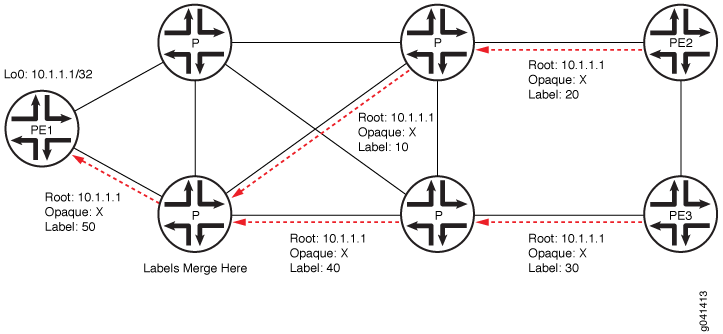
M-LDP dans un réseau central MPLS sans PIM
Figure 19 montre un scénario de déploiement réduit. Deux domaines PIM distincts sont interconnectés par un site central sans PIM. Les routeurs de bordure de ce site central prennent en charge PIM sur les interfaces de bordure. De plus, ces routeurs de bordure collectent et distribuent les informations de routage des sites adjacents vers le réseau central. Les routeurs de périphérie du site C exécutent BGP pour la découverte des nuds racines. Les routes IGP (Interior Gateway Protocol) ne peuvent pas être utilisées pour la découverte d’entrée, car dans la plupart des cas, le prochain saut de transfert fourni par l’IGP ne fournit pas d’informations sur le périphérique d’entrée vers la source. La signalisation intrabande M-LDP a un mappage un-à-un entre le LSP point à multipoint et le flux (S,G). Avec la signalisation intrabande, les messages PIM sont directement traduits en liaisons M-LDP FEC. En revanche, la signalisation hors bande est basée sur une configuration manuelle. L’une des applications de la signalisation intrabande M-LDP consiste à transporter le trafic multicast IPTV dans un réseau dorsal MPLS.
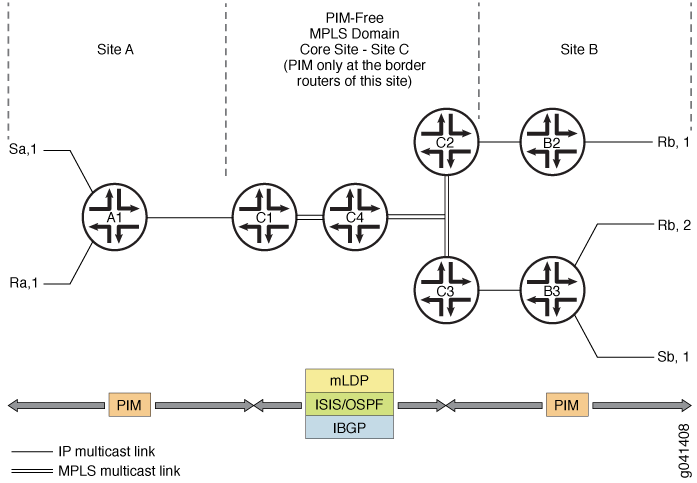
Configuration
L’instruction de configuration mldp-inband-signalling sur le routeur de périphérie d’étiquettes (LER) permet à PIM d’utiliser la signalisation intrabande M-LDP pour les voisins en amont lorsque le LER ne détecte pas de voisin PIM en amont. La configuration statique de la racine du LSP MPLS est incluse dans la configuration PIM, à l’aide d’une stratégie. Cela est nécessaire lorsque l’IBGP n’est pas disponible dans le site principal ou pour remplacer la détection racine du LSP basé sur l’IBGP.
Par exemple :
protocols {
pim {
mldp-inband-signalling {
policy lsp-mapping-policy-example;
}
}
}
policy-options {
policy-statement lsp-mapping-policy-example {
term channel1 {
from {
source-address-filter ip-prefix</prefix-length>; #policy filter for channel1
}
then {
p2mp-lsp-root {
# Statically configured ingress address of edge
# used by channel1
address ip-address;
}
accept;
}
}
}
}
M-LDP dans un réseau central MPLS compatible PIM
À partir de Junos OS version 14.1, afin de migrer les services IPTV existants du multicast IP natif vers le multicast MPLS, vous devez effectuer une transition en douceur de PIM vers les LSP point à multipoint M-LDP avec un minimum de panne. Figure 20 montre une topologie M-LDP similaire à Figure 19, mais avec un scénario différent. Le cœur est activé avec PIM, avec une source diffusant toutes les chaînes IPTV. Les chaînes de télévision sont envoyées sous forme de flux ASM, chaque chaîne étant identifiée par son adresse de groupe. Auparavant, ces canaux étaient diffusés sur le réseau central sous forme de flux IP et signalés à l’aide de PIM.
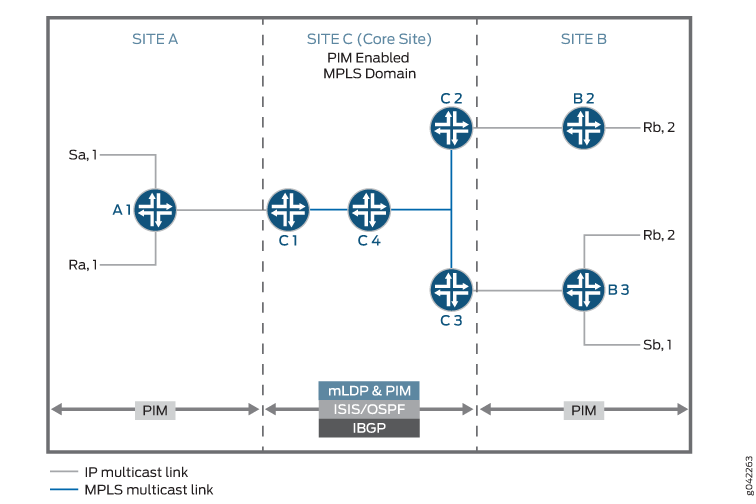
En configurant le mldp-inband-signaling dans ce scénario, la signalisation M-LDP n’est lancée que lorsqu’il n’y a pas de voisin PIM vers la source. Toutefois, étant donné qu’il existe toujours un voisin PIM vers la source, sauf si PIM est désactivé sur les interfaces en amont du PE de sortie, PIM est prioritaire sur M-LDP et M-LDP ne prend pas effet.
Configuration
Pour migrer progressivement canal par canal vers un cœur MMPLS M-LDP avec quelques flux utilisant M-LDP en amont et d’autres flux utilisant PIM en amont, incluez l’instruction de configuration ainsi que les selected-mldp-egress filtres basés sur des groupes dans le filtre de stratégie pour la signalisation intrabande M-LDP.
Le filtre de stratégie de signalisation intrabande M-LDP peut inclure l’instruction ou l’instruction source-address-filterroute-filter , ou une combinaison des deux.
Par exemple :
protocols {
pim {
mldp-inband-signalling {
policy lsp-mapping-policy-example;
}
}
}
policy-options {
policy-statement lsp-mapping-policy-example {
term channel1 {
from {
source-address-filter ip-prefix</prefix-length>; #policy filter for channel1
}
then {
selected-mldp-egress;
accept;
}
}
term channel2 {
from {
source-address-filter ip-prefix</prefix-length>; #policy filter for channel2
route-filter ip-prefix</prefix-length>; #policy filter on multicast group address
}
then {
selected-mldp-egress;
p2mp-lsp-root {
# Statically configured ingress address of edge
# used by channel2
address ip-address;
}
accept;
}
}
term channel3 {
from {
route-filter ip-prefix</prefix-length>; #policy filter on multicast group address
}
then {
selected-mldp-egress;
accept;
}
}
}
}
Voici quelques-unes des limitations de la configuration ci-dessus :
L’instruction
selected-mldp-egressne doit être configurée que sur le LER. La configuration de l’instructionselected-mldp-egresssur des routeurs PIM sans sortie peut entraîner des échecs de configuration de chemin.Lorsque des changements de stratégie sont apportés pour faire basculer le trafic de PIM en amont vers M-LDP en amont et vice-versa, on peut s’attendre à une perte de paquets car un mécanisme de break-and-make est exécuté au niveau du plan de contrôle.
Terminologie
Les termes suivants sont importants pour comprendre la signalisation intrabande M-LDP pour le trafic multidiffusion.
| Point-to-point LSP | Un LSP qui a un routeur à commutation d’étiquettes (LSR) d’entrée et un LSR de sortie. |
| Multipoint LSP | Il s’agit soit d’un LSP point-à-multipoint, soit d’un LSP multipoint-multipoint. |
| Point-to-multipoint LSP | Un LSP qui a un LSR d’entrée et un ou plusieurs LSR de sortie. |
| Multipoint-to-point LSP | Un LSP qui a un ou plusieurs LSR d’entrée et un LSR de sortie unique. |
| Multipoint-to-multipoint LSP | LSP qui connecte un ensemble de nuds, de sorte que le trafic envoyé par n’importe quel nud du LSP soit remis à tous les autres. |
| Ingress LSR | Un LSR d’entrée pour un LSP particulier est un LSR qui peut envoyer un paquet de données le long du LSP. Les LSP multipoint à multipoint peuvent avoir plusieurs LSR d’entrée. Les LSP point à multipoint n’en ont qu’un, et ce nœud est souvent appelé nœud racine. |
| Egress LSR | Un LSR de sortie pour un LSP particulier est un LSR qui peut supprimer un paquet de données de ce LSP pour un traitement ultérieur. Les LSP point à point et multipoint à point n’ont qu’un seul nœud de sortie. Les LSP point à multipoint et multipoint à multipoint peuvent avoir plusieurs nœuds de sortie. |
| Transit LSR | Un LSR qui a une accessibilité à la racine du LSP multipoint par le biais d’un LSR en amont directement connecté et d’un ou plusieurs LSR en aval directement connectés. |
| Bud LSR | Un LSR qui est un LSR de sortie, mais qui a également un ou plusieurs LSR en aval directement connectés. |
| Leaf node | Il s’agit soit d’un LSR de sortie, soit d’un LSR bud dans le contexte d’un LSP point à multipoint. Dans le contexte d’un LSP multipoint à multipoint, un LSR est à la fois un LSP d’entrée et de sortie pour le même LSP multipoint à multipoint et peut également être un LSR bourgeon. |
Traduction des jointures entrantes et gestion des pseudo-interfaces
Au niveau du LER d’entrée, LDP informe le PIM des messages (S,G) reçus via la signalisation intrabande. Le PIM associe chaque message (S,G) à une pseudo-interface. Par la suite, un message de jointure SPT (shortest-path-tree) est initié vers la source. Le PIM considère cela comme un nouveau type de récepteur local. Lorsque le LSP est démantelé, PIM supprime ce récepteur local en fonction de la notification de LDP.
Épissure d’entrée
LDP fournit au PIM un saut suivant à associer à chaque entrée (S,G). PIM installe une route de multidiffusion PIM (S,G) avec le saut suivant LDP et d’autres récepteurs PIM. Le saut suivant est un saut suivant composite de récepteurs locaux + la liste des voisins PIM en aval + un saut suivant de sous-niveau pour le tunnel LDP.
Transfert de chemin inverse
Le calcul RPF (reverse-path-forwarding) de PIM est effectué au niveau du nœud de sortie.
PIM effectue une signalisation M-LDP intrabande lorsque toutes les conditions suivantes sont remplies :
Il n’y a pas de voisins PIM vers la source.
L’instruction de signalisation intrabande M-LDP est configurée.
Le saut suivant est appris via BGP ou est présent dans le mappage statique (spécifié dans une stratégie de signalisation intrabande M-LDP).
Dans le cas contraire, si la détection racine du LSP échoue, PIM conserve l’entrée (S,G) avec un état RPF non résolu.
PIM RPF enregistre cette adresse source chaque fois que les informations de routage unicast changent. Par conséquent, si l’itinéraire vers la source change, le recalcul RPF se répète. Les sauts suivants du protocole BGP vers la source sont également surveillés pour détecter les changements dans la racine LSP. De telles modifications peuvent entraîner des perturbations du trafic pendant de courtes durées.
Détection racine LSP
Si l’opération RPF détecte la nécessité d’une signalisation intrabande M-LDP en amont, la racine LSP (entrée) est détectée. Cette racine est un paramètre pour la signalisation LDP LSP.
Le noeud racine est détecté comme suit :
Si la configuration statique existante spécifie l’adresse source, la racine est prise comme donnée dans la configuration.
Une recherche est effectuée dans la table de routage unicast. Si l’adresse source est trouvée, le prochain saut de protocole vers la source est utilisé comme racine LSP.
Avant Junos OS version 16.1, le LSP POINT À MULTIPOINT M-LDP était signalé d’une sortie à l’entrée à l’aide de l’adresse racine du LSR entrant. Cette adresse racine n’est accessible que par IGP, ce qui limite le LSP POINT À MULTIPOINT M-LDP à un seul système autonome. Si l’adresse racine n’est pas accessible via un IGP, mais accessible via BGP, et si cette route BGP est résolue récursivement sur un LSP MPLS, le LSP point à multipoint n’est pas signalé plus loin de ce point vers l’adresse racine LSR entrante.
Il est nécessaire que ces LSP point à multipoint non segmentés soient signalés sur plusieurs systèmes autonomes, ce qui peut être utilisé pour les applications suivantes :
MVPN inter-AS avec des LSP point à multipoint non segmentés.
Signalisation intrabande M-LDP INTER-AS entre des réseaux clients connectés par un réseau central MPLS.
Signalisation intrabande MVPN ou M-LDP inter-zone avec LSP point à multipoint non segmentés (MPLS multicast transparent).
À partir de Junos OS version 16.1, M-LDP peut signaler des LSP point à multipoint au niveau ASBR ou en transit ou en sortie lorsque l’adresse racine est une route BGP qui est ensuite résolue de manière récursive sur un LSP MPLS.
Traduction des jointures sortantes et gestion des pseudo-interfaces
Au niveau du LER de sortie, PIM informe LDP du message (S,G) à signaler avec la racine LSP. PIM crée une pseudo-interface en tant qu’interface en amont pour ce message (S,G). Lorsqu’un message d’élagage (S,G) est reçu, cette association est supprimée.
Épissure de sortie
Au niveau du noeud de sortie du réseau central, où le message de jonction (S,G) du site en aval est reçu, ce message de jonction est traduit en paramètres de signalisation intrabande M-LDP et LDP en est informé. En outre, le démontage du LSP se produit lorsque l’entrée (S,G) est perdue, lorsque la racine du LSP change ou lorsque l’entrée (S,G) est accessible sur un voisin PIM.
Fonctionnalités prises en charge
Pour la signalisation intrabande M-LDP, Junos OS prend en charge les fonctionnalités suivantes :
Épissage de sortie du PIM next hop avec la route LDP
Épissage d’entrée de la route PIM avec le saut suivant LDP
Conversion des messages de jointure PIM en paramètres de configuration LSP point à multipoint LDP
Traduction des paramètres LSP intrabande M-LDP pour configurer les messages de jointure PIM
Détection de la racine du LSP basée sur le protocole BGP à configuration statique et basée sur le protocole BGP
États PIM (S,G) dans les plages PIM source-specific multicast (SSM) et anysource multicsast (ASM)
Instructions de configuration sur les LER entrants et sortants pour leur permettre d’agir en tant que routeurs de périphérie
Messages de jointure IGMP sur les LER
Transporter l’adresse source et l’adresse de groupe IPv6 sous forme d’informations opaques vers un nud racine IPv4
Configuration statique pour mapper une adresse IPv6 (S,G) à une adresse racine IPv4
Fonctionnalités non prises en charge
Pour la signalisation intrabande M-LDP, Junos OS ne prend pas en charge les fonctionnalités suivantes :
Prise en charge complète de PIM ASM
La
mpls lsp point-to-multipoint pingcommande avec une option (S,G)NSR (NonStop active Routing )
Make-before-break (MBB) pour PIM
Adresses racine des LSP IPv6 (LDP ne prend pas en charge les LSP IPv6.)
Relation de voisinage entre des haut-parleurs PIM qui ne sont pas directement connectés
* Redémarrage progressif
PIM Dense Mode
Mode PIM bidirectionnel
Fonctionnalité LDP
Les informations PIM (S,G) sont portées sous forme de codages M-LDP opaques type-longueur-valeur (TLV). L’élément FEC point-à-multipoint est constitué de l’adresse du nœud racine. Dans le cas des VPN multicast nouvelle génération (NGEN MVPN), le LSP point à multipoint est identifié par l’adresse du nœud racine et l’ID LSP.
Fonctionnalité Egress LER
Sur le LER de sortie, PIM déclenche LDP avec les informations suivantes pour créer un LSP point à multipoint :
Nœud racine
(S,G)
Saut suivant
PIM recherche le nœud racine en fonction de la source de l’arborescence de multidiffusion. Si l’adresse racine est configurée pour cette entrée (S,G), l’adresse configurée est utilisée comme racine LSP point à multipoint. Sinon, la table de routage est utilisée pour rechercher l’itinéraire vers la source. Si le chemin vers la source de l’arborescence de multidiffusion est un itinéraire BGP appris, PIM récupère l’adresse du tronçon suivant BGP et l’utilise comme nœud racine pour le LSP point à multipoint.
LDP recherche le noeud amont en fonction du noeud racine, alloue une étiquette et envoie le mappage d’étiquettes au noeud amont. LDP n’utilise pas l’avant-dernier saut popping (PHP) pour la signalisation M-LDP intrabande.
Si les adresses racine de la source de l’arborescence de multidiffusion changent, PIM supprime le LSP point à multipoint et déclenche la création d’un LSP point à multipoint par LDP. Lorsque cela se produit, la liste des interfaces sortantes devient NULL, PIM déclenche LDP pour supprimer le LSP point à multipoint, et LDP envoie un message de retrait d’étiquette au nœud en amont.
Fonctionnalité LSR de transit
Le LSR de transit envoie une étiquette au LSR amont vers la source de la FEC point à multipoint et installe l’état de transfert nécessaire pour transférer les paquets. Le LSR de transit peut être n’importe quel routeur compatible M-LDP.
Fonctionnalité LER d’entrée
Sur le LER d’entrée, LDP fournit les informations suivantes au PIM lors de la réception du mappage d’étiquettes :
(S,G)
Flooding next hop
Ensuite, PIM installe l’état de transfert. Si les nouvelles branches sont ajoutées ou supprimées, le saut suivant d’inondation est mis à jour en conséquence. Si toutes les branches sont supprimées en raison du retrait d’un libellé, LDP envoie des informations mises à jour au PIM. S’il existe plusieurs liaisons entre les voisins en amont et en aval, le LSP point à multipoint n’est pas équilibré en charge.
Voir également
Exemple : Configuration de la signalisation intrabande LDP multipoint pour les LSP point à multipoint
Cet exemple montre comment configurer la signalisation intrabande Multipoint LDP (M-LDP) pour le trafic multicast, en tant qu’extension du protocole PIM (Protocol Independent Multicast) ou en remplacement de PIM.
Conditions préalables
Cet exemple peut être configuré à l’aide des composants matériels et logiciels suivants :
Junos OS version 13.2 ou ultérieure
Plates-formes de routage universelles 5G MX Series MX Series ou routeurs de périphérie multiservice M Series pour les routeurs de périphérie fournisseur (PE)
PTX Series Routeurs de transport de paquets agissant comme des routeurs à commutation d’étiquettes de transit
Routeurs centraux T Series pour les routeurs centraux
Les routeurs PE peuvent également être des routeurs centraux T Series, mais ce n’est pas typique. En fonction de vos besoins d’évolutivité, les routeurs centraux peuvent également être MX Series Plates-formes de routage universelles 5G ou M Series routeurs de périphérie multiservice. Les appareils CE peuvent être d’autres routeurs ou commutateurs de Juniper Networks ou d’un autre fournisseur.
Aucune configuration spéciale au-delà de l’initialisation de l’appareil n’est requise avant de configurer cet exemple.
Présentation
Configuration rapide de l’interface de ligne de commande affiche la configuration de tous les périphériques dans Figure 21. La section #d358e63__d358e831 décrit les étapes de Device EgressPE.
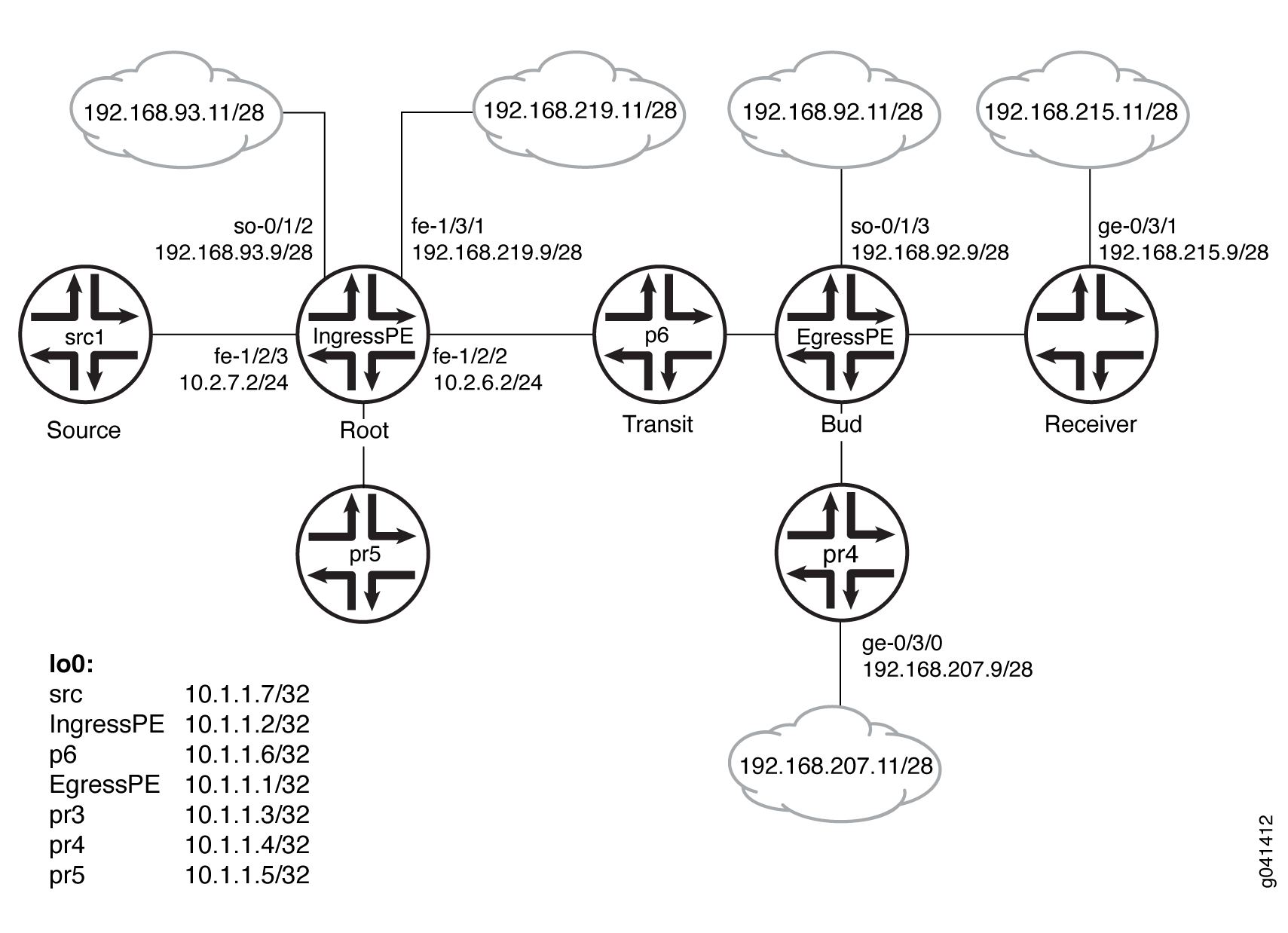
Configuration
Procédure
Configuration rapide de l’interface de ligne de commande
Pour configurer rapidement cet exemple, copiez les commandes suivantes, collez-les dans un fichier texte, supprimez les sauts de ligne, modifiez tous les détails nécessaires pour qu’ils correspondent à votre configuration réseau, puis copiez et collez les commandes dans l’interface de ligne de commande au niveau de la [edit] hiérarchie.
Appareil src1
set logical-systems src1 interfaces fe-1/2/0 unit 0 family inet address 10.2.7.7/24 set logical-systems src1 interfaces lo0 unit 0 family inet address 10.1.1.7/32 set logical-systems src1 protocols ospf area 0.0.0.0 interface all
Entrée de l’appareil
set interfaces so-0/1/2 unit 0 family inet address 192.168.93.9/28 set interfaces fe-1/2/0 unit 0 family inet address 10.2.3.2/24 set interfaces fe-1/2/0 unit 0 family mpls set interfaces fe-1/2/1 unit 0 family inet address 10.2.5.2/24 set interfaces fe-1/2/2 unit 0 family inet address 10.2.6.2/24 set interfaces fe-1/2/2 unit 0 family mpls set interfaces fe-1/2/3 unit 0 family inet address 10.2.7.2/24 set interfaces fe-1/3/1 unit 0 family inet address 192.168.219.9/28 set interfaces lo0 unit 0 family inet address 10.1.1.2/32 set protocols igmp interface fe-1/2/1.0 version 3 set protocols igmp interface fe-1/2/1.0 static group 232.1.1.1 source 192.168.219.11 set protocols bgp group ibgp type internal set protocols bgp group ibgp local-address 10.1.1.2 set protocols bgp group ibgp family inet any set protocols bgp group ibgp family inet-vpn any set protocols bgp group ibgp neighbor 10.1.1.3 set protocols bgp group ibgp neighbor 10.1.1.4 set protocols bgp group ibgp neighbor 10.1.1.1 set protocols ospf area 0.0.0.0 interface all set protocols ldp interface fe-1/2/0.0 set protocols ldp interface fe-1/2/2.0 set protocols ldp interface lo0.0 set protocols ldp p2mp set protocols pim mldp-inband-signalling policy mldppim-ex set protocols pim rp static address 10.1.1.5 set protocols pim interface fe-1/3/1.0 set protocols pim interface lo0.0 set protocols pim interface fe-1/2/0.21 set protocols pim interface fe-1/2/3.0 set protocols pim interface fe-1/2/1.0 set protocols pim interface so-0/1/2.0 set policy-options policy-statement mldppim-ex term B from source-address-filter 192.168.0.0/24 orlonger set policy-options policy-statement mldppim-ex term B from source-address-filter 192.168.219.11/32 orlonger set policy-options policy-statement mldppim-ex term B then accept set policy-options policy-statement mldppim-ex term A from source-address-filter 10.1.1.7/32 orlonger set policy-options policy-statement mldppim-ex term A from source-address-filter 10.2.7.0/24 orlonger set policy-options policy-statement mldppim-ex term A then accept set routing-options autonomous-system 64510
Sortie de l’équipement PE
set interfaces so-0/1/3 unit 0 point-to-point set interfaces so-0/1/3 unit 0 family inet address 192.168.92.9/28 set interfaces fe-1/2/0 unit 0 family inet address 10.1.3.1/24 set interfaces fe-1/2/0 unit 0 family mpls set interfaces fe-1/2/1 unit 0 family inet address 10.1.4.1/24 set interfaces fe-1/2/2 unit 0 family inet address 10.1.6.1/24 set interfaces fe-1/2/2 unit 0 family mpls set interfaces fe-1/3/0 unit 0 family inet address 192.168.209.9/28 set interfaces lo0 unit 0 family inet address 10.1.1.1/32 set routing-options autonomous-system 64510 set protocols igmp interface fe-1/3/0.0 version 3 set protocols igmp interface fe-1/3/0.0 static group 232.1.1.1 group-count 3 set protocols igmp interface fe-1/3/0.0 static group 232.1.1.1 source 192.168.219.11 set protocols igmp interface fe-1/3/0.0 static group 227.1.1.1 set protocols igmp interface so-0/1/3.0 version 3 set protocols igmp interface so-0/1/3.0 static group 232.1.1.1 group-count 2 set protocols igmp interface so-0/1/3.0 static group 232.1.1.1 source 192.168.219.11 set protocols igmp interface so-0/1/3.0 static group 232.2.2.2 source 10.2.7.7 set protocols mpls interface fe-1/2/0.0 set protocols mpls interface fe-1/2/2.0 set protocols bgp group ibgp type internal set protocols bgp group ibgp local-address 10.1.1.1 set protocols bgp group ibgp family inet any set protocols bgp group ibgp neighbor 10.1.1.2 set protocols msdp local-address 10.1.1.1 set protocols msdp peer 10.1.1.5 set protocols ospf area 0.0.0.0 interface all set protocols ospf area 0.0.0.0 interface fxp0.0 disable set protocols ldp interface fe-1/2/0.0 set protocols ldp interface fe-1/2/2.0 set protocols ldp interface lo0.0 set protocols ldp p2mp set protocols pim mldp-inband-signalling policy mldppim-ex set protocols pim rp local address 10.1.1.1 set protocols pim rp local group-ranges 227.0.0.0/8 set protocols pim rp static address 10.1.1.4 set protocols pim rp static address 10.2.7.7 group-ranges 226.0.0.0/8 set protocols pim interface lo0.0 set protocols pim interface fe-1/3/0.0 set protocols pim interface fe-1/2/0.0 set protocols pim interface fe-1/2/1.0 set protocols pim interface so-0/1/3.0 set policy-options policy-statement mldppim-ex term B from source-address-filter 192.168.0.0/24 orlonger set policy-options policy-statement mldppim-ex term B from source-address-filter 192.168.219.11/32 orlonger set policy-options policy-statement mldppim-ex term B then p2mp-lsp-root address 10.1.1.2 set policy-options policy-statement mldppim-ex term B then accept set policy-options policy-statement mldppim-ex term A from source-address-filter 10.2.7.0/24 orlonger set policy-options policy-statement mldppim-ex term A then accept
Appareil p6
set interfaces fe-1/2/0 unit 0 family inet address 10.1.6.6/24 set interfaces fe-1/2/0 unit 0 family mpls set interfaces fe-1/2/1 unit 0 family inet address 10.2.6.6/24 set interfaces fe-1/2/1 unit 0 family mpls set interfaces lo0 unit 0 family inet address 10.1.1.6/32 set interfaces lo0 unit 0 family mpls set protocols ospf area 0.0.0.0 interface all set protocols ldp interface fe-1/2/0.0 set protocols ldp interface fe-1/2/1.0 set protocols ldp interface lo0.0 set protocols ldp p2mp
Appareil pr3
set interfaces ge-0/3/1 unit 0 family inet address 192.168.215.9/28 set interfaces fe-1/2/0 unit 0 family inet address 10.1.3.3/24 set interfaces fe-1/2/0 unit 0 family mpls set interfaces fe-1/2/1 unit 0 family inet address 10.2.3.3/24 set interfaces fe-1/2/1 unit 0 family mpls set interfaces lo0 unit 0 family inet address 10.1.1.3/32 set protocols igmp interface ge-0/3/1.0 version 3 set protocols igmp interface ge-0/3/1.0 static group 232.1.1.2 source 192.168.219.11 set protocols igmp interface ge-0/3/1.0 static group 232.2.2.2 source 10.2.7.7 set protocols bgp group ibgp local-address 10.1.1.3 set protocols bgp group ibgp type internal set protocols bgp group ibgp neighbor 10.1.1.2 set protocols ospf area 0.0.0.0 interface all set protocols ospf area 0.0.0.0 interface fe-1/2/1.0 metric 2 set protocols ldp interface fe-1/2/0.0 set protocols ldp interface fe-1/2/1.0 set protocols ldp interface lo0.0 set protocols ldp p2mp set protocols pim mldp-inband-signalling policy mldppim-ex set protocols pim interface fe-0/3/1.0 set protocols pim interface lo0.0 set policy-options policy-statement mldppim-ex term B from source-address-filter 192.168.0.0/24 orlonger set policy-options policy-statement mldppim-ex term B from source-address-filter 192.168.219.11/32 orlonger set policy-options policy-statement mldppim-ex term B then p2mp-lsp-root address 10.1.1.2 set policy-options policy-statement mldppim-ex term B then accept set policy-options policy-statement mldppim-ex term B from source-address-filter 192.168.0.0/24 orlonger set policy-options policy-statement mldppim-ex term B from source-address-filter 192.168.219.11/32 orlonger set policy-options policy-statement mldppim-ex term B from source-address-filter 10.2.7.7/32 orlonger set policy-options policy-statement mldppim-ex term B then p2mp-lsp-root address 10.1.1.2 set policy-options policy-statement mldppim-ex term B then accept set routing-options autonomous-system 64510
Appareil pr4
set interfaces ge-0/3/0 unit 0 family inet address 192.168.207.9/28 set interfaces fe-1/2/0 unit 0 family inet address 10.1.4.4/24 set interfaces fe-1/2/0 unit 0 family iso set interfaces lo0 unit 0 family inet address 10.1.1.4/32 set protocols igmp interface ge-0/3/0.0 version 3 set protocols igmp interface ge-0/3/0.0 static group 232.1.1.2 source 192.168.219.11 set protocols igmp interface ge-0/3/0.0 static group 225.1.1.1 set protocols bgp group ibgp local-address 10.1.1.4 set protocols bgp group ibgp type internal set protocols bgp group ibgp neighbor 10.1.1.2 set protocols msdp local-address 10.1.1.4 set protocols msdp peer 10.1.1.5 set protocols ospf area 0.0.0.0 interface all set protocols pim rp local address 10.1.1.4 set protocols pim interface ge-0/3/0.0 set protocols pim interface lo0.0 set protocols pim interface fe-1/2/0.0 set routing-options autonomous-system 64510
Appareil pr5
set interfaces fe-1/2/0 unit 0 family inet address 10.2.5.5/24 set interfaces lo0 unit 0 family inet address 10.1.1.5/24 set protocols igmp interface lo0.0 version 3 set protocols igmp interface lo0.0 static group 232.1.1.1 source 192.168.219.11 set protocols msdp local-address 10.1.1.5 set protocols msdp peer 10.1.1.4 set protocols msdp peer 10.1.1.1 set protocols ospf area 0.0.0.0 interface all set protocols pim rp local address 10.1.1.5 set protocols pim interface all
Procédure étape par étape
L’exemple suivant vous oblige à naviguer à différents niveaux dans la hiérarchie de configuration. Pour plus d’informations sur la navigation dans l’interface de ligne de commande, reportez-vous à la section Utilisation de l’éditeur CLI en mode de configuration dans le Guide de l’utilisateur de l’interface de ligne de commande.
Pour configurer Device EgressPE :
Configurez les interfaces.
Activez MPLS sur les interfaces centrales. Sur les sauts suivants de sortie, vous n’avez pas besoin d’activer MPLS.
[edit interfaces] user@EgressPE# set fe-1/2/0 unit 0 family inet address 10.1.3.1/24 user@EgressPE# set fe-1/2/0 unit 0 family mpls user@EgressPE# set fe-1/2/2 unit 0 family inet address 10.1.6.1/24 user@EgressPE# set fe-1/2/2 unit 0 family mpls user@EgressPE# set so-0/1/3 unit 0 point-to-point user@EgressPE# set so-0/1/3 unit 0 family inet address 192.168.92.9/28 user@EgressPE# set fe-1/2/1 unit 0 family inet address 10.1.4.1/24 user@EgressPE# set fe-1/3/0 unit 0 family inet address 192.168.209.9/28 user@EgressPE# set lo0 unit 0 family inet address 10.1.1.1/32
Configurez IGMP sur les interfaces de sortie.
À des fins de test, cet exemple inclut des adresses de groupe et de source statiques.
[edit protocols igmp] user@EgressPE# set interface fe-1/3/0.0 version 3 user@EgressPE# set interface fe-1/3/0.0 static group 232.1.1.1 group-count 3 user@EgressPE# set interface fe-1/3/0.0 static group 232.1.1.1 source 192.168.219.11 user@EgressPE# set interface fe-1/3/0.0 static group 227.1.1.1 user@EgressPE# set interface so-0/1/3.0 version 3 user@EgressPE# set interface so-0/1/3.0 static group 232.1.1.1 group-count 2 user@EgressPE# set interface so-0/1/3.0 static group 232.1.1.1 source 192.168.219.11 user@EgressPE# set interface so-0/1/3.0 static group 232.2.2.2 source 10.2.7.7
Configurez MPLS sur les interfaces orientées vers le cur.
[edit protocols mpls] user@EgressPE# set interface fe-1/2/0.0 user@EgressPE# set interface fe-1/2/2.0
Configurez BGP.
BGP étant un protocole basé sur des stratégies, configurez et appliquez également les stratégies de routage nécessaires.
Par exemple, vous pouvez exporter des routes statiques vers BGP.
[edit protocols bgp group ibgp] user@EgressPE# set type internal user@EgressPE# set local-address 10.1.1.1 user@EgressPE# set family inet any user@EgressPE# set neighbor 10.1.1.2
(Facultatif) Configurez une connexion d’homologue MSDP avec l’appareil pr5 afin d’interconnecter les domaines PIM disparates, permettant ainsi des RP redondants.
[edit protocols msdp] user@EgressPE# set local-address 10.1.1.1 user@EgressPE# set peer 10.1.1.5
Configurez OSPF.
[edit protocols ospf area 0.0.0.0] user@EgressPE# set interface all user@EgressPE# set interface fxp0.0 disable
Configurez LDP sur les interfaces orientées cur et sur l’interface de bouclage.
[edit protocols ldp] user@EgressPE# set interface fe-1/2/0.0 user@EgressPE# set interface fe-1/2/2.0 user@EgressPE# set interface lo0.0
Activez les LSP MPLS point à multipoint.
[edit protocols ldp] user@EgressPE# set p2mp
Configurez PIM sur les interfaces en aval.
[edit protocols pim] user@EgressPE# set interface lo0.0 user@EgressPE# set interface fe-1/3/0.0 user@EgressPE# set interface fe-1/2/1.0 user@EgressPE# set interface so-0/1/3.0
Configurez les paramètres RP, car cet appareil sert de point de rendez-vous (RP) PIM.
[edit protocols pim] user@EgressPE# set rp local address 10.1.1.1 user@EgressPE# set rp local group-ranges 227.0.0.0/8 user@EgressPE# set rp static address 10.1.1.4 user@EgressPE# set rp static address 10.2.7.7 group-ranges 226.0.0.0/8
Activez la signalisation intrabande M-LDP et définissez la stratégie associée.
[edit protocols pim] user@EgressPE# set mldp-inband-signalling policy mldppim-ex
Configurez la stratégie de routage qui spécifie l’adresse racine du LSP point à multipoint et les adresses source associées.
[edit policy-options policy-statement mldppim-ex] user@EgressPE# set term B from source-address-filter 192.168.0.0/24 orlonger user@EgressPE# set term B from source-address-filter 192.168.219.11/32 orlonger user@EgressPE# set term B then p2mp-lsp-root address 10.1.1.2 user@EgressPE# set term B then accept user@EgressPE# set term A from source-address-filter 10.2.7.0/24 orlonger user@EgressPE# set term A then accept
Configurez l’ID du système autonome (AS).
[edit routing-options] user@EgressPE# set autonomous-system 64510
Résultats
À partir du mode de configuration, confirmez votre configuration en saisissant les commandes show interfaces, show protocols, show policy-optionset show routing-options. Si la sortie n’affiche pas la configuration prévue, répétez les instructions de cet exemple pour corriger la configuration.
Sortie de l’équipement PE
user@EgressPE# show interfaces
so-0/1/3 {
unit 0 {
point-to-point;
family inet {
address 192.168.92.9/28;
}
}
}
fe-1/2/0 {
unit 0 {
family inet {
address 10.1.3.1/24;
}
family mpls;
}
}
fe-1/2/1 {
unit 0 {
family inet {
address 10.1.4.1/24;
}
}
}
fe-1/2/2 {
unit 0 {
family inet {
address 10.1.6.1/24;
}
family mpls;
}
}
fe-1/3/0 {
unit 0 {
family inet {
address 192.168.209.9/28;
}
}
}
lo0 {
unit 0 {
family inet {
address 10.1.1.1/32;
}
}
}
user@EgressPE# show protocols
igmp {
interface fe-1/3/0.0 {
version 3;
static {
group 232.1.1.1 {
group-count 3;
source 192.168.219.11;
}
group 227.1.1.1;
}
}
interface so-0/1/3.0 {
version 3;
static {
group 232.1.1.1 {
group-count 2;
source 192.168.219.11;
}
group 232.2.2.2 {
source 10.2.7.7;
}
}
}
}
mpls {
interface fe-1/2/0.0;
interface fe-1/2/2.0;
}
bgp {
group ibgp {
type internal;
local-address 10.1.1.1;
family inet {
any;
}
neighbor 10.1.1.2;
}
}
msdp {
local-address 10.1.1.1;
peer 10.1.1.5;
}
ospf {
area 0.0.0.0 {
interface all;
interface fxp0.0 {
disable;
}
}
}
ldp {
interface fe-1/2/0.0;
interface fe-1/2/2.0;
interface lo0.0;
p2mp;
}
pim {
mldp-inband-signalling {
policy mldppim-ex;
}
rp {
local {
address 10.1.1.1;
group-ranges {
227.0.0.0/8;
}
}
static {
address 10.1.1.4;
address 10.2.7.7 {
group-ranges {
226.0.0.0/8;
}
}
}
}
interface lo0.0;
interface fe-1/3/0.0;
interface fe-1/2/0.0;
interface fe-1/2/1.0;
interface so-0/1/3.0;
}
user@EgressPE# show policy-options
policy-statement mldppim-ex {
term B {
from {
source-address-filter 192.168.0.0/24 orlonger;
source-address-filter 192.168.219.11/32 orlonger;
}
then {
p2mp-lsp-root {
address 10.1.1.2;
}
accept;
}
}
term A {
from {
source-address-filter 10.2.7.0/24 orlonger;
}
then accept;
}
}
user@EgressPE# show routing-options
autonomous-system 64510;
Configurez de même les autres périphériques de sortie.
Si vous avez terminé de configurer les périphériques, passez commit en mode de configuration.
Vérification
Vérifiez que la configuration fonctionne correctement.
- Vérification des états de jointure PIM
- Vérification des sources PIM
- Vérification de la base de données LDP
- Recherche des informations de route pour l’étiquette MPLS
- Vérification des statistiques de trafic LDP
Vérification des états de jointure PIM
But
Affichez des informations sur les états de jointure PIM pour vérifier les détails M-LDP intrabande en amont et en aval. Sur le périphérique d’entrée, la commande s’affiche show pim join extensivePseudo-MLDP pour l’interface en aval. Sur la sortie, la commande s’affiche show pim join extensivePseudo-MLDP pour l’interface en amont.
Action
À partir du mode opérationnel, entrez la show pim join extensive commande.
user@IngressPE> show pim join extensive
Instance: PIM.master Family: INET
R = Rendezvous Point Tree, S = Sparse, W = Wildcard
Group: 232.1.1.1
Source: 192.168.219.11
Flags: sparse,spt
Upstream interface: fe-1/3/1.0
Upstream neighbor: Direct
Upstream state: Local Source
Keepalive timeout:
Uptime: 1d 23:00:12
Downstream neighbors:
Interface: Pseudo-MLDP
Interface: fe-1/2/1.0
10.2.5.2 State: Join Flags: S Timeout: Infinity
Uptime: 1d 23:00:12 Time since last Join: 1d 23:00:12
Group: 232.1.1.2
Source: 192.168.219.11
Flags: sparse,spt
Upstream interface: fe-1/3/1.0
Upstream neighbor: Direct
Upstream state: Local Source
Keepalive timeout:
Uptime: 1d 22:59:59
Downstream neighbors:
Interface: Pseudo-MLDP
Group: 232.1.1.3
Source: 192.168.219.11
Flags: sparse,spt
Upstream interface: fe-1/3/1.0
Upstream neighbor: Direct
Upstream state: Local Source
Keepalive timeout:
Uptime: 1d 22:07:31
Downstream neighbors:
Interface: Pseudo-MLDP
Group: 232.2.2.2
Source: 10.2.7.7
Flags: sparse,spt
Upstream interface: fe-1/2/3.0
Upstream neighbor: Direct
Upstream state: Local Source
Keepalive timeout:
Uptime: 1d 22:59:59
Downstream neighbors:
Interface: Pseudo-MLDP
user@EgressPE> show pim join extensive
Instance: PIM.master Family: INET
R = Rendezvous Point Tree, S = Sparse, W = Wildcard
Group: 227.1.1.1
Source: *
RP: 10.1.1.1
Flags: sparse,rptree,wildcard
Upstream interface: Local
Upstream neighbor: Local
Upstream state: Local RP
Uptime: 1d 23:14:21
Downstream neighbors:
Interface: fe-1/3/0.0
192.168.209.9 State: Join Flags: SRW Timeout: Infinity
Uptime: 1d 23:14:21 Time since last Join: 1d 20:12:35
Group: 232.1.1.1
Source: 192.168.219.11
Flags: sparse,spt
Upstream protocol: MLDP
Upstream interface: Pseudo MLDP
Upstream neighbor: MLDP LSP root <10.1.1.2>
Upstream state: Join to Source
Keepalive timeout:
Uptime: 1d 23:14:22
Downstream neighbors:
Interface: so-0/1/3.0
192.168.92.9 State: Join Flags: S Timeout: Infinity
Uptime: 1d 20:12:35 Time since last Join: 1d 20:12:35
Downstream neighbors:
Interface: fe-1/3/0.0
192.168.209.9 State: Join Flags: S Timeout: Infinity
Uptime: 1d 20:12:35 Time since last Join: 1d 20:12:35
Group: 232.1.1.2
Source: 192.168.219.11
Flags: sparse,spt
Upstream protocol: MLDP
Upstream interface: Pseudo MLDP
Upstream neighbor: MLDP LSP root <10.1.1.2>
Upstream state: Join to Source
Keepalive timeout:
Uptime: 1d 23:14:22
Downstream neighbors:
Interface: so-0/1/3.0
192.168.92.9 State: Join Flags: S Timeout: Infinity
Uptime: 1d 20:12:35 Time since last Join: 1d 20:12:35
Downstream neighbors:
Interface: fe-1/2/1.0
10.1.4.4 State: Join Flags: S Timeout: 198
Uptime: 1d 22:59:59 Time since last Join: 00:00:12
Downstream neighbors:
Interface: fe-1/3/0.0
192.168.209.9 State: Join Flags: S Timeout: Infinity
Uptime: 1d 20:12:35 Time since last Join: 1d 20:12:35
Group: 232.1.1.3
Source: 192.168.219.11
Flags: sparse,spt
Upstream protocol: MLDP
Upstream interface: Pseudo MLDP
Upstream neighbor: MLDP LSP root <10.1.1.2>
Upstream state: Join to Source
Keepalive timeout:
Uptime: 1d 20:12:35
Downstream neighbors:
Interface: fe-1/3/0.0
192.168.209.9 State: Join Flags: S Timeout: Infinity
Uptime: 1d 20:12:35 Time since last Join: 1d 20:12:35
Group: 232.2.2.2
Source: 10.2.7.7
Flags: sparse,spt
Upstream protocol: MLDP
Upstream interface: Pseudo MLDP
Upstream neighbor: MLDP LSP root <10.1.1.2>
Upstream state: Join to Source
Keepalive timeout:
Uptime: 1d 20:12:35
Downstream neighbors:
Interface: so-0/1/3.0
192.168.92.9 State: Join Flags: S Timeout: Infinity
Uptime: 1d 20:12:35 Time since last Join: 1d 20:12:35
user@pr3> show pim join extensive
Instance: PIM.master Family: INET
R = Rendezvous Point Tree, S = Sparse, W = Wildcard
Group: 232.1.1.2
Source: 192.168.219.11
Flags: sparse,spt
Upstream protocol: MLDP
Upstream interface: Pseudo MLDP
Upstream neighbor: MLDP LSP root <10.1.1.2>
Upstream state: Join to Source
Keepalive timeout:
Uptime: 1d 20:14:40
Downstream neighbors:
Interface: Pseudo-GMP
ge-0/3/1.0
Group: 232.2.2.2
Source: 10.2.7.7
Flags: sparse,spt
Upstream protocol: MLDP
Upstream interface: Pseudo MLDP
Upstream neighbor: MLDP LSP root <10.1.1.2>
Upstream state: Join to Source
Keepalive timeout:
Uptime: 1d 20:14:40
Downstream neighbors:
Interface: Pseudo-GMP
ge-0/3/1.0
user@pr4> show pim join extensive
Instance: PIM.master Family: INET
R = Rendezvous Point Tree, S = Sparse, W = Wildcard
Group: 225.1.1.1
Source: *
RP: 10.1.1.4
Flags: sparse,rptree,wildcard
Upstream interface: Local
Upstream neighbor: Local
Upstream state: Local RP
Uptime: 1d 23:13:43
Downstream neighbors:
Interface: ge-0/3/0.0
192.168.207.9 State: Join Flags: SRW Timeout: Infinity
Uptime: 1d 23:13:43 Time since last Join: 1d 23:13:43
Group: 232.1.1.2
Source: 192.168.219.11
Flags: sparse,spt
Upstream interface: fe-1/2/0.0
Upstream neighbor: 10.1.4.1
Upstream state: Local RP, Join to Source
Keepalive timeout: 0
Uptime: 1d 23:13:43
Downstream neighbors:
Interface: ge-0/3/0.0
192.168.207.9 State: Join Flags: S Timeout: Infinity
Uptime: 1d 23:13:43 Time since last Join: 1d 23:13:43
user@pr5> show pim join extensive
ge-0/3/1.0
Instance: PIM.master Family: INET
R = Rendezvous Point Tree, S = Sparse, W = Wildcard
Instance: PIM.master Family: INET6
R = Rendezvous Point Tree, S = Sparse, W = Wildcard
Vérification des sources PIM
But
Vérifiez que les sources PIM contiennent les détails M-LDP intrabande attendus en amont et en aval.
Action
À partir du mode opérationnel, entrez la show pim source commande.
user@IngressPE> show pim source
Instance: PIM.master Family: INET
Source 10.1.1.1
Prefix 10.1.1.1/32
Upstream interface Local
Upstream neighbor Local
Source 10.2.7.7
Prefix 10.2.7.0/24
Upstream protocol MLDP
Upstream interface Pseudo MLDP
Upstream neighbor MLDP LSP root <10.1.1.2>
Source 192.168.219.11
Prefix 192.168.219.0/28
Upstream protocol MLDP
Upstream interface Pseudo MLDP
Upstream neighbor MLDP LSP root <10.1.1.2>
user@EgressPE> show pim source
Instance: PIM.master Family: INET
Source 10.2.7.7
Prefix 1.2.7.0/24
Upstream interface fe-1/2/3.0
Upstream neighbor 10.2.7.2
Source 10.2.7.7
Prefix 10.2.7.0/24
Upstream interface fe-1/2/3.0
Upstream neighbor Direct
Source 192.168.219.11
Prefix 192.168.219.0/28
Upstream interface fe-1/3/1.0
Upstream neighbor 192.168.219.9
Source 192.168.219.11
Prefix 192.168.219.0/28
Upstream interface fe-1/3/1.0
Upstream neighbor Direct
user@pr3> show pim source
Instance: PIM.master Family: INET
Source 10.2.7.7
Prefix 1.2.7.0/24
Upstream protocol MLDP
Upstream interface Pseudo MLDP
Upstream neighbor MLDP LSP root <10.1.1.2>
Source 192.168.219.11
Prefix 192.168.219.0/28
Upstream protocol MLDP
Upstream interface Pseudo MLDP
Upstream neighbor MLDP LSP root <10.1.1.2>
user@pr4> show pim source
Instance: PIM.master Family: INET
Source 10.1.1.4
Prefix 10.1.1.4/32
Upstream interface Local
Upstream neighbor Local
Source 192.168.219.11
Prefix 192.168.219.0/28
Upstream interface fe-1/2/0.0
Upstream neighbor 10.1.4.1
Vérification de la base de données LDP
But
Assurez-vous que la show ldp database commande affiche les liaisons root-to-(S,G) attendues.
Action
user@IngressPE> show ldp database
Input label database, 10.255.2.227:0--10.1.1.3:0
Label Prefix
300096 10.1.1.2/32
3 10.1.1.3/32
299856 10.1.1.6/32
299776 10.255.2.227/32
Output label database, 10.255.2.227:0--10.1.1.3:0
Label Prefix
300144 10.1.1.2/32
299776 10.1.1.3/32
299856 10.1.1.6/32
3 10.255.2.227/32
Input label database, 10.255.2.227:0--10.1.1.6:0
Label Prefix
299936 10.1.1.2/32
299792 10.1.1.3/32
3 10.1.1.6/32
299776 10.255.2.227/32
Output label database, 10.255.2.227:0--10.1.1.6:0
Label Prefix
300144 10.1.1.2/32
299776 10.1.1.3/32
299856 10.1.1.6/32
3 10.255.2.227/32
300432 P2MP root-addr 10.1.1.2, grp: 232.2.2.2, src: 10.2.7.7
300288 P2MP root-addr 10.1.1.2, grp: 232.1.1.1, src: 192.168.219.11
300160 P2MP root-addr 10.1.1.2, grp: 232.1.1.2, src: 192.168.219.11
300480 P2MP root-addr 10.1.1.2, grp: 232.1.1.3, src: 192.168.219.11
user@EgressPE> show ldp database
Input label database, 10.1.1.2:0--10.1.1.3:0
Label Prefix
300096 10.1.1.2/32
3 10.1.1.3/32
299856 10.1.1.6/32
299776 10.255.2.227/32
300144 P2MP root-addr 10.1.1.2, grp: 232.2.2.2, src: 10.2.7.7
300128 P2MP root-addr 10.1.1.2, grp: 232.1.1.2, src: 192.168.219.11
Output label database, 10.1.1.2:0--10.1.1.3:0
Label Prefix
3 10.1.1.2/32
299776 10.1.1.3/32
299808 10.1.1.6/32
299792 10.255.2.227/32
Input label database, 10.1.1.2:0--10.1.1.6:0
Label Prefix
299936 10.1.1.2/32
299792 10.1.1.3/32
3 10.1.1.6/32
299776 10.255.2.227/32
300128 P2MP root-addr 10.1.1.2, grp: 232.2.2.2, src: 10.2.7.7
299984 P2MP root-addr 10.1.1.2, grp: 232.1.1.1, src: 192.168.219.11
299952 P2MP root-addr 10.1.1.2, grp: 232.1.1.2, src: 192.168.219.11
300176 P2MP root-addr 10.1.1.2, grp: 232.1.1.3, src: 192.168.219.11
300192 P2MP root-addr 10.1.1.2, grp: ff3e::1:2, src: 2001:db8:abcd::10:2:7:7
Output label database, 10.1.1.2:0--10.1.1.6:0
Label Prefix
3 10.1.1.2/32
299776 10.1.1.3/32
299808 10.1.1.6/32
299792 10.255.2.227/32
-----
logical-system: default
Input label database, 10.255.2.227:0--10.1.1.3:0
Label Prefix
300096 10.1.1.2/32
3 10.1.1.3/32
299856 10.1.1.6/32
299776 10.255.2.227/32
Output label database, 10.255.2.227:0--10.1.1.3:0
Label Prefix
300144 10.1.1.2/32
299776 10.1.1.3/32
299856 10.1.1.6/32
3 10.255.2.227/32
Input label database, 10.255.2.227:0--10.1.1.6:0
Label Prefix
299936 10.1.1.2/32
299792 10.1.1.3/32
3 10.1.1.6/32
299776 10.255.2.227/32
Output label database, 10.255.2.227:0--10.1.1.6:0
Label Prefix
300144 10.1.1.2/32
299776 10.1.1.3/32
299856 10.1.1.6/32
3 10.255.2.227/32
300432 P2MP root-addr 10.1.1.2, grp: 232.2.2.2, src: 10.2.7.7
300288 P2MP root-addr 10.1.1.2, grp: 232.1.1.1, src: 192.168.219.11
300160 P2MP root-addr 10.1.1.2, grp: 232.1.1.2, src: 192.168.219.11
300480 P2MP root-addr 10.1.1.2, grp: 232.1.1.3, src: 192.168.219.11
300496 P2MP root-addr 10.1.1.2, grp: ff3e::1:2, src: 2001:db8:abcd::10:2:7:7user@p6> show ldp database
Input label database, 10.1.1.6:0--10.1.1.2:0
Label Prefix
3 10.1.1.2/32
299776 10.1.1.3/32
299808 10.1.1.6/32
Output label database, 10.1.1.6:0--10.1.1.2:0
Label Prefix
299776 10.1.1.2/32
299792 10.1.1.3/32
3 10.1.1.6/32user@pr3> show ldp database
Input label database, 10.1.1.3:0--10.1.1.2:0
Label Prefix
3 10.1.1.2/32
299776 10.1.1.3/32
299808 10.1.1.6/32
299792 10.255.2.227/32
Output label database, 10.1.1.3:0--10.1.1.2:0
Label Prefix
300096 10.1.1.2/32
3 10.1.1.3/32
299856 10.1.1.6/32
299776 10.255.2.227/32
300144 P2MP root-addr 10.1.1.2, grp: 232.2.2.2, src: 10.2.7.7
300128 P2MP root-addr 10.1.1.2, grp: 232.1.1.2, src: 192.168.219.11
Input label database, 10.1.1.3:0--10.255.2.227:0
Label Prefix
300144 10.1.1.2/32
299776 10.1.1.3/32
299856 10.1.1.6/32
3 10.255.2.227/32
Output label database, 10.1.1.3:0--10.255.2.227:0
Label Prefix
300096 10.1.1.2/32
3 10.1.1.3/32
299856 10.1.1.6/32
299776 10.255.2.227/32
Recherche des informations de route pour l’étiquette MPLS
But
Affichez les informations FEC point à multipoint.
Action
user@EgressPE> show route label 299808 detail
mpls.0: 14 destinations, 14 routes (14 active, 0 holddown, 0 hidden)
299808 (1 entry, 1 announced)
*LDP Preference: 9
Next hop type: Flood
Address: 0x931922c
Next-hop reference count: 3
Next hop type: Router, Next hop index: 1109
Address: 0x9318b0c
Next-hop reference count: 2
Next hop: via so-0/1/3.0
Label operation: Pop
Next hop type: Router, Next hop index: 1110
Address: 0x93191e0
Next-hop reference count: 2
Next hop: 192.168.209.11 via fe-1/3/0.0
Label operation: Pop
State: **Active Int AckRequest>
Local AS: 10
Age: 13:08:15 Metric: 1
Validation State: unverified
Task: LDP
Announcement bits (1): 0-KRT
AS path: I
FECs bound to route: P2MP root-addr 10.1.1.2, grp: 232.1.1.1, src: 192.168.219.11Vérification des statistiques de trafic LDP
But
Surveillez les statistiques de trafic de données pour le LSP point à multipoint.
Action
user@EgressPE> show ldp traffic-statistics p2mp
P2MP FEC Statistics:
FEC(root_addr:lsp_id/grp,src) Nexthop Packets Bytes Shared
10.1.1.2:232.2.2.2,10.2.7.7 so-0/1/3.0 0 0 No
10.1.1.2:232.1.1.1,192.168.219.11 so-0/1/3.0 0 0 No
fe-1/3/0.0 0 0 No
10.1.1.2:232.1.1.2,192.168.219.11 so-0/1/3.0 0 0 No
fe-1/3/0.0 0 0 No
lt-1/2/0.14 0 0 No
10.1.1.2:232.1.1.3,192.168.219.11 fe-1/3/0.0 0 0 No
10.1.1.2:ff3e::1:2,2001:db8:abcd::1:2:7:7 fe-1/3/0.0 0 0 NoMappage du client et du serveur pour l’interopérabilité Segment Routing à LDP
La prise en charge du serveur et du client pour le mappage du routage de segments permet l’interopérabilité entre les îlots de réseau qui exécutent le routage de segments et le routage de segments (SR ou SPRING). Cette interopérabilité est utile lors d’une migration de LDP vers SR. Pendant la transition , il peut y avoir des îlots (ou domaines) avec des appareils qui prennent en charge uniquement le LDP ou uniquement le routage de segments. Pour que ces appareils puissent fonctionner, la fonctionnalité du serveur de mappage de routage de segments (SRMS) LDP et du client de mappage de routage de segments (SRMC) est requise. Vous activez ces fonctions serveur et client sur un périphérique du réseau de routage de segments.
La fonctionnalité serveur et client de mappage SR est prise en charge avec OSPF ou ISIS.
- Présentation de l’interopérabilité entre le segment routing et LDP
- Interopérabilité du segment routing vers LDP avec OSPF
- Interopérabilité du Segment Routing avec LDP à l’aide d’ISIS
Présentation de l’interopérabilité entre le segment routing et LDP
Figure 22 montre une topologie de réseau LDP simple pour illustrer le fonctionnement de l’interopérabilité des équipements de routage de segments avec les équipements LDP. Gardez à l’esprit qu’OSPF et ISIS sont tous deux pris en charge, donc pour l’instant, nous allons garder les choses agnostiques en ce qui concerne l’IGP. L’exemple de topologie comporte six appareils, de R1 à R6, dans un réseau qui migre du protocole LDP vers le routage de segments.
Dans la topologie, les appareils R1, R2 et R3 sont configurés pour le routage de segments uniquement. Les appareils R5 et R6 font partie d’un ancien domaine LDP et ne prennent actuellement pas en charge SR. L’appareil R4 prend en charge à la fois le LDP et le routage de segments. Les adresses de bouclage de tous les périphériques sont affichées. Ces bouclages sont annoncés en tant que FEC de sortie dans le domaine LDP et en tant qu’ID de nud SR dans le domaine SR. L’interopérabilité repose sur le mappage d’un FEC LDP à un ID de nud SR, et vice versa.

Pour que R1 puisse interagir avec R6, un serveur de mappage de routage de segments (SRMS) LDP et un client de mappage de routage de segments (SRMC) sont nécessaires. Il est plus facile de comprendre le rôle du SRMS et du SRMC en examinant le flux de trafic de manière unidirectionnelle. Figure 22Sur la base de , nous dirons que le trafic circulant de gauche à droite provient du domaine SR et se termine dans le domaine LDP. De la même manière, le trafic qui circule de droite à gauche provient du domaine LDP et se termine dans le domaine SR.
Le SRMS fournit les informations nécessaires pour répartir le trafic de gauche à droite. Le SRMC fournit un mappage pour le trafic qui circule de droite à gauche.
- Flux de trafic de gauche à droite : Serveur de mappage de segment routing
Le SRMS facilite l’interconnexion LSP entre les domaines SR et LDP. Le serveur mappe les FEC LDP aux ID de nud SR. Vous configurez les FEC LDP à mapper sous le niveau hiérarchique
[edit routing-options source-packet-routing]. Normalement, vous devez mapper toutes les adresses de bouclage des nœuds LDP pour une connectivité complète. Comme indiqué ci-dessous, vous pouvez mapper des préfixes contigus dans une seule instruction de plage. Si les bouclages du nœud LDP ne sont pas contigus, vous devez définir plusieurs instructions de mappage.Vous appliquez la configuration de mappage SRMS sous le niveau ou
[edit protocols ospf][edit protocols isis]hiérarchique. Ce choix dépend de l’IGP utilisé. Notez que les noeuds SR et LDP partagent un domaine de routage IGP commun d’une seule zone/niveau.Le SRMS génère une liste de préfixes étendue LSA (ou LSP dans le cas d’ISIS). Les informations contenues dans ce LSA permettent aux nuds SR de mapper des préfixes LDP (FEC) aux ID de nud SR. Les routes mappées pour les préfixes LDP sont installées dans les tables de routage et des nuds SR afin de faciliter les
inet.3opérations d’entrée etmpls.0d’assemblage LSP pour le trafic dans le sens gauche à droite.Le LSA étendu (ou LSP) est inondé dans toute la zone IGP (unique). Cela signifie que vous êtes libre de placer la configuration SRMS sur n’importe quel routeur du domaine SR. Le noeud SRMS n’a pas besoin d’exécuter LDP.
- Flux de circulation de droite à gauche : Client de mappage de segment routing
Pour interagir de droite à gauche, c’est-à-dire de l’îlot LDP vers l’îlot SR, il vous suffit d’activer la fonctionnalité client de mappage de routage de segments sur un nud parlant à la fois SR et LDP. Dans notre exemple, il s’agit de R4. Vous activez la fonctionnalité SRMC à l’aide de l’instruction au niveau de la
mapping-client[edit protocols ldp]hiérarchie.La configuration SRMC active automatiquement une stratégie de sortie LDP pour annoncer le nœud et le préfixe SID du domaine SR en tant que FEC de sortie LDP. Les noeuds LDP sont ainsi accessibles aux noeuds du domaine SR.
- La fonction SRMC doit être configurée sur un routeur qui se connecte à la fois aux domaines SR et LSP. Si vous le souhaitez, le même nœud peut également fonctionner en tant que SRMS.
Interopérabilité du segment routing vers LDP avec OSPF
Reportez-vous à Figure 22, supposons que l’inverseR2 (dans le réseau de routage de segments) est le SRMS.
-
Définissez la fonction SRMS :
[edit routing-options source-packet-routing ] user@R2# set mapping-server-entry ospf-mapping-server prefix-segment-range ldp-lo0s start-prefix 192.168.0.5 user@R2# set mapping-server-entry ospf-mapping-server prefix-segment-range ldp-lo0s start-index 1000 user@R2# set mapping-server-entry ospf-mapping-server prefix-segment-range ldp-lo0s size 2
Cette configuration crée un bloc de mappage pour les deux adresses de bouclage de périphérique LDP dans l’exemple de topologie. L’index SID (Segment ID) initial mappé au bouclage de R5 est
1000. La spécification de la taille2entraîne le mappage de l’index SID 10001 à l’adresse de bouclage de R6.REMARQUE :L’adresse IP utilisée comme
start-prefixadresse de bouclage d’un périphérique dans le réseau LDP (R5, dans cet exemple). Pour obtenir une connectivité complète, vous devez mapper toutes les adresses de bouclage des routeurs LDP dans le domaine SR. Si les adresses de bouclage sont contiguës, vous pouvez le faire avec une seuleprefix-segment-rangeinstruction. Les bouclages non contigus nécessitent la définition de plusieurs instructions de mappage de préfixe.Notre exemple utilise des bouclages contigus, de sorte qu’un seul
prefix-segment-rangeest affiché ci-dessus. Voici un exemple de mappages multiples pour prendre en charge le cas de deux nœuds LDP avec un adressage de bouclage non contigu :[edit routing-options source-packet-routing] show mapping-server-entry map-server-name { prefix-segment-range lo1 { start-prefix 192.168.0.5/32; start-index 1000; size 1; } prefix-segment-range lo2 { start-prefix 192.168.0.10/32; start-index 2000; size 1; } } } -
Ensuite, configurez la prise en charge OSPF pour le LSA étendu utilisé pour inonder les préfixes mappés.
[edit protocols] user@R2# set ospf source-packet-routing mapping-server ospf-mapping-server
Une fois que la configuration du serveur de mappage est validée sur l’appareil R2, le TLV de plage de préfixes étendu est inondé dans toute la zone OSPF. Les périphériques capables d’effectuer le routage de segments (R1, R2 et R3) installent des routes de routage de segments OSPF pour l’adresse de bouclage spécifiée (R5 et R6 dans cet exemple), avec un index d’ID de segment (SID). L’index SID est également mis à jour dans la
mpls.0table de routage par les périphériques de routage de segment. -
Activez la fonctionnalité SRMC. Pour notre exemple de topologie, vous devez activer la fonctionnalité SRMC sur R4.
[edit protocols] user@R4# set ldp sr-mapping-client
Une fois la configuration du client de mappage validée sur l’appareil R4, les ID de nud SR et les blocs d’étiquettes sont annoncés en tant que FEC de sortie vers le routeur R5, qui les annonce ensuite à nouveau sur R6.
La prise en charge de l’assemblage de segments, du routage et des sauts suivants LDP avec OSPF a commencé avec Junos OS 19.1R1.
Unsupported Features and Functionality for Segment Routing interoperability with LDP using OSPF
-
Les conflitsde préfixes ne sont détectés qu’au niveau du SRMS. En cas de conflit entre une plage de préfixes, le préfixe SID de l’ID de routeur inférieur prévaut. Dans ce cas, un message d’erreur du journal système——
RPD_OSPF_PFX_SID_RANGE_CONFLICTest généré. -
Les préfixes IPv6 ne sont pas pris en charge.
-
Le flooding du LSA opaque à préfixe étendu OSPF à travers les limites de l’AS (inter-AS) n’est pas pris en charge.
-
La fonctionnalité de serveur de mappage LDP inter-zones n’est pas prise en charge.
-
La fonctionnalité ABR de Extended Prefix Opaque LSA n’est pas prise en charge.
-
La fonctionnalité ASBR du LSA opaque à préfixe étendu n’est pas prise en charge.
-
Le TLV de préférence du serveur de mappage de routage parexemple n’est pas pris en charge.
Interopérabilité du Segment Routing avec LDP à l’aide d’ISIS
Reportez-vous à Figure 22la section , supposons que le périphérique R2 (dans le réseau de routage de segments) est le SRMS. La configuration suivante a été ajoutée pour la fonction de mappage :
-
Définissez la fonction SRMS :
[edit routing-options source-packet-routing ] user@R2# set mapping-server-entry isis-mapping-server prefix-segment-range ldp-lo0s start-prefix 192.168.0.5 user@R2# set mapping-server-entry isis-mapping-server prefix-segment-range ldp-lo0s start-index 1000 user@R2# set mapping-server-entry isis-mapping-server prefix-segment-range ldp-lo0s size 2
Cette configuration crée un bloc de mappage pour les deux adresses de bouclage de périphérique LDP dans l’exemple de topologie. L’index initial d’ID de segment (SID) mappé au bouclage de R5 est
1000. La spécification de la taille2entraîne le mappage de l’index SID 10001 à l’adresse de bouclage de R6.REMARQUE :L’adresse IP utilisée comme
start-prefixadresse de bouclage d’un périphérique dans le réseau LDP (R5, dans cet exemple). Pour obtenir une connectivité complète, vous devez mapper toutes les adresses de bouclage des routeurs LDP dans le domaine SR. Si les adresses de bouclage sont contiguës, vous pouvez le faire avec uneprefix-segment-rangeinstruction. Les bouclages non contigus nécessitent la définition de plusieurs instructions de mappage.Notre exemple utilise des bouclages contigus, de sorte qu’un seul
prefix-segment-rangeest affiché ci-dessus. Voici un exemple de mappages de préfixes pour gérer le cas de deux routeurs LDP avec un adressage de bouclage non contigu :[edit routing-options source-packet-routing] show mapping-server-entry map-server-name { prefix-segment-range lo1 { start-prefix 192.168.0.5/32; start-index 1000; size 1; } prefix-segment-range lo2 { start-prefix 192.168.0.10/32; start-index 2000; size 1; } } } -
Ensuite, configurez la prise en charge d’ISIS pour le LSP étendu utilisé pour inonder les préfixes mappés.
[edit protocols] user@R2# set isis source-packet-routing mapping-server isis-mapping-server
Une fois que la configuration du serveur de mappage est validée sur l’appareil R2, le TLV de plage de préfixes étendu est inondé dans toute la zone OSPF. Les périphériques capables d’effectuer le routage de segments (R1, R2 et R3) installent des routes de routage de segments ISIS pour l’adresse de bouclage spécifiée (R5 et R6 dans cet exemple), avec un index d’ID de segment (SID). L’index SID est également mis à jour dans la
mpls.0table de routage par les périphériques de routage de segment. -
Activez la fonctionnalité SRMC. Pour notre exemple de topologie, vous devez activer la fonctionnalité SRMC sur R4.
[edit protocols] user@R4# set ldp sr-mapping-client
Une fois la configuration du client de mappage validée sur l’appareil R4, les ID de nud SR et les blocs d’étiquettes sont annoncés en tant que FEC de sortie vers le routeur R5, puis vers R6.
La prise en charge de l’assemblage de segments, du routage et des sauts suivants LDP avec ISIS a commencé avec Junos OS 17.4R1.
Unsupported Features and Functionality for Interoperability of Segment Routing with LDP using ISIS
-
Le comportement d’éclatement d’avant-dernier saut pour la TLV de liaison d’étiquettes n’est pas pris en charge.
-
La publicité d’une plage de préfixes dans la TLV de liaison d’étiquettes n’est pas prise en charge.
-
La résolution des conflits de routage de segments n’est pas prise en charge.
-
Les statistiques de trafic LDP ne fonctionnent pas.
-
Le NSR (NonStop active Routing) et le basculement GRES (Graceful Moteur de Routage) ne sont pas pris en charge.
-
ISIS inter-niveaux n’est pas pris en charge.
-
RFC 7794, Attributs de préfixe IS-IS pour IPv4 étendu n’est pas pris en charge.
-
La redistribution de l’itinéraire LDP en tant que prefix-sid au niveau du nœud d’assemblage n’est pas prise en charge.
Propriétés diverses de LDP
Les sections suivantes décrivent comment configurer un certain nombre de propriétés LDP diverses.
- Configurer LDP pour utiliser la métrique de routage IGP
- Empêcher l’ajout de routes entrantes à la table de routage inet.0
- VPN LDP et Carrier-of-Carriers multi-instances
- Configurer MPLS et LDP pour faire apparaître l’étiquette sur le routeur Ultimate-Hop
- Activer LDP sur les LSP établis par RSVP
- Activer LDP sur les LSP établis par RSVP dans des réseaux hétérogènes
- Configurer la signature TCP MD5 pour les sessions LDP
- Configuration de la protection de session LDP
- Désactivation des interruptions SNMP pour LDP
- Configuration de la synchronisation LDP avec l’IGP sur les liens LDP
- Configuration de la synchronisation LDP avec l’IGP sur le routeur
- Configuration de la minuterie de retrait d’étiquettes
- Ignorer la vérification du sous-réseau LDP
Configurer LDP pour utiliser la métrique de routage IGP
Utilisez l’instruction track-igp-metric si vous souhaitez que la métrique de route IGP (Interior Gateway Protocol) soit utilisée pour les routes LDP au lieu de la métrique de route LDP par défaut (la métrique de route LDP par défaut est 1).
Pour utiliser la métrique de route IGP, incluez l’instruction track-igp-metric suivante :
track-igp-metric;
Pour obtenir la liste des niveaux hiérarchiques auxquels vous pouvez inclure cette instruction, reportez-vous à la section Résumé de cette instruction.
Empêcher l’ajout de routes entrantes à la table de routage inet.0
En configurant l’instruction, vous pouvez empêcher l’ajout de routes entrantes à la table de routage inet.0 au lieu de la table de routage inet.3, même si vous avez activé l’instruction no-forwarding[edit protocols mpls]traffic-engineering bgp-igp au niveau ou hiérarchie[edit logical-systems logical-system-name protocols mpls]. Par défaut, l’instruction no-forwarding est désactivée.
Les routeurs ACX Series ne prennent pas en charge le niveau hiérarchique [edit logical-systems].
Pour omettre les routes entrantes de la table de routage inet.0, incluez l’instruction no-forwarding suivante :
no-forwarding;
Pour obtenir la liste des niveaux hiérarchiques auxquels vous pouvez inclure cette instruction, reportez-vous à la section Résumé de cette instruction.
VPN LDP et Carrier-of-Carriers multi-instances
En configurant plusieurs instances de routage LDP, vous pouvez utiliser LDP pour annoncer des étiquettes dans un VPN Carrier-of-carriers à partir d’un routeur PE (Provider Provider Edge) vers un routeur CE (Carrier Customer Edge) client. Cela est particulièrement utile lorsque le client opérateur est un fournisseur d’accès à Internet (FAI) de base et qu’il souhaite restreindre les routes Internet complètes à ses routeurs PE. En utilisant LDP au lieu de BGP, l’opérateur client protège ses autres routeurs internes d’Internet. Le LDP multi-instance est également utile lorsqu’un opérateur souhaite fournir des services VPN de couche 2 ou 3 à ses clients.
Pour obtenir un exemple de configuration de plusieurs instances de routage LDP pour les VPN de transporteur, consultez le Guide de l’utilisateur Instances multiples pour le protocole de distribution d’étiquettes.
Configurer MPLS et LDP pour faire apparaître l’étiquette sur le routeur Ultimate-Hop
L’étiquette annoncée par défaut est l’étiquette 3 (étiquette nulle implicite). Si l’étiquette 3 est annoncée, le routeur à l’avant-dernier saut enlève l’étiquette et envoie le paquet au routeur de sortie. Si le popping ultimate-hop est activé, l’étiquette 0 (étiquette IPv4 Explicit Null) est publiée. L’popping par saut ultime garantit que tous les paquets qui traversent un réseau MPLS incluent une étiquette.
Pour configurer le popping par saut ultime, incluez l’instruction explicit-null suivante :
explicit-null;
Pour obtenir la liste des niveaux hiérarchiques auxquels vous pouvez inclure cette instruction, reportez-vous à la section Résumé de cette instruction.
Les routeurs Juniper Networks mettent les paquets en file d’attente en fonction de l’étiquette entrante. Les routeurs d’autres fournisseurs peuvent mettre les paquets en file d’attente différemment. Gardez cela à l’esprit lorsque vous travaillez avec des réseaux contenant des routeurs de plusieurs fournisseurs.
Pour plus d’informations sur les étiquettes, consultez Présentation des étiquettes MPLS et Attribution des étiquettes MPLS.Présentation des étiquettes MPLS
Activer LDP sur les LSP établis par RSVP
Vous pouvez exécuter LDP sur des LSP établis par RSVP, ce qui permet de tunneliser le LSP établi par LDP via celui établi par RSVP. Pour ce faire, activez LDP sur l’interface lo0.0 (voir Activation et désactivation de LDP). Vous devez également configurer les LSP sur lesquels vous souhaitez que LDP opère en incluant l’instruction ldp-tunneling au niveau de la [edit protocols mpls label-switched-path lsp-name] hiérarchie :
[edit]
protocols {
mpls {
label-switched-path lsp-name {
from source;
to destination;
ldp-tunneling;
}
}
}
Pour obtenir la liste des niveaux hiérarchiques auxquels vous pouvez inclure cette instruction, reportez-vous à la section Résumé de cette instruction.
LDP peut être tunnelisé sur une session RSVP sur laquelle la protection de liaison est activée. À partir de Junos OS Release 21.1R1, l’affichage des détails sur l’itinéraire tunnelisé LDP affiche à la fois les sauts suivants LSP principaux et de contournement. Dans les versions précédentes de Junos OS, le saut suivant du LSP de contournement affichait le saut suivant du LSP principal.
Activer LDP sur les LSP établis par RSVP dans des réseaux hétérogènes
D’autres fournisseurs utilisent une métrique OSPF de 1 pour l’adresse de bouclage. Les routeurs Juniper Networks utilisent une métrique OSPF de 0 pour l’adresse de bouclage. Pour ce faire, vous devrez peut-être configurer manuellement la métrique RSVP lors du déploiement du tunneling LDP sur des LSP RSVP dans des réseaux hétérogènes.
Lorsqu’un routeur Juniper Networks est lié à un routeur d’un autre fournisseur via un tunnel RSVP et que le tunneling LDP est également activé, le routeur Juniper Networks peut ne pas utiliser le tunnel RSVP pour acheminer le trafic vers les destinations LDP en aval du routeur de sortie de l’autre fournisseur si la métrique du chemin RSVP est supérieure de 1 au chemin OSPF physique.
Pour vous assurer que la tunnelisation LDP fonctionne correctement dans des réseaux hétérogènes, vous pouvez configurer OSPF pour qu’il ignore la métrique LSP RSVP en incluant l’instruction ignore-lsp-metrics suivante :
ignore-lsp-metrics;
Vous pouvez configurer cette instruction aux niveaux hiérarchiques suivants :
-
[edit protocols ospf traffic-engineering shortcuts] -
[edit logical-systems logical-system-name protocols ospf traffic-engineering shortcuts]
Les routeurs ACX Series ne prennent pas en charge le niveau hiérarchique [edit logical-systems].
Pour activer les LSP LDP sur RSVP, vous devez également suivre la procédure décrite à la Section Activer LDP sur les LSP établis par RSVP.
Configurer la signature TCP MD5 pour les sessions LDP
Vous pouvez configurer une signature MD5 pour une connexion TCP LDP afin d’éviter l’introduction de segments TCP usurpés dans les flux de connexion de session LDP. Pour plus d’informations sur l’authentification TCP, consultez TCP. Pour savoir comment utiliser l’option d’authentification TCP (TCP-AO) au lieu de TCP MD5, reportez-vous à la section No link title.
Un routeur utilisant l’option de signature MD5 est configuré avec un mot de passe pour chaque homologue pour lequel une authentification est requise. Le mot de passe est stocké de manière cryptée.
Il est toujours possible de créer des adjacences LDP hello même lorsque les interfaces d’appairage sont configurées avec des signatures de sécurité différentes. Cependant, la session TCP ne peut pas être authentifiée et n’est jamais établie.
Vous pouvez configurer le code d’authentification des messages hachés (HMAC) et l’authentification MD5 pour les sessions LDP en tant que configuration par session ou en tant que correspondance de sous-réseau (c’est-à-dire la correspondance du préfixe le plus long). La prise en charge de l’authentification par correspondance de sous-réseau offre une certaine flexibilité dans la configuration de l’authentification pour les sessions LDP (TLDP) ciblées automatiquement. Cela facilite le déploiement des pseudowires LFA (Remote Loop Free Alternate) et FEC 129.
Pour configurer une signature MD5 pour une connexion TCP LDP, incluez l’instruction authentication-key dans le groupe de sessions :
[edit protocols ldp]
session-group prefix-length {
authentication-key md5-authentication-key;
}
Utilisez l’instruction pour configurer l’adresse de l’extrémité session-group distante de la session LDP.
Le md5-authentication-key, ou mot de passe, dans la configuration peut comporter jusqu’à 69 caractères. Les caractères peuvent inclure n’importe quelle chaîne ASCII. Si vous incluez des espaces, placez tous les caractères entre guillemets.
Vous pouvez également configurer un mécanisme de mise à jour de la clé d’authentification pour le protocole de routage LDP. Ce mécanisme vous permet de mettre à jour les clés d’authentification sans interrompre les protocoles de routage et de signalisation associés, tels que Open Shortest Path First (OSPF) et RSVP (Resource Reservation Setup Protocol).
Pour configurer le mécanisme de mise à jour de la clé d’authentification, incluez l’instruction au niveau de la hiérarchie et spécifiez l’option key permettant de créer un trousseau composé de [edit security authentication-key-chains] plusieurs clés d’authentificationkey-chain.
[edit security authentication-key-chains]
key-chain key-chain-name {
key key {
secret secret-data;
start-time yyyy-mm-dd.hh:mm:ss;
}
}
Pour configurer le mécanisme de mise à jour de la clé d’authentification pour le protocole de routage LDP, incluez l’instruction au niveau de la [edit protocols ldp] hiérarchie afin d’associer le protocole aux clés d’authentification. authentication-key-chain [edit security suthentication-key-chains] Vous devez également configurer l’algorithme d’authentification en incluant l’instruction authentication-algorithm algorithm le niveau hiérarchique [edit protocols ldp] .
[edit protocols ldp]
group group-name {
neighbor address {
authentication-algorithm algorithm;
authentication-key-chain key-chain-name;
}
}
Pour plus d’informations sur la fonctionnalité de mise à jour de la clé d’authentification, consultez Configuration du mécanisme de mise à jour de la clé d’authentification pour les protocoles de routage BGP et LDP.
Configuration de la protection de session LDP
Une session LDP est normalement créée entre une paire de routeurs connectés par une ou plusieurs liaisons. Les routeurs forment une contiguïté Hello pour chaque liaison qui les relie et associent toutes les adjacences à la session LDP correspondante. Lorsque la dernière contiguïté hello d’une session LDP disparaît, la session LDP est arrêtée. Vous pouvez modifier ce comportement pour éviter qu’une session LDP ne soit inutilement interrompue et rétablie.
Vous pouvez configurer Junos OS pour qu’il laisse la session LDP entre deux routeurs active, même s’il n’y a pas de contiguïté hello sur les liaisons reliant les deux routeurs, en configurant l’instruction session-protection . Vous pouvez éventuellement spécifier une durée en secondes à l’aide de l’option timeout . La session reste active pendant la durée spécifiée tant que les routeurs maintiennent la connectivité réseau IP.
session-protection { timeout seconds; }
Pour obtenir la liste des niveaux hiérarchiques auxquels vous pouvez inclure cette instruction, reportez-vous à la section Résumé de la déclaration.
Désactivation des interruptions SNMP pour LDP
Chaque fois qu’un LSP LDP effectue une transition de haut en bas, ou de bas en haut, le routeur envoie une interruption SNMP. Toutefois, il est possible de désactiver les interruptions SNMP LDP sur un routeur, un système logique ou une instance de routage.
Pour plus d’informations sur les interruptions SNMP LDP et la MIB LDP propriétaire, reportez-vous à l’Explorateur MIB SNMP.
Pour désactiver les interruptions SNMP pour LDP, spécifiez l’option de l’instruction trap disablelog-updown :
log-updown { trap disable; }
Pour obtenir la liste des niveaux hiérarchiques auxquels vous pouvez inclure cette instruction, reportez-vous à la section Résumé de cette instruction.
Configuration de la synchronisation LDP avec l’IGP sur les liens LDP
Le protocole LDP est un protocole de distribution d’étiquettes pour les applications qui ne sont pas soumises à des techniques liées au trafic. Les labels sont distribués selon le meilleur chemin déterminé par l’IGP. Si la synchronisation entre LDP et l’IGP n’est pas maintenue, le LSP tombe en panne. Lorsque le LDP n’est pas pleinement opérationnel sur une liaison donnée (une session n’est pas établie et les étiquettes ne sont pas échangées), l’IGP annonce la liaison avec la métrique de coût maximum. Le lien n’est pas privilégié mais reste dans la topologie du réseau.
La synchronisation LDP n’est prise en charge que sur les interfaces point à point actives et les interfaces LAN configurées en tant que point à point dans le cadre de l’IGP. La synchronisation LDP n’est pas prise en charge lors du redémarrage normal.
Pour annoncer la mesure de coût maximum jusqu’à ce que LDP soit opérationnel pour la synchronisation, incluez l’instruction ldp-synchronization suivante :
ldp-synchronization { disable; hold-time seconds; }
Pour désactiver la synchronisation, incluez l’instruction disable . Pour configurer la période d’annonce de la mesure de coût maximal pour une liaison qui n’est pas entièrement opérationnelle, incluez l’instruction hold-time .
Pour obtenir la liste des niveaux hiérarchiques auxquels vous pouvez configurer cette instruction, reportez-vous à la section Récapitulatif de cette instruction.
Configuration de la synchronisation LDP avec l’IGP sur le routeur
Vous pouvez configurer le temps d’attente du LDP avant d’informer l’IGP que le voisin LDP et la session d’une interface sont opérationnels. Pour les grands réseaux avec de nombreux FEC, vous devrez peut-être configurer une valeur plus longue pour laisser suffisamment de temps aux bases de données d’étiquettes LDP pour être échangées.
Pour configurer le temps d’attente du LDP avant d’informer l’IGP que le voisin et la session du LDP sont opérationnels, incluez l’instruction et spécifiez un temps en secondes pour l’option igp-synchronizationholddown-interval :
igp-synchronization holddown-interval seconds;
Pour obtenir la liste des niveaux hiérarchiques auxquels vous pouvez configurer cette instruction, reportez-vous à la section Récapitulatif de cette instruction.
Configuration de la minuterie de retrait d’étiquettes
Le minuteur de retrait d’étiquette retarde l’envoi d’un message de retrait d’étiquette pour un FEC à un voisin. Lorsqu’une liaison IGP vers un voisin échoue, l’étiquette associée à la FEC doit être retirée de tous les routeurs en amont si le voisin est le prochain saut pour la FEC. Une fois que l’IGP a convergé et qu’une étiquette a été reçue d’un nouveau saut suivant, elle est réannoncée à tous les routeurs en amont. Il s’agit du comportement typique du réseau. En retardant le retrait des étiquettes d’un petit laps de temps (par exemple, jusqu’à ce que l’IGP converge et que le routeur reçoive une nouvelle étiquette pour la FEC à partir du prochain saut en aval), le retrait des étiquettes et l’envoi rapide d’un mappage d’étiquettes pourraient être évités. L’instruction label-withdrawal-delay vous permet de configurer ce délai de retard. Par défaut, le délai est de 60 secondes.
Si le routeur reçoit la nouvelle étiquette avant la fin du minuteur, le minuteur de retrait de l’étiquette est annulé. Toutefois, si le délai expire, l’étiquette de la FEC est retirée de tous les routeurs en amont.
Par défaut, LDP attend 60 secondes avant de retirer les étiquettes afin d’éviter de resignaler les LSP plusieurs fois pendant que l’IGP converge. Pour configurer le délai de retrait de l’étiquette en secondes, incluez l’instruction label-withdrawal-delay suivante :
label-withdrawal-delay seconds;
Pour obtenir la liste des niveaux hiérarchiques auxquels vous pouvez configurer cette instruction, reportez-vous à la section Récapitulatif de cette instruction.
Ignorer la vérification du sous-réseau LDP
Dans Junos OS version 8.4 et ultérieures, une vérification de l’adresse source LDP du sous-réseau est effectuée lors de la procédure d’établissement du voisinage. L’adresse source dans le paquet hello de la liaison LDP est comparée à l’adresse de l’interface. Cela pose un problème d’interopérabilité avec les équipements d’autres fournisseurs.
Pour désactiver la vérification du sous-réseau, incluez l’instruction allow-subnet-mismatch suivante :
allow-subnet-mismatch;
Cette instruction peut être incluse aux niveaux hiérarchiques suivants :
-
[edit protocols ldp interface interface-name] -
[edit logical-systems logical-system-name protocols ldp interface interface-name]
Les routeurs ACX Series ne prennent pas en charge le niveau hiérarchique [edit logical-systems].
Voir également
Configuration de LDP LSP Traceroute
Vous pouvez tracer l’itinéraire suivi par un LSP signalé par LDP. Le traceroute LSP LDP est basé sur la norme RFC 4379 ( Detecting Multi-Protocol Label Switched (MPLS) Data Plane Failures. Cette fonction vous permet de tracer périodiquement tous les tracés d’une FEC. Les informations de topologie FEC sont stockées dans une base de données accessible depuis l’interface de ligne de commande.
Un changement de topologie ne déclenche pas automatiquement une trace d’un LSP LDP. Toutefois, vous pouvez lancer manuellement un traceroute. Si la demande traceroute concerne une FEC qui se trouve actuellement dans la base de données, le contenu de la base de données est mis à jour avec les résultats.
La fonctionnalité de traceroute périodique s’applique à toutes les FEC spécifiées par l’instruction oam configurée au niveau de la [edit protocols ldp] hiérarchie. Pour configurer le traceroute LSP LDP périodique, incluez l’instruction periodic-traceroute suivante :
periodic-traceroute { disable; exp exp-value; fanout fanout-value; frequency minutes; paths number-of-paths; retries retry-attempts; source address; ttl ttl-value; wait seconds; }
Vous pouvez configurer cette instruction aux niveaux hiérarchiques suivants :
Vous pouvez configurer l’instruction periodic-traceroute seule ou avec l’une des options suivantes :
exp: spécifiez la classe de service à utiliser lors de l’envoi de sondes.fanout: spécifie le nombre maximal de sauts suivants à rechercher par noeud.frequency: spécifie l’intervalle entre les tentatives de traceroute.paths: spécifiez le nombre maximal de chemins à rechercher.retries: spécifiez le nombre de tentatives d’envoi d’une sonde à un noeud spécifique avant d’abandonner.source: spécifiez l’adresse source IPv4 à utiliser lors de l’envoi des sondes.ttl: spécifiez la valeur de durée de vie maximale. Les noeuds qui se trouvent au-delà de cette valeur ne sont pas tracés.wait: spécifie l’intervalle d’attente avant de renvoyer un paquet de sonde.
Collecte de statistiques sur le PLD
Les statistiques de trafic LDP indiquent le volume de trafic qui est passé par une FEC particulière sur un routeur.
Lorsque vous configurez l’instruction traffic-statistics au niveau de la hiérarchie, les statistiques de [edit protocols ldp] trafic LDP sont collectées périodiquement et écrites dans un fichier. Vous pouvez configurer la fréquence de collecte des statistiques (en secondes) à l’aide de l’option interval . L’intervalle de collecte par défaut est de 5 minutes. Vous devez configurer un fichier de statistiques LDP ; sinon, les statistiques de trafic LDP ne sont pas collectées. Si le LSP tombe en panne, les statistiques LDP sont réinitialisées.
Pour collecter des statistiques de trafic LDP, incluez l’instruction traffic-statistics suivante :
traffic-statistics { file filename <files number> <size size> <world-readable | no-world-readable>; interval interval; no-penultimate-hop; }
Pour obtenir la liste des niveaux hiérarchiques auxquels vous pouvez inclure cette instruction, reportez-vous à la section Résumé de cette instruction.
Cette section aborde les sujets suivants :
- Sortie des statistiques LDP
- Désactivation des statistiques LDP sur le routeur à l’avant-dernier saut
- Limites des statistiques LDP
Sortie des statistiques LDP
L’exemple de sortie suivant provient d’un fichier de statistiques LDP :
FEC Type Packets Bytes Shared
10.255.350.448/32 Transit 0 0 No
Ingress 0 0 No
10.255.350.450/32 Transit 0 0 Yes
Ingress 0 0 No
10.255.350.451/32 Transit 0 0 No
Ingress 0 0 No
220.220.220.1/32 Transit 0 0 Yes
Ingress 0 0 No
220.220.220.2/32 Transit 0 0 Yes
Ingress 0 0 No
220.220.220.3/32 Transit 0 0 Yes
Ingress 0 0 No
May 28 15:02:05, read 12 statistics in 00:00:00 seconds
Le fichier de statistiques LDP comprend les colonnes de données suivantes :
FEC: FEC pour laquelle les statistiques de trafic LDP sont collectées.Type: type de trafic provenant d’un routeur, soit (provenant de ce routeur), soitIngressTransit(transféré via ce routeur).Packets—Nombre de paquets transmis par la FEC depuis la mise en place de son LSP.Bytes—Nombre d’octets de données transmises par la FEC depuis la mise à jour de son LSP.Shared: une valeur indique que plusieurs préfixes sont liés à la même étiquette (par exemple, lorsque plusieurs préfixes sont annoncés avec uneYesstratégie de sortie). Dans ce cas, les statistiques de trafic LDP s’appliquent à tous les préfixes et doivent être traitées comme telles.read: ce nombre (qui apparaît à côté de la date et de l’heure) peut différer du nombre réel des statistiques affichées. Certaines statistiques sont résumées avant d’être affichées.
Désactivation des statistiques LDP sur le routeur à l’avant-dernier saut
La collecte des statistiques de trafic LDP au niveau de l’avant-dernier saut de routeur peut consommer des ressources système excessives, en particulier sur les routes de saut suivant. Ce problème est exacerbé si vous avez configuré l’instruction en plus de l’instruction deaggregatetraffic-statistics . Pour les routeurs qui atteignent leur limite d’utilisation de la route next-hop, nous vous recommandons de configurer l’option de l’instruction no-penultimate-hoptraffic-statistics :
traffic-statistics { no-penultimate-hop; }
Pour obtenir la liste des niveaux hiérarchiques auxquels vous pouvez configurer l’instruction traffic-statistics , reportez-vous à la section Résumé de l’instruction pour cette instruction.
Lorsque vous configurez l’option, aucune statistique n’est disponible pour les FEC qui constituent l’avant-dernier no-penultimate-hop saut de ce routeur.
Chaque fois que vous incluez ou supprimez cette option de la configuration, les sessions LDP sont arrêtées, puis redémarrées.
L’exemple de sortie suivant provient d’un fichier de statistiques LDP montrant les routeurs sur lesquels l’option no-penultimate-hop est configurée :
FEC Type Packets Bytes Shared
10.255.245.218/32 Transit 0 0 No
Ingress 4 246 No
10.255.245.221/32 Transit statistics disabled
Ingress statistics disabled
13.1.1.0/24 Transit statistics disabled
Ingress statistics disabled
13.1.3.0/24 Transit statistics disabled
Ingress statistics disabled
Limites des statistiques LDP
Voici les problèmes liés à la collecte des statistiques LDP lors de la configuration de l’instruction traffic-statistics :
Vous ne pouvez pas effacer les statistiques LDP.
Si vous raccourcissez l’intervalle spécifié, une nouvelle demande de statistiques LDP n’est émise que si le minuteur de statistiques expire plus tard que le nouvel intervalle.
Une nouvelle opération de collecte de statistiques LDP ne peut pas démarrer tant que la précédente n’est pas terminée. Si l’intervalle est court ou si le nombre de statistiques LDP est important, l’intervalle de temps entre les deux collections de statistiques peut être plus long que l’intervalle.
Lorsqu’un LSP tombe en panne, les statistiques LDP sont réinitialisées.
Traçage du trafic du protocole LDP
Les sections suivantes décrivent comment configurer les options de trace pour examiner le trafic du protocole LDP :
- Suivi du trafic du protocole LDP au niveau du protocole et de l’instance de routage
- Traçage du trafic du protocole LDP au sein des FEC
- Exemples: Traçage du trafic du protocole LDP
Suivi du trafic du protocole LDP au niveau du protocole et de l’instance de routage
Pour tracer le trafic du protocole LDP, vous pouvez spécifier des options dans l’instruction globale traceoptions au niveau de la [edit routing-options] hiérarchie, et vous pouvez spécifier des options spécifiques à LDP en incluant l’instruction traceoptions :
traceoptions { file filename <files number> <size size> <world-readable | no-world-readable>; flag flag <flag-modifier> <disable>; }
Pour obtenir la liste des niveaux hiérarchiques auxquels vous pouvez inclure cette instruction, reportez-vous à la section Résumé de cette instruction.
Utilisez l’instruction pour spécifier le nom du fichier qui reçoit la sortie de l’opération file de suivi. Tous les fichiers sont placés dans le répertoire /var/log. Nous vous recommandons de placer la sortie LDP-tracing dans le fichier ldp-log.
Les indicateurs de suivi suivants affichent les opérations associées à l’envoi et à la réception de divers messages LDP. Chacun peut comporter un ou plusieurs des modificateurs suivants :
address: traçage de l’opération des messages d’adresse et de retrait d’adresse.binding: permet de tracer les opérations de liaison d’étiquettes.error: conditions d’erreur de traçage.event—Suivre les événements du protocole.initialization: permet de suivre le fonctionnement des messages d’initialisation.label: permet de suivre l’opération des messages de demande d’étiquette, de mappage d’étiquettes, de retrait d’étiquettes et de libération d’étiquettes.notification: permet de suivre le fonctionnement des messages de notification.packets: traçage de l’opération d’adresse, de retrait d’adresse, d’initialisation, de demande d’étiquette, de carte d’étiquettes, de retrait d’étiquettes, de libération d’étiquettes, de notifications et de messages périodiques. Ce modificateur est équivalent à la définition desaddressmodificateurs , ,initializationlabel,notificationetperiodic.Vous pouvez également configurer le modificateur d’indicateur avec la
match-on addresssous-option de l’indicateur.filterpacketsCela vous permet d’effectuer un suivi basé sur les adresses source et de destination des paquets.path: traçage des opérations de chemin de commutation d’étiquettes.path: traçage des opérations de chemin de commutation d’étiquettes.periodic: permet de tracer le fonctionnement des messages hello et keepalive.route: permet de suivre le fonctionnement des messages de routage.state—Suivre les transitions d’état du protocole.
Traçage du trafic du protocole LDP au sein des FEC
Le LDP associe une classe d’équivalence de transfert (FEC) à chaque LSP qu’il crée. La FEC associée à un LSP spécifie quels paquets sont mappés à ce LSP. Les LSP sont étendus à travers un réseau lorsque chaque routeur choisit l’étiquette annoncée par le saut suivant pour la FEC et l’épisse à l’étiquette qu’il annonce à tous les autres routeurs.
Vous pouvez tracer le trafic du protocole LDP au sein d’une FEC spécifique et filtrer les instructions de trace LDP en fonction d’une FEC. Ceci est utile lorsque vous souhaitez tracer ou dépanner le trafic du protocole LDP associé à une FEC. Les indicateurs de trace suivants sont disponibles à cet effet : route, path, et binding.
L’exemple suivant illustre comment configurer l’instruction LDP traceoptions pour filtrer les instructions de trace LDP en fonction d’une FEC :
[edit protocols ldp traceoptions] set flag route filter match-on fec policy "filter-policy-for-ldp-fec";
Cette fonctionnalité présente les limitations suivantes :
La fonctionnalité de filtrage n’est disponible que pour les FEC composés de préfixes IP version 4 (IPv4).
Les FEC de circuit de couche 2 ne peuvent pas être filtrées.
Lorsque vous configurez à la fois le suivi de route et le filtrage, les routes MPLS ne sont pas affichées (elles sont bloquées par le filtre).
Le filtrage est déterminé par la stratégie et la valeur configurée de l’option
match-on. Lors de la configuration de la stratégie, assurez-vous que le comportement par défaut est toujoursreject.La seule
match-onoption estfec. Par conséquent, le seul type de politique que vous devez inclure est une stratégie de filtrage de route.
Exemples: Traçage du trafic du protocole LDP
Tracez les messages de chemin LDP en détail :
[edit]
protocols {
ldp {
traceoptions {
file ldp size 10m files 5;
flag path;
}
}
}
Tracez tous les messages sortants LDP :
[edit]
protocols {
ldp {
traceoptions {
file ldp size 10m files 5;
flag packets;
}
}
}
Tracez toutes les conditions d’erreur LDP :
[edit]
protocols {
ldp {
traceoptions {
file ldp size 10m files 5;
flag error;
}
}
}
Tracez tous les messages entrants LDP et toutes les opérations de liaison d’étiquettes :
[edit]
protocols {
ldp {
traceoptions {
file ldp size 10m files 5 world-readable;
flag packets receive;
flag binding;
}
interface all {
}
}
}
Tracez le trafic du protocole LDP pour une FEC associée au LSP :
[edit]
protocols {
ldp {
traceoptions {
flag route filter match-on fec policy filter-policy-for-ldp-fec;
}
}
}
Tableau de l'historique des modifications
La prise en charge des fonctionnalités est déterminée par la plateforme et la version que vous utilisez. Utilisez l' Feature Explorer pour déterminer si une fonctionnalité est prise en charge sur votre plateforme.
